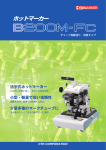Download Mk2100 CABLE ID PRINTER 取扱説明書
Transcript
取 扱 説 明 書 取扱説明書 ご使用前には必ずこの取扱説明書をお読みください。 将来いつでもご使用できるように大切に保管してください。 電設現場で大活躍! ! は、こんな機械です。 配電盤のフタを開けると、端子台やブレーカをはじめとしてさ まざまなスイッチがぎっしり。さらに、こうした装置と装置の間 を縫うように多くのケーブルも配線されています。それぞれの ケーブルや装置に記号や番号を表示しておかないと、メンテナ ンス作業も一苦労。そこでチューブに文字を印字してケーブル に取り付けたり、ラベルに記号を印刷してスイッチに貼りつけ おもな 特長 たりする方法が電設現場では一般的に行われています。 Mk2100はこうした印字作業をするためのプリンタです。 透明 ラミネートシール 電源 001 A -1 AB-05 AB-04 AB-03 AB-02 AB-01 チューブに 表示する - 記名板に表示する スイッチ名や番号をつける AB-01 スッキリ見やすいスイッチに 印字部とラミネート部が一体に ラップアラウンドテープ AB-01 ラベルに文字を印 字する 高品質印字がラクラク チューブに文字を印字する 「AB-01」「20V」 のようにそのケ ーブルが持つ意味をチューブに直 接印字できます。チューブは市販 品が使えるのでとても経済的。 4mmI.D.Stripにも対応していま す。 Mk2100はチューブのほかに ラベルテープと呼ばれるシール に文字を印字することもできま す。これによって、ケーブルチ ューブに印字した記号に対応し たものを装置にも貼りつけるこ とができ、作業の能率がアップ します。 印字面を透明フィルムでラミネ ートするので、文字がかすれて 見づらくなることがありませ ん。すでに配線されたケーブル にも後から貼りつけることがで きます。 1 小型で持ち運びが自由自在 幅250mm×奥行300mm×高さ85mmのコンパクトサイズに加え、重さも2kg と携帯性を第一に考えた軽量設計です。電設現場への持ち運びもラクラク。作業効 率が大幅にアップします。 2 高速印字 印字スピードは標準で30本/分*。高速印字にすれば35本/分**というハイスピー ドでストレスを感じさせません。 *カット長20mm、5文字印字、半切りありの場合 **チューブ印字のみ 3 さまざまな印字媒体に対応 市販のチューブ、ラベルテープ、ラップアラウンドテープ、記名板、4mm I,D,Stripの印字媒体に文字を印字することができます(市販のチューブと記名板以 外は本機専用のカセットです) 。 4 多彩なオプションで拡張性も抜群! 5℃という低温環境でも印字を可能にする「チューブウォーマ」、リールからチュ ーブを引き出して安定した印字精度を実現する「チューブフィーダ」、パソコンで 作成したテキストデータを印字できる「PC接続キット」など、さまざまなオプシ ョンを装着して機能を拡張することができます。 5 ハンディタイプとは思えない多彩な機能 キーボードはJIS配列準拠キーボードを採用。高速入力を可能にしました。また、 文字サイズをはじめ、文字間隔や余白の設定、辞書容量約80,000語、パソコンと の通信など、軽量機とは思えない多くの機能を搭載しています。 目次 マークについて………………………………………………4 お客様へのお願い……………………………………………4 安全にお使いいただくために ………………………… 5 まず使ってみよう ……………………………………… 10 Part 1 Part 2 お使いになるまえに 基本的な操作 (準備編) 2-1 チューブ、透明チューブに印字する … 26 1-1 各部の名称とはたらき …………………16 ■本体 …………………………………… 16 ■液晶ディスプレイ ……………………… 18 ■キーボード ……………………………… 20 準備1 カセットをセットする ………… 26 準備2 チューブをセットする ………… 28 準備3 電源スイッチをONにする …… 29 操作1 文字を入力する ………………… 30 操作2 印刷する ………………………… 35 1-2 ACアダプタをセットする …………… 22 2-2 ラベルテープ、4mm I.D. Stripに 印字する ……………………………… 36 1-3 PC接続キットを使用する …………… 24 準備1 カセットをセットする ………… 36 準備2 電源スイッチをONにする …… 39 操作1 文字を入力する ………………… 40 操作2 印刷する ………………………… 43 2-3 ラップアラウンドテープに印字する …44 準備1 カセットをセットする ………… 44 準備2 ラップアラウンドテープ用 搬送補助ガイドをセットする … 45 準備3 電源スイッチをONにする …… 46 操作1 文字を入力する ………………… 47 操作2 印刷する ………………………… 48 2-4 記名板に印字する …………………… 50 準備1 カセットをセットする ………… 50 準備2 記名板をセットする …………… 52 準備3 電源スイッチをONにする …… 53 操作1 文字を入力する ………………… 54 操作2 印刷する ………………………… 57 1 Part 3 Part 4 文字の入力 一歩進んだ操作 3-1 文字入力のまえに …………………… 60 4-1 文字や行数を変える ………………… 82 ■入力モードを理解しよう ……………… 60 ■文字の大きさを変える ………………… 82 ■入力モードを切り換える ……………… 60 ■文字と文字の間隔を変える …………… 83 ■[Shift]のはたらき ……………………… 61 ■6と9に下線をつける ………………… 84 ■文字に枠をつける ……………………… 85 3-2 ひらがなを入力する ………………… 62 ■ローマ字入力のとき …………………… 62 ■かな入力のとき ………………………… 63 ■2行または3行で印字する …………… 86 4-2 ページを編集する …………………… 89 ■ページについて ………………………… 89 3-3 カタカナを入力する ………………… 64 ■ローマ字入力のとき …………………… 64 ■かな入力のとき ………………………… 65 ■ページをコピーして貼り付ける ……… 90 ■ページをカットして貼り付ける ……… 92 ■ページを挿入する ……………………… 94 ■ページを削除する ……………………… 95 ■ページを分割する ……………………… 96 3-4 英数字を入力する …………………… 66 ■ページを結合する ……………………… 98 ■英数字を入力する ……………………… 66 3-5 漢字を入力する 4-3 文字データの保存、呼び出し、削除…100 ……………………… 67 ■ファイルとフォルダ ………………… 100 ■ローマ字入力のとき …………………… 67 ■文字データを保存する ……………… 101 ■かな入力のとき ………………………… 69 ■文字データを呼び出す ……………… 103 ■区点コード入力のとき ………………… 71 ■文字データを削除する ……………… 105 ■フォルダ名を変更する ……………… 107 3-6 記号を入力する ……………………… 73 ■記号を入力する ………………………… 73 4-4 いろいろな印刷 ……………………… 109 ■印刷本数(枚数) と印刷範囲 ………… 109 3-7 文字の削除、新規ページ作成、カーソルの移動 … 75 ■文字を削除、変更する ………………… 75 ■印刷の向きを変える ………………… 112 ■カット長や文字配置を変える ……… 114 ■入力した文字データをすべて消去する … 76 ■特定のページを複数印刷する (連続印刷) ……………………………… 117 ■挿入モードと上書きモード …………… 77 ■連番を持つ文字データを印刷する ■新規ページ作成 ………………………… 78 (連番印刷) ……………………………… 119 ■カーソルの移動 ………………………… 79 ■印字開始位置と縦位置を微調整する …122 ■センターラインを印刷する ………… 124 ■短いピッチ幅で印刷する …………… 125 ■印字濃度を調整する ………………… 126 ■チューブの印字速度を速くする …… 127 2 4-5 カットのしかたを変える …………… 128 ■半切りと全切り ……………………… 128 ■半切りをしない ……………………… 128 Part 6 付録 ■印刷本数(枚数)ごとに全切りする ……… 130 4-6 その他の操作 ………………………… 131 6-1 消耗品とオプション ………………… 152 ■消耗品 ………………………………… 152 ■オプション …………………………… 153 ■印字媒体を取り出す ………………… 131 ■ディスプレイの表示濃度を変える … 133 ■操作音を消す ………………………… 134 ■すべての設定を初期値に戻す ……… 134 … -2 エラーメッセージ一覧表 …………… 154 6 6-3 こんなときには ……………………… 157 Part 5 6-4 ローマ字/かな入力表 ……………… 159 メンテナンス 5-1 チューブやラベルテープが詰まったら …136 ■搬送エラーの対処 (搬送エラーメッセージ表示あり) … 136 6-5 記号一覧表 …………………………… 160 6-6 区点コード表 ………………………… 161 ■その他の詰まり対処 (搬送エラーメッセージ表示なし) … 138 ■チューブやラベルテープが排出/ 6-7 機能一覧 ……………………………… 173 搬送されないとき………………………140 -8 おもな仕様 …………………………… 174 5-2 カッタが切れにくくなったら ……… 141 6 ■カットの深さを変える ……………… 141 ■カットの強さを強くする …………… 143 5-3 カッタを交換する …………………… 144 5-4 カセットを交換する ………………… 147 ■リボンカセットを交換する ………… 147 ■チューブやラベルテープカセットを交換する …… 148 5-5 お手入れ ……………………………… 149 ■本体の清掃 …………………………… 149 ■搬送ローラの清掃 …………………… 149 ■印字ヘッドの清掃 …………………… 150 ■クリーナの清掃/交換 ………………… 150 3 マークについて 本書で使われているマークはつぎのような意味です。 取り扱いを誤った場合に、死亡または重傷を負う恐れのある警告事項が書かれていま す。安全に使用していただくために、必ずこの警告事項をお守りください。 取り扱いを誤った場合に、傷害を負う恐れのある注意事項が書かれています。安全に 使用していただくために、必ずこの注意事項をお守りください。 取り扱いを誤った場合に、本機が壊れたり他の製品に損害が出たりする可能性がある 注意事項が書かれています。必ずこの注意事項をお守りください。 操作上、必ず守っていただきたい重要事項や制限事項が書かれています。誤った操作 によるトラブルを防ぐために、必ずお読みください。 操作の参考になることや補足説明が書かれています。 Memo 操作の手順に対する補足説明が書かれています。 操作の参考となるページが書かれています。表示されているページをごらんください。 #ぁ キーボードの を押すことを意味します。 3あ お客様へのお願い ・本書に記載されている一部または全部を無断転載することは禁止されています。 ・本書に記載されている内容については、将来予告なしに変更することがあります。 ・運用した結果の影響については、一切責任を負いかねますのでご了承ください。 ・本プリンタでお客様の不適当な使用により生じた損害、または改造・変更されたこと等に起因し て生じた損害等につきましては、責任を負いかねますのでご了承ください。 ・本プリンタで作成・保存したデータは、パソコンなど他の記憶装置等にバックアップすることを お奨めします(バックアップにはPC接続キット(オプション)が必要です) 。故障・修理・検 査・電池消耗等に起因したデータ消失、および逸失利益など生じた損害につきましては、責任を 負いかねますのでご了承ください。 ・本書の内容について万一不備な点や記載もれ、また、お気づきの点がありましたらお求めの販売 店までご連絡ください。 ● Canon, Canonロゴは、キヤノン株式会社の商標です。 ● 電波障害規制について この装置は、情報処理装置等電波自主規制協議会(VCCI)の基準に基づくクラスB 情報技術装置です。この装置は、家庭環境で使用することを目的としていますが、こ の装置をラジオやテレビジョン受信機に近接して使用されると、受信障害を起こすこ とがあります。使用説明書に従って正しい取り扱いをしてください。 4 安全にお使いいただくために 本製品を安全にお使いいただくために、以下の注意事項を必ずお守りください。 分解や改造をしないで 濡れた手で触らないで 熱器具のそばに置かないで 本機を分解や改造したりしないで 手が濡れた状態で電源プラグなど 本体やACアダプタ、電源コード ください。火災や感電、故障の原 を抜き差ししないでください。感 のそばに熱器具を置かないでくだ 因になります。 電の原因になります。 さい。本体やコードが溶けて火災 や感電の原因になります。 シンナーのそばに置かないで 電源プラグは確実に差し込んで 電源プラグは常にキレイに アルコールやシンナーなど引火性 電源プラグは確実にコンセントの 電源プラグは定期的に清掃してく 溶剤の近くに置かないでくださ 奥まで差し込んでください。電源 ださい。ホコリや汚れ、油煙など い。溶剤が内部の電気部品に触れ プラグの歯に金属などが触れる が付着した状態で長時間使用する ると火災の原因になります。 と、火災や感電の原因になります。 と、ホコリが湿気を吸って絶縁不 良による火災の原因になります。 異常状態のまま使わないで タコ足配線などをしないで スプレーなどは使わないで 万一、煙が出たり、異臭がすると 二股ソケットなどを使ってタコ足 本機のそばで可燃性のスプレーな きは異常です。すぐに電源スイッ 配線をしないでください。火災や どを使用しないでください。スプレ チをOFFにし、電源コンセント 感電の原因になります。 ーのガスが内部の電気部品に触れ から電源プラグを抜いて、お近く また電源コードを束ねたり、結ん て、火災や感電の原因になります。 の販売店までご連絡ください。異 だりしたまま通電しないでくださ 常状態のまま使用すると、火災や い。火災や感電の原因になります。 感電の原因になります。 5 シンナーなどで拭かないで お手入れのときは電源をOFFにして AC100Vの電源を使って 本体を拭くときは、水にしめらせて 清掃するときは電源スイッチを 表示された以外の電源電圧で使用 固くしぼったガーゼを使用し、アル OFFにし、電源プラグを電源コ しないでください。AC100Vの コール、ベンジン、シンナーなどの ンセントから抜いてください。万 電源電圧でご使用ください。火災 引火性溶剤は使用しないでくださ が一電源スイッチが入って本体が や感電、故障の原因になることが い。溶剤が内部の電気部品に触れ 動作すると、ケガの原因になるこ あります。また、本機は国内仕様 て火災や感電の原因になります。 とがあります。 です。日本国内でのみお使いくだ さい。 付属のACアダプタ、コード以外は使わないで 近くに雷が発生したときは電源プラグを抜いて ACアダプタ、コードは傷つけないで 近くに雷が発生したときは、電源 ACアダプタや電源コードを傷つ プラグをコンセントから抜いてご ける、引っ張る、加工するなどの 使用をお控えください。雷によっ ことはしないでください。また、 ては火災や感電、故障の原因とな ACアダプタや電源コードに重い ります。 ものをのせないでください。傷つ いた部分から漏電して、火災や感 付属のACアダプタ・電源コード 以外は使用しないでください。火 災や感電、故障の原因になります。 また、付属のACアダプタ・電源 コードは本製品以外の製品に使用 しないでください。火災や感電の 原因になります。 6 電の原因となります。 不安定な場所に置かないで じゅうたんの上に置かないで 異物を入れないで 不安定な場所や振動のある場所に じゅうたんやカーペットなどの上 ACアダプタの差込口やカッタ部、 置かないでください。落ちたり、 に置かないでください。繊維やホ 製品内部にはクリップやホチキス 倒れたりして、ケガの原因になる コリが内部に入り込み、火災の原 の針などの金属片を落としたり異 ことがあります。 因になることがあります。 物を入れたりしないようにしてく ださい。火災、感電、故障やケガ の原因になることがあります。 湿度やホコリに注意して 重いものや金属物などを置かないで 電源プラグの扱いはていねいに 高温高湿の場所、ホコリの多いと 本機の上に乗ったり、重いものを 電源プラグを電源コンセントから ころ、直射日光の当たる場所、火 置かないでください。故障の原因 抜くときは、必ず電源プラグを持 気の近くでは使用(または保管) になることがあります。また、ア ってまっすぐに抜いてください。 しないでください。火災や感電の クセサリーなどの金属物や、コッ コードを引っ張るとコードが傷つ 原因になることがあります。 プなど水や液体が入った容器を置 き、火災や感電の原因になること 必ず保管環境・動作環境をお守り かないでください。製品内部の電 があります。また、電源プラグを ください。 気部品などに接触すると、ショー 抜き差しするときは、必ず本体の 動作環境: トして火災や感電の原因になるこ 電源スイッチがOFFになっている とがあります。 ことを確認してください。 温度:15∼32.5℃ 湿度:10∼85% 保管環境: 温度:5∼35℃ 湿度:10∼90% 7 使わないときは電源プラグを外して 電源プラグのそばにものを置かないで 印字ヘッドは触らないで 長時間または長期間ご使用になら いつでもすぐにACアダプタのプラ 印字中、印字終了直後は印字ヘッ ない場合は、電源プラグを電源コ グが抜けるように、プラグのそば ドに手を触れないでください。や ンセントから抜いてください。漏 にはものを置かないでください。 けどをするおそれがあります。 電の原因や、ホコリなどがたまっ 異常時にプラグが抜けないと、火 て、火災の原因になることもあり 災や感電の原因になることがあり ます。 ます。 カッタに気をつけて 子供の手が届く場所に置かないで インクリボンやクリーナ、ラップ 本製品を持ち運ぶときは、本書の アラウンドテープ用搬送補助ガイ 指示にしたがって正しく持ってく ドなどの消耗品や部品は、子供の ださい。製品を落としたりして、 手の届かないところに保管してく ケガの原因になることがありま す。(取っ手 16ページ) ださい。誤ってなめたり飲み込ん だりすると、大変危険です。 本機にはカッタが内蔵されていま す。ケガの原因になりますので、 本書をよくお読みになり、取り扱 いには十分ご注意ください。 延長コードは使用しないで 延長コードは使用しないでくださ い。火災や感電の原因になること があります。 8 運ぶときは取っ手を持って 取り扱いはやさしく キーボード操作はていねいに リボンやラベルテープは再使用しないで 本機に強い力や衝撃などを与えな キーボードの操作はていねいに行 使い終わったリボンやラベルテー いでください。故障の原因になる ってください。乱雑な操作は故障 プを再使用しないでください。故 ことがあります。 の原因になることがあります。 障の原因になります。 チューブを無理に引っ張らないで インクリボンには触らないで カセット類は専用のものを使って 印字中にチューブやラベルテープ インクリボンを直接手で触らない カセットやアタッチメントなどは専 を無理に引っ張らないでくださ でください。手脂などがついて印 用のものをご使用ください。また、 い。印字不良や故障の原因になる 字不良の原因になったり、手が汚 カセットを分解して、他のリボンや ことがあります。 れることがあります。 媒体を入れて使用することはおや めください。印字不良や故障の原 因になります。 電線を挿入口に入れないで 通信コネクタ、ICチップには触らないで 長期間放置しないで 炎天下の車中などに長時間または 長期間放置しないでください。 本機はチューブまたはラベルに印 通信コネクタやリボンカセットの 字するためのプリンタです。電線 ICチップには触らないでくださ やケーブルなどに直接印字するこ い。破損すると、リボンカセット とはできませんのでセットしない の情報が読み取れなくなることが でください。故障の原因になるこ あります。 とがあります。 9 まず使ってみよう 「とにかくすぐに使いたい」という方のためのページです。本製品にはさまざまな機能がついてい ますが、ここでは「付属品の取り付け→電源ON→文字の入力→印字」という最短操作をできるだ け簡単に説明します。詳しい機能については本編をごらんください。 付属品を取り付ける 1 電源スイッチがOFFにな っていることを確認する。 2 ACアダプタを取り付ける。 3 カバー カバーを開ける。 ●このレバーを左に動かしてからカバーを上げる。 4 リボンカセットを取り付ける。 ●ストッパを外し、リボンのたるみをとってからセットする。 ICチップには触らないで! リボンカセットのICチップには触らないでください。リボンカセッ トの情報が読み取れなくなることがあります。 10 5 チューブアタッチメントをセットする。 ●チューブアタッチメントのツメを本体の穴に合わせる。 ●カチッと音がするまでチューブアタッチメントを押す。 6 チューブをセットする。 ●チューブの先端が搬送ローラ2に突き当たる まで押し込む。 搬送ローラ2 電源をONにする 7 カバーをしめる。 ●カチッと音がするまでしっかりと押す。 8 電源スイッチをONにする。 ●リボンカセット情報画面が表示された後、 文字入力画面になります。 11 文字を入力する 【例】Φ3.0mmのチューブに「C−2」という文字を印字する。 印字結果 C−2 11 [−]を押す。 a N 10.0C Cー■ / ヨコ ヨコ 1 9 「a」と表示されるまで [英数/ローマ字/ひらがな]を押す。 a N 12 a N 3mm全 1 小 1 13.0C Cー2■ 8.0C / ヨコ ヨコ 1 / ヨコ ヨコ 1 小 [2]を押す。 ■ 1 3mm全 3mm全 1 小 1 1 ●aが表示されているときは英数 字を入力できる。 間違えた文字を消したい 10 [Shift]を押しながら [C]を押す。 a N 【例】 「Cー2」と入力するところを「C=2」と入力してしまった。 1.[t]と[s]を押して、 カーソル■を「2」の 位置に合わせる。 8.0C C■ 1 / ヨコ ヨコ a 1 小 1 2.[Back Space]を押す。 ● 「=」が消える。 / ヨコ ヨコ a 3mm全 N 1 小 1 10.0C C2 1 3.[ー]を押す。 1 3 . 0c C=2 1 3mm全 N a / ヨコ ヨコ 3mm全 N 1 小 1 13.0C Cー2 1 12 / ヨコ ヨコ 3mm全 1 小 1 印刷する 13 [印刷]を押す。 印字媒体 チューブ 熱収縮チューブ ラベル ●「チューブ」が選択されている ことを確認する。 Memo リボンカセットの故障等により情報が読み取 れなかった場合は、エラーメッセージが表示 されます。何かキーを押して、あとに表示さ れる画面の指示に従い操作してください。 14 [Enter]を押す。 チューブサイズ Φ2.5mm Φ3.0mm Φ4.0mm ●「Φ3.0mm」が選択されてい ることを確認する。 15 [Enter]を押す。 ●「印刷本数」が「1」であるこ とを確認する。 16 [Enter]を押す。 N チューブ Φ3.0mm 印刷中… 印刷中止[取消] ●自動的に本体にチューブが搬送 17 カットされた チューブを取り出す。 されて印字が始まる。 ●印字が終わるとチューブが自動 的にカットされる。 13 14 Part 1 お使いになるまえに (準備編) ここでは、文字を入力するまえに知ってお いていただきたいことと、準備作業につい て説明します。 ……………… 16 1-1 各部の名称とはたらき ■本体 …………………………………… 16 ■液晶ディスプレイ …………………… 18 ■キーボード …………………………… 20 1-2 ACアダプタをセットする ………… 22 1-3 PC接続キットを使用する ………… 24 1 1 各部の名称とはたらき ■ 本体 ラップアラウンドテープを使わないときは チューブやラベルテープなど、ラップアラウンドテープ以外のものに印字するときは「 アラウンドテープ用搬送補助ガイド」は取り外してください。 1.カッタを取り出す。 16 2.ラップアラウンドテープ用 3.カッタをセットする。 搬送補助ガイドを取り出す。 ラップ お使いになるまえに(準備編)● PART カバー 搬送ローラ3 カセット類やチューブをセットするときにこのカバー 印字された媒体をカッタ部に送り出すローラです。 1 を開けます。 搬送ローラ3リリースレバー カバーオープンレバー このレバーを右に引くと搬送ローラ3が解放されます。 このレバーを左に引くとカバーを開けることができます。 印字媒体が詰まったときに使います。 電源スイッチ 挿入口 電源をON/OFFするときに使います。スイッチを I の ここからチューブまたは記名板を本体内に入れます 方向に倒すと電源がONになり、○の方向に倒すと電源 (アタッチメント装着時) 。 がOFFになります。 排出口 液晶ディスプレイ ここから印字された媒体が出てきます。 入力した文字や設定データなどが表示されます。 キーボード リボンカセットセット部 印字する文字や設定データを入力します。 この位置にリボンカセットをセットします。 ACアダプタ接続コネクタ アタッチメントセット部、印字媒体カセットセット部 ACアダプタのジャックをここに接続します。 この位置にアタッチメント、またはラベルテープカセ ットなどをセットします。オプションのチューブウォ インタフェースカバー ーマもここにセットします。 カバーを開けてPC接続キット(オプション)やチューブ フィーダ(オプション)の接続コードを接続します。 カッタ 印字媒体をカットします。カットは自動的に行われま ラップアラウンドテープ用搬送補助ガイド す。カッタは交換することができます。 ラップアラウンドテープに印字するときにセットする ガイドです。他の印字媒体を使用するときは取り外し カッタ受け台 てください(左ページ参照) 。 印字媒体を切断する際にカッタの刃を受ける台です。 カッタを交換するときにカッタ受け台も同時に交換し 取っ手 ます。 持ち運ぶときは、この部分を持ちます。 印字ヘッド 通信コネクタ リボンに熱を加えて印字するための装置です。印字中 リボンカセットの情報を読み取るための端子です。通 や印字終了直後は高温になっていますので手を触れな 信コネクタを触ったり、変形させないでください。 いでください。 搬送ローラ1 印字媒体を印字ヘッドの方向に送り出すローラです。 搬送ローラ2 印字媒体を搬送し、印字をするためのローラです。 17 ■ 液晶ディスプレイ 9 1 2 3 4 5 6 7 8 17 10 11 12 13 14 15 16 入力モード表示 [英数/ローマ字/ひらがな]を押して文字の入力モード を選ぶことができます。選択した入力モードが表示さ れます。 a …英数字入力モード(小文字) 英数字(小文字)を入力するときにこのモードに します。 A …英数字入力モード(大文字) 英数字(大文字)を入力するときにこのモードに します。 18 R …ローマ字入力モード ひらがな、カタカナ、漢字をローマ字入力すると きにこのモードにします。 ひ…かな入力モード ひらがな、カタカナ、漢字をかな入力するときに このモードにします。 カ…かな入力モード(カタカナ入力) カタカナをかな入力するときにこのモードにします。 お使いになるまえに(準備編)● PART 挿入/上書きモード表示 前ページ表示 挿入モードまたは上書きモードのいずれかを選ぶこと 現在表示されているページの前に別のページがある場 ができ、選択したモードにーが表示されます。 合に表示されます。 チューブ印字速度表示 ページ表示 チューブの印字速度を「標準」または「高速」にする 現在何ページ目が表示されているのか数字で表示され ことができ、選択した速度が表示されます。 ます。 1 N…標準 H…高速 印刷の向き表示 印刷の向きを「横向き/横書き」、「縦向き/縦書き」、 半切りモード表示 「縦向き/横書き」の中から選ぶことができ、選択した 複数ページの印字を一回の印刷操作で行うとき、ペー 印刷の向きが表示されます。 ジ間のカットをどのように行うかについて選ぶことが ヨコ/ヨコ…横向き/横書き できます。選択した半切りモードがここに表示されま タテ/タテ…縦向き/縦書き す。なお、半切りモードは[カット設定]を押して選び タテ/ヨコ…縦向き/横書き ます。 …半切りされます。 枠囲み表示 …半切りされませんが、カットラインが実線で印刷 文字に枠を付けることができ、選んだ枠囲みの形が表 されますので、カットラインに沿ってハサミなど 示されます。 で切り取ります。 …半切りされませんが、カットラインが点線で印刷 文字サイズ表示 されますので、カットラインに沿ってハサミなど 印字文字の大きさを選ぶことができ、選択した文字サ で切り取ります。 イズが表示されます。 (無表示) …半切りされず、カットラインも印刷されません。 行数表示 電源表示 1行印字、2行印字または3行印字を選ぶことができ、 電源は、ACアダプタが正しく接続されているとACア 選択した行数が表示されます。 ダプタマークが表示されます。 …ACアダプタマーク 文字間隔表示 印字文字の間隔を選ぶことができ、選択した文字間隔 チューブフィーダ表示 が表示されます。 オプションのチューブフィーダを接続したときに表示 小…標準の文字間隔(文字間隔なし) されます。 中…やや広い文字間隔(文字間隔0.5mm) 大…広い文字間隔(文字間隔1.0mm) カット長/文字配置/余白表示 チューブ1本分(ラベル1枚分)の長さを示す「カット 連続印刷表示 長」、文字の位置がセンタリングなのか左寄せなのかを 印刷操作をしたときに、現在表示されている文字デー 示す「文字配置」、チューブの左端から先頭の文字まで タが何回(何ページ)印刷されるかが表示されます。 を示す「余白」が表示されます。 カーソル 次ページ表示 ■で表示されているのがカーソルです。この位置に文 現在表示されているページの後に別のページがある場 字が入力されます。 合に表示されます。 19 ■キーボード 1 2 3 4 5 6 7 8 9 10 11 12 13 14 15 16 17 18 19 20 21 [方向] 22 23 24 112ページ 印刷の向きを変えるときに使います。 [カット長] 114ページ 25 26 [文字間] 27 28 83ページ 文字と文字の間隔を変えるときに使います。 [編集] 89∼99ページ カット長(チューブまたはラベルテープ1本分(1枚分) ページの挿入、削除、コピー、カット、ペーストする の長さ)、文字配置(左寄せ、またはセンタリング)、 ときに使います。 余白を変えるときに使います。 [連続] [枠囲み] 85ページ 文字に枠を付けるときに使います。 特定のページを複数印刷する(連続印刷)ときに使い ます。 [連番] [文字] 82ページ 文字の大きさを変えるときに使います。 [行数] 86ページ 行数を変えるときに使います。 117ページ 119ページ 連番を持つ文字データを印刷する(連番印刷)ときに 使います。 [ファイル] 100∼108ページ 入力した文字データを保存するとき、保存してある文 字データを呼び出すときなどに使います。 20 お使いになるまえに(準備編)● PART [PC接続] [Caps Lock] PC接続キット(オプション)の接続ケーブルで、パソ このキーを押してから英数字を入力すると大文字を連 コンと接続したときに使います。 続して入力することができます。ひらがなをカタカナ 1 に変換するときにも使います。 [機能] 印字濃度の調整( の選択( 125ページ)、チューブ印字速度 126ページ)、操作音の設定( 133ペー [Alt] 区点コード入力や記号入力の際、文字を選択したり削 ジ)などをするときに使います。 除したりするときに使います。 [保守] [取出し] チューブやラベルの順送り/逆送り( ージ)、カッタ交換( ( 139、140ペ 130ページ チューブやラベルテープを取り外すときに使います。 144ページ)、強制全切り 142ページ)などをするときに使います。 [記号] 73ページ 記号を入力するときに使います。 [全削除] 76、134ページ 現在表示されている文字データを消すときや設定値を [英数/ローマ字/ひらがな] 初期状態に戻すときに使います。 文字の入力モードを変えるときに使います。 [Ins] 77ページ 挿入モードと上書きモードを切り替えるときに使います。 [補正] 印字開始位置や印字縦位置の調整( 半切りや全切りの深さ、強さの調整( [Del] 122ページ)、 141、143 ページ)をするときに使います。 入力した文字データを削除するときに使います。この キーを押すとカーソル上の文字が削除されます。 [カット設定] 127、129ページ 半切りをするかしないか、全切りを本数設定ごとにす [取消] るかどうかを選択するときに使います。 設定画面を一つ前のメニューに戻すときや、印刷を中 断するときに使います。設定画面が表示されていると [印刷] きに、[Shift]を押しながら[取消]を押すと文字入力画 入力した文字データをチューブやラベルテープなどに 面に戻ります。また、印刷中に「ピピピッ」音が鳴る 印刷するとき使います。 まで[取消]を押すと、印字やカット操作が終わるのを 待たずに緊急停止されます。 矢印キー 設定画面でメニューや選択肢を選ぶときに使います。 [Back Space] また、文字入力画面でカーソルを移動させるときにも 入力した文字データを削除するときに使います。このキ 使います。文字入力画面で[Shift]を押しながら方向キ ーを押すとカーソルの一つ手前の文字が削除されます。 ーを押すと直接、前後のページにジャンプすることが できます。 [ページ表示] 現在表示されている文字データが何ページ目なのかを 知りたいときに使います。メモリ残量も同時に表示さ れます。 21 2 1 ACアダプタをセットする 1 電源スイッチがOFFであることを 確認する。 変更 2 電源コードをACアダプタに接続する。 確実に差し込む。 3 ACアダプタのジャックを本体に接 続する。 確実に差し込む。 4 電源コードのプラグを100Vコン セントに接続する。 確実に差し込む。 22 お使いになるまえに(準備編)● PART 1 濡れた手で触らないで 手が濡れた状態で電源プラグなどを抜き差ししないでください。感電 の原因になります。 タコ足配線などをしないで 二股ソケットなどを使ってタコ足配線をしないでください。火災や感 電の原因になります。 また電源コードを束ねたり、 結んだりしたまま通電しないでください。 火災や感電の原因になります。 電源プラグは確実に差し込んで 電源プラグは確実にコンセントの奥まで差し込んでください。電源プ ラグの歯に金属などが触れると、火災や感電の原因になります。 付属のACアダプタ、コード以外は使わないで 付属のACアダプタ・電源コード以外は使用しないでください。火災 や感電、故障の原因になります。 また、付属のACアダプタ・電源コードは本製品以外の製品に使用し ないでください。火災や感電の原因になります。 AC100Vの電源を使って 表示された以外の電源電圧で使用しないでください。AC100Vの電 源電圧でご使用ください。火災や感電、故障の原因になることがあり ます。また、本機は国内仕様です。日本国内でのみお使いください。 近くに雷が発生したときは電源プラグを抜いて 近くに雷が発生したときは、電源プラグをコンセントから抜いてご使用 をお控えください。雷によっては火災や感電、故障の原因となります。 ACアダプタ、コードは傷つけないで ACアダプタや電源コードを傷つける、引っ張る、加工するなどのこ とはしないでください。また、ACアダプタや電源コードに重いもの をのせないでください。傷ついた部分から漏電して、火災や感電の原 因となります。 電源プラグの扱いはていねいに 電源プラグを電源コンセントから抜くときは、必ず電源プラグを持っ てまっすぐに抜いてください。コードを引っ張るとコードが傷つき、 火災や感電の原因になることがあります。 電源プラグのそばに物を置かないで いつでもすぐに電源プラグが抜けるように、電源プラグのそばには物 を置かないでください。異常時に電源プラグが抜けないと、火災や感 電の原因になることがあります。 延長コードは使用しないで 延長コードは使用しないでください。火災や感電の原因になることが あります。 23 3 1 PC接続キットを使用する PC接続キット(オプション)を使用するには、次のようにプリンタとパソコンと 接続します。 1 プリンタとパソコンを付属のUSB ケーブルで接続する。 ● USBケーブルのBタイプ(四角い) 側をプリンタ側面のUSBコネクタ へ接続し、次にパソコン側を接続し ます。 ※PC接続キットの詳しい使いかたに ついては、付属のソフトウェアCD に収録されている「アプリケーショ ンソフトウェア取扱説明書」をごら んください。 24 Part 2 基本的な操作 ここでは、印字までの基本的な操作を説明 します。 2-1 チューブ、透明チューブに印字する…26 準備1 カセットをセットする ……… 26 準備2 チューブをセットする ……… 28 準備3 電源スイッチをONにする … 29 操作1 文字を入力する ……………… 30 操作2 印刷する ……………………… 35 I.D. Stripに 2-2 ラベルテープ、4mm 印字する ……………………………… 36 準備1 カセットをセットする ……… 36 準備2 電源スイッチをONにする … 39 操作1 文字を入力する ……………… 40 操作2 印刷する ……………………… 43 2-3 ラップアラウンドテープに印字する …44 準備1 カセットをセットする ……… 44 準備2 ラップアラウンドテープ用 搬送補助ガイドをセットする … 45 準備3 電源スイッチをONにする … 46 操作1 文字を入力する ……………… 47 操作2 印刷する ……………………… 48 2-4 記名板に印字する …………………… 50 準備1 カセットをセットする ……… 50 準備2 記名板をセットする ………… 52 準備3 電源スイッチをONにする … 53 操作1 文字を入力する ……………… 54 操作2 印刷する ……………………… 57 1 2 チューブ、透明チューブに 印字する つぎのような操作の流れでチューブまたは透明チューブに文字を印字します。 準備1 カセットをセットする 準備2 チューブをセットする 準備3 電源スイッチをONにする 操作1 文字を入力する 操作2 印刷する 準備1 カセットをセットする リボンカセットとチューブアタッチメントをセットします。リボンカセッ トとチューブアタッチメントについて、詳しくは次ページの参考「2つの カセット」をごらんください。 Memo リボンがたるんでいるとリボン 有無の判断ができません。必ず、 たるみを取ってください。 Memo 外したストッパは、地域の条例 にしたがって廃棄してくださ い。 26 1 カバーを開ける。 2 リボンのたるみを取る。 ● 新しいカセットをセットする場合は ストッパを外してから、リボンのた るみを取る。 基本的な操作 ● PART Memo リボンカセットが浮いている と、リボン有無の判断ができま 3 2 リボンカセットを本体にセットする。 ●カチッと音がするまでしっかりと押す。 せん。カチッと音がするまで確 実に押し込んでください。 4 チューブアタッチメントを本体に セットする。 ● チューブアタッチメ ントのつめを本体の 穴に合わせ、カチッ と音がするまでしっ かりと押す。 5 ラップアラウンドテープ用搬送補 助ガイドを外す。 ● 6 16ページをごらんください。 カバーを閉める。 ● カチッと音がするまでしっかりと押 す。 ICチップには触らないで! リボンカセットのICチップには触らないでください。リボンカセットの 情報が読み取れなくなることがあります。 2つのカセット 本製品にはつぎの2つのカセットが入っています。 Memo リボンカセット 専用のICチップ付きカセット リボンカセットの中には特殊なイ をご使用ください。 ンクを塗ったリボンが入っていま す。リボンに熱を加えることでイ ンクをチューブやラベルテープな どに印刷します。 チューブアタッチメント チューブに文字を印字するときに 使います。本体内部にチューブを 送り込むはたらきをします。 27 チューブをセットする 準備2 本製品にはチューブは含まれていませんので、別途ご用意ください。使用 できるチューブは内径がΦ2.5∼6.5mmのものです。チューブに凹凸や 汚れがあったり、厚みが均等でなかったりすると正しく印字できませんの でご注意ください。 Memo 反ったチューブは、図のような 向きで挿入してください。 1 カバーを開ける。 2 チューブをセットする。 ● チューブの先端を挿 入口に差し込み、搬 送ローラ2に突き当 たるまで押し込む。 搬送ローラ2 3 カバーを閉める。 ● カチッと音がするまでしっかりと押 す。 チューブの有無が判断できないときは チューブの種類によっては、チューブの有無を検知できない場合があり ます。このときは、透明チューブモードで印字してください。ただし、 透明チューブモードではチューブがなくなったことを検知できません。 チューブリールをお使いになるときは チューブリールの負荷が4.9N(500gf)以下になるように調整して ください。負荷が大きすぎるとチューブが伸びてカット位置がずれて しまいます。なお、オプションのチューブフィーダを装着すると、 7.8N(800gf)の負荷まで使用できます。 28 基本的な操作 ● PART 準備3 2 電源スイッチをONにする 電源スイッチをONにするまえにカセット類やチューブは正しくセットさ れているか、カバーが閉まっているか、ACアダプタが正しくセットされ ているか、もう一度確認してください。 1 電源スイッチの「I」側を押す。 ● 起動画面が表示される。 起動画面 Memo リボンカセット未装着で電源を ● リボンカセット情報画面が表示さ れた後、文字入力画面になります。 入れた場合は、リボンカセット 情報画面は表示されません。 ※何の画面表示もされない場合は「こ んなときには」( 157ページ) をごらんください。 リボンカセット情報画面 a N 8.0C ■ 1 / ヨコ ヨコ 3mm全 1 小 1 文字入力画面 電源スイッチは早押ししないで! 電源スイッチのON/OFFを早いスピードで繰り返すと、誤動作の原 因となったり、保存データが消失するおそれがあります。 29 操作1 文字を入力する 【例】つぎのようなチューブを各4セット作ります。 200V ポンプ室 A1 使用するチューブ:チューブサイズ(内径)がΦ3.0mmのチューブ Memo [英数/ローマ字/ひらがな]を 押すたびに「英数字入力→ロー 1 [英数/ローマ字/ひらがな]を押 して英数字入力モードにする。 a N 8.0C ■ マ字入力→かな入力」の順番で 1 文字入力モードが変わります。 / ヨコ ヨコ 3mm全 1 小 1 「a」が表示されるまで[英数/ローマ字/ひ らがな]を押す。 Memo 大文字を入力するときや、キー の上段に表示されている文字を 2 「200V」と入力する。 ● [2]、[0]、[0]、[Shift]+[V]の順 入力するときは、[Shift]を押 番にキーボード入力する。 しながら目的のキーを押しま a N 16.0C 200 V ■ 1 / ヨコ ヨコ 3mm全 1 小 1 「V」を入力するときは[Shift]+[V]と押す。 す。間違って入力したときは、 [Back Space]を押して削除 し、正しい文字を再入力してく ださい。 3 [Enter]を押す。 ● 新しいページが用意され、つぎの文 字データ入力待ちとなる。 a N 8.0C ■ 2 / ヨコ ヨコ 3mm全 1 小 1 現在表示されているページの前にも別のペ ージが存在することを意味する。 Memo ローマ字入力モードでは漢字、 ひらがな、カタカナを入力でき 4 [英数/ローマ字/ひらがな]を押 してローマ字入力モードにする。 R N 8.0C ■ ます。かな入力については 2 「Part3 文字の入力」をごらん ください。 Memo 間違って入力したら [Back Space]を押して削除 5 「ぽんぷ」と入力する。 ● [P]、[O]、[N]、[N]、[P]、[U]の し、正しい文字を再入力してく 順番にキーボード入力する。 ださい。 6 [Caps Lock]を押す。 ● ひらがながカタカナに変換される。 30 / ヨコ ヨコ 3mm全 1 小 1 「R」が表示されるまで[英数/ローマ字/ひ らがな]を押す。 R N 8.0C ■ ぽんぷ■ R N ■ ポンプ■ 8.0C 基本的な操作 ● PART 17 [Enter]を押す。 ●これで「ポンプ」が入力された。 R 「しつ」と入力する。 ●[S]、[ I ]、[T]、[U]の順番にキ ーボード入力する。 19 [スペース]を押す。 ●ひらがなが漢字に変換される。 13.0C ポンプ■ 2 18 N 2 R / ヨコ ヨコ 3mm全 N 1 小 1 13.0C ポンプ■ しつ■ R N 13.0C ポンプ■ 叱 執 失 嫉 室 悉 湿 候補がいくつか表示される。 10 [t]または[s]を押して「室」 を選択する。 11 [Enter]を押す。 ● これで 「ポンプ室」が入力された。 R [Enter]を押す。 ● 新しいページが用意され、つぎ の文字データ入力待ちとなる。 13.0C ポンプ■ 叱 執 失 嫉 室 悉 湿 R N 16.0C ポンプ室■ 2 12 N R / ヨコ ヨコ 3mm全 N 1 小 1 8.0C ■ 3 / ヨコ ヨコ 3mm全 1 小 1 Memo 英数字入力モード(大文字)の ときは[Shift]+[A]と押すと、 小文字のaが入力されます。 13 [英数/ローマ字/ひらがな]を押 してから[Caps Lock]を押して英 数字入力モード(大文字)にする。 A 「A1」と入力する。 ● [A]、[1]の順番にキーボード入 力する。 8.0C ■ 3 14 N A / ヨコ ヨコ 3mm全 N 1 小 1 10.0C A 1■ 3 / ヨコ ヨコ 3mm全 1 小 1 31 間違って文字入力したときは 間違って文字を入力したときはつぎのようにして訂正します。 「200V」 と入力するところを 「240V」 と入力してしまった場合。 【例】 1.[ t ]または[ s ]を押して■(カ ーソル)を「4」にあわせる。 a N 16.0C 240 V / ヨコ ヨコ 1 3mm全 1 小 1 英数字入力モードになっていることを確認 する。 Memo 2.[Del]を押して「4」を消す。 a N 13.0C [Del]の代わりに[Back Space] 20 V を押すと、カーソルの前の文字 (この場合は「2」 )が消えます。 3.[0]を押して正しい文字「0」を 入力する。 a Memo 3mm全 1 小 N 1 16.0C 200 V 1 文字のみを削除すると、 「方向」 / ヨコ ヨコ 1 / ヨコ ヨコ 3mm全 1 小 1 入力した文字をすべて消す 入力した全ページの文字をすべて消去するときはつぎのようにします。 や「文字」などの各設定はその まま残ります。 1.[全削除]を押す。 ● 全文削除の選択画面となる。 2.[▲]または[▼]を押して「文字 のみ」を選択し、[Enter]を押す。 ● 削除確認画面となる。 全文削除 文字のみ 文字+設定 最終ページの設定を残 し、入力データを削除 しますか? は い いいえ 3.[t]または[s]を押して「はい」 を選択し、[Enter]を押す。 文字のみ削除中… ● 右のようなメッセージが表示され た後、全ページの文字データが消 去される。 32 ■■■■■■■■■■ ■■■■ ■■■■■■ 基本的な操作 ● PART 2 入力できる文字量 本機には全ページ合計して約2,500文字分のデータを入力すること ができますが、これを超えると「空き容量不足 これ以上文字を入力 できません。」と表示されます。このときは作成した文字データをい ったん保存し(「文字データを保存する」 101ページ)、画面に表 示されている文字をすべて消してから(前ページの参考「入力した文 字をすべて消す」)、新たに入力を続けてください。 また、[ページ表示]を押すとつぎのような画面が表示され、あとどの くらいの空き容量があるのかを調べることができます。 ページ N o . 41 / 57 メモリ残量 現在使われている容量 空き容量 「ページ」について理解しよう! 本機には「ページ」という考えかたがあります。ここで入力した 「200V」、「ポンプ室」、「A1」の文字データは3ページにわたってそ れぞれ別々のページにインプットされます。文字を入力した後、 [Enter]を押すと自動的に新しいページが追加されます。 1ページ目 2ページ目 200V ポンプ室 改ページ [Enter]を押す。 3ページ目 A1 改ページ [Enter]を押す。 33 前ページのデータを見る 現在表示されているページの前にも別のページが存在するときは画面 の左上にtが表示されます。このとき、[t]を押してカーソルを文字 の先頭よりも左に移動させると、前のページの文字データが表示され ます。また、[Shift]+[t]で直接前のページにジャンプすることもで きます。 画面の右上にsが表示されているときは、現在表示されているページ の後にも別のページが存在することを示しています。このとき、[s] を押してカーソルを最後の文字よりも右に移動させると、次のページ の文字データが表示されます。また、[Shift]+[s]で直接次のページ にジャンプすることもできます。 現在表示されている ページの前にも別の ページが存在するこ とを意味する。 A 16.0C 現在表示されている ページの後にも別の ページが存在するこ とを意味する。 ポンプ室 2 34 N / ヨコ ヨコ 3mm全 1 小 1 基本的な操作 ● PART Memo 操作2 印字媒体とは? 印刷を行う対象です。印字媒体 2 印刷する 文字入力が終わったら印刷です。 には「チューブ」、 「ラベルテー プ」 、 「4mm I.D. Strip」 、 「透明 チューブ」 、 「ラップアラウンド テープ」 、 「記名板」があります。 Memo 1 リボンカセット未装着で[印 [印刷]を押す。 ● 印字媒体の選択画面となる。 刷]を押すと、エラーメッセ ージが表示されます。リボン 現在選択されている印字媒体の横に 示される。 カセットを装着して再度操作 してください。 また、リボンカセットの故障 等により情報が読み取れなか った場合にもエラーメッセー 2 ジが表示されます。何かキー [▲]または[▼]を押して「チュー ブ」を選択し、[Enter]を押す。 ●チューブサイズ(内径)の選択画面 を押して、あとに表示される となる。 画面の指示に従い操作してく Memo 正しいチューブサイズを選択し ないと正確に印字されません。 が表 チューブサイズ Φ2.5mm Φ3.0mm Φ4.0mm 現在選択されているチューブサイズの横に が表示される。 ださい。 チューブサイズは正確に 印字媒体 チューブ 熱収縮チューブ ラベル 3 [▲]または[▼]を押して「Φ3mm」 を選択し、[Enter]を押す。 ● 印刷本数と印刷範囲の設定画面となる。 Memo 印刷本数と印刷範囲の設定画面 では、リボンカセット残量の目 安を表示します。(実際の残量 とは多少の誤差があります。) 残量が正しく読み取れなかった ときは、残量は表示されません。 Memo 4 [▲]または[▼]を押して「印刷本 数」を選択し、[4]を押す。 ● この操作で3ページ分の文字データ 「印刷範囲:全ページ」となっ が4回印刷される。 ていない場合は、[▲]または 「印刷範囲:全ページ」と表示されているこ とを確認する。 [▼]を押して「印刷範囲」を選 択した上、[t]または[s]を押 して「全ページ」を選択します。 Memo 印刷を中止する 5 [取消]を押すと、「印刷を中止 [Enter]を押す。 N チューブ Φ3.0mm 印刷中… 印刷中止[取消] ● 印刷が始まる。 します。」の表示がされ、印字 が途中で中断されます。このと き、チューブはカット後、排出 されます。 20 たチューブが排出 される。 室 1 A− 2 合、チューブはカットも排出 ● 半切り状態になっ ポ ン プ 動作が停止されます。この場 V 消]を押してください。すぐに 6 0 「ピピピッ」と音がするまで[取 チューブを取り出す。 0 Memo チューブが詰まったら もされません。「チューブやラ ベルテープが詰まったら」( 136ページ)を参考にして詰ま ったチューブを取り出します。 半切りなので手で簡 単にカットできる。 35 2 2 ラベルテープ、4mm I.D. Strip に印字する つぎのような操作の流れでラベルテープ、または4mmI.D.Stripに文字を印字しま す。ラベルテープに印字する場合はラベルテープカセット、4mmI.D.Stripに印字 する場合は4mmI.D.Stripカセットを用意します。なお、本製品にはこれらのカセ ットは含まれていませんので、別途ご用意ください。詳しくはお求めの販売店にお 問い合わせください。 準備1 カセットをセットする ↓ 準備2 電源スイッチをONにする ↓ 操作1 文字を入力する ↓ 操作2 印刷する 準備1 カセットをセットする リボンカセットとラベルテープカセットをセットします。なお、ここでは ラベルテープに印字する場合を例に説明しますので、他の媒体に印字する 場合は、他のカセットと置き換えてお読みください。 Memo リボンがたるんでいるとリボン 有無の判断ができません。必ず、 たるみを取ってください。 Memo 外したストッパは、地域の条例 にしたがって廃棄してくださ い。 36 1 カバーを開ける。 2 リボンのたるみを取る。 ● 新しいカセットをセットする場合は ストッパを外してから、リボンのた るみを取る。 基本的な操作 ● PART Memo リボンカセットが浮いていると リボン有無の判断ができませ 3 2 リボンカセットを本体にセットする。 ● カチッと音がするまでしっかりと押す。 ん。カチッと音がするまで確実 に押し込んでください。 Memo ラベルテープをセットすると き、剥離紙が浮いていないこと 4 ラベルテープカセットを本体にセ ットする。 ● ラベルテープカセッ を確認してください。剥離紙が トのつめを本体の穴 に合わせ、カチッと 音がするまでしっか りと押す。 浮いていたり、先端がそろって いない部分はカットしてからセ ットしてください。 5 ラップアラウンドテープ用搬送補 助ガイドを外す。 ● 6 16ページをごらんください。 カバーを閉める。 ● カチッと音がするまでしっかりと押 す。 ICチップには触らないで! リボンカセットのICチップには触らないでください。リボンカセットの 情報が読み取れなくなることがあります。 いろいろなカセット 本製品にはこれらのカセットは含まれておりません。詳しくはお求め の販売店にお問い合わせください。 ラベルテープカセット ラベルテープに文字を印字する ときに使います。 ラップアラウンドカセット ラップアラウンドテープに印字する ときに使います。 4mmI.D.Stripカセット 4mmI.D.Stripに文字を印字するときに使います。 37 セットするカセットを間違えないで! 本機はチューブ、透明チューブ、ラベルテープ、4mmI.D.Strip、ラ ップアラウンドテープ、記名板への印字ができますが、いずれに印字 するかによってセットするカセットが異なります。 チューブ、透明チューブ、記名板に印字するとき リボンカセットとアタッチメントを本体にセットします。ラップアラ ウンドテープ用搬送補助ガイドやラベルテープカセットなどがすでに セットされている場合は、先に取り外してください。なお、アタッチ メントにはチューブや記名板はついていませんので、別途ご用意くだ さい。 ラベルテープ、4mmI.D.Stripに印字するとき リボンカセットとそれぞれのカセットを本体にセットします。ラップ アラウンドテープ用搬送補助ガイドやアタッチメントは使用しません ので、すでにセットされている場合は、先に取り外してください。 ラップアラウンドテープに印字するとき リボンカセットとラップアラウンドテープカセットとラップアラウン ドテープ用搬送補助ガイドを本体にセットします。アタッチメントは 使用しませんので、すでにセットされている場合は、先に取り外して ください。 ラベルテープなどがカセットの中に入ってしまったら ラベルカセットの中のラベルテープは通常、図1のようにセットされ ていますが、ふとしたことで図2のようにラベルテープが巻き取られ てしまうことがあります。この場合は、図3のようにしてラベルテー プを引き出してください。そのままでは「印字媒体の先端が検出でき ません。」のメッセージが表示され、印字することができません。な お、[取消]を押すとこのメッセージは消えます。 図1 図2 通常、このようにセットされている。 ラベルテープが巻き取られてしま っている。 図3 ピンセットなどでラベルテープを つまんで引き出す。 38 基本的な操作 ● PART 準備2 2 電源スイッチをONにする 電源スイッチをONにするまえにカセット類は正しくセットされている か、カバーが閉まっているか、ACアダプタが正しくセットされているか、 もう一度確認してください。 1 電源スイッチの「I」側を押す。 ● 起動画面が表示される。 起動画面 Memo リボンカセット未装着で電源を ● リボンカセット情報画面が表示さ れた後、文字入力画面になります。 入れた場合は、リボンカセット 情報画面は表示されません。 ※何の画面表示もされない場合は「こ んなときには」( 157ページ) をごらんください。 リボンカセット情報画面 a N 8.0C ■ 1 / ヨコ ヨコ 3mm全 1 小 1 文字入力画面 電源スイッチは早押ししないで! 電源スイッチのON/OFFを早いスピードで繰り返すと、誤動作の原 因となったり、保存データが消失するおそれがあります。 39 操作1 文字を入力する 【例】つぎのようなラベルテープを作ります。 Memo 幅6mmのラベルテープ、 10W 4mmI.D.Stripには正しく2行 印字できません。 Memo [英数/ローマ字/ひらがな]を 押すたびに「英数字入力→ロー +12V −12V リレー 使用するラベルテープ:9mmのラベルテープ 1 [英数/ローマ字/ひらがな]を押 して英数字入力モードにする。 a N 8.0C ■ マ字入力→かな入力」の順番で 1 文字入力モードが変わります。 / ヨコ ヨコ 3mm全 1 小 1 「a」が表示されるまで[英数/ローマ字/ひ らがな]を押す。 Memo 大文字を入力するときや、キー の上段に表示されている文字を 2 「10W」と入力する。 ● [1]、[0]、[Shift]+[W]の順番にキ 入力するときは、[Shift]を押 ーボード入力する。 しながら目的のキーを押しま a N 13.0C 10W■ 1 / ヨコ ヨコ 3mm全 1 小 1 「W」を入力するときは[Shift]+[W]を押す。 す。間違って入力したときは、 [Back Space]を押して削除 し、正しい文字を再入力してく ださい。 3 [Enter]を押す。 ● 新しいページが用意され、つぎの文 字データ入力待ちとなる。 a N 8.0C ■ 2 / ヨコ ヨコ 3mm全 1 小 1 現在表示されているページの前にも別のペ ージが存在することを意味する。 Memo 選択できない行数の横には「×」 が表示されます。 4 [行数]を押す。 ● まん中のラベルは2行にしなければ ならないので[行数]を押す。 現在選択されている行数の横に れる。 5 [▲]または[▼]を押して「2行」を 選択し、[Enter]を押す。 a ■ 2 N / ヨコ ヨコ 8.0C 3mm全 入力画面が2行になった。 40 が表示さ 2 小 1 基本的な操作 ● PART 16 「+12V」と入力する。 a N +12 V ■ 2 16.0C ●[ S h i f t ] + [ ; ] 、 [ 1 ] 、 [ 2 ] 、 [Shift]+[V]の順番にキーボー ド入力する。 Memo [▼]または[s ]ではなく、 [Enter]を押すと、改ページさ 17 [▼]または[s]を押す。 れてしまいます。 2 / ヨコ ヨコ 3mm全 2 小 1 「+」を入力するときは[Shift]+[;]を押し、 「V」を入力するときは[Shift]+[V]と押す。 a N +12 V ■ 2 / ヨコ ヨコ 16.0C 3mm全 2 小 1 カーソルが2行目に移動する。 18 「−12V」と入力する。 ●[−]、[1]、[2]、[Shift]+[V]の 順番にキーボード入力する。 a N +12 V ー12 V ■ 2 / ヨコ ヨコ 16.0C 3mm全 2 小 1 「V」を入力するときは[Shift]+[V]と押す。 19 [Enter]を押す。 a ■ N 8.0C ●新しいページが用意され、つぎ の文字データ入力待ちとなる。 3 / ヨコ ヨコ 3mm全 2 小 1 現在表示されているページの前にも別のペ ージが存在することを意味する。 10 [行数]を押す。 ●3つ目のラベルは1行に戻さなけ ればならないので[行数]を押す。 現在選択されている行数の横に れる。 11 [▲]または[▼]を押して「1行」 を選択し、[Enter]を押す。 a N が表示さ 8.0C ■ 3 / ヨコ ヨコ 3mm全 1 小 1 入力画面が1行になった。 Memo ローマ字入力モードでは漢字、 ひらがな、カタカナを入力でき 12 [英数/ローマ字/ひらがな]を 押してローマ字入力モードにする。 R N 8.0C ■ ます。かな入力については 3 「Part3 文字の入力」をごらん Memo 間違って入力したら [Back Space]を押して削除 し、正しい文字を再入力してく ださい。 / ヨコ ヨコ 3mm全 1 小 1 「R」が表示されるまで[英数/ローマ字/ひ らがな]を押す。 ください。 13 「りれー」と入力する。 ●[R]、[ I ]、[R]、[E]、[−]の順番 にキーボード入力する。 R N 8.0C ■ りれー■ 41 14 [Caps Lock]を押す。 ● ひらがながカタカナに変換される。 R N 8.0C ■ リレー■ 15 [Enter]を押す。 ●これで「リレー」が入力された。 R N 13.0C リレー■ 3 / ヨコ ヨコ 3mm全 1 小 1 間違って文字入力したときは 間違って文字を入力したときはつぎのようにして訂正します。 「—12V」と入力するところを「—32V」と入力してしまった場合。 【例】 1.[ t ]、[ s ]、[▲]、[▼]を押して ■(カーソル)を「3」にあわせる。 a N +12 V ー32 V 2 / ヨコ ヨコ 16.0C 3mm全 2 小 1 英数字入力モードになっていることを確認 する。 Memo 2.[Del]を押して「3」を消す。 [Del]の代わりに[Back Space] を押すと、カーソルの前の文字 (この場合は「+」 )が消えます。 a N +12 V ー2 V 2 3.[1]を押して正しい文字「1」を 入力する。 3mm全 a N +12 V ー12 V 2 42 / ヨコ ヨコ 16.0C / ヨコ ヨコ 2 小 1 16.0C 3mm全 2 小 1 基本的な操作 ● PART 操作2 2 印刷する 文字入力が終わったら印刷です。 Memo 印字媒体とは? 印刷を行う対象です。印字媒体 には「チューブ」、 「ラベルテー 1 [印刷]を押す。 ● 印字媒体の選択画面となる。 プ」 、 「4mm I.D. Strip」 、 「透明 チューブ」 、 「ラップアラウンド 現在選択されている印字媒体の横に 示される。 テープ」 、 「記名板」があります。 Memo リボンカセット未装着で[印刷] を押すと、エラーメッセージが 印字媒体 チューブ 熱収縮チューブ ラベル 2 表示されます。リボンカセット [▲]または[▼]を押して「ラベル」 を選択し、[Enter]を押す。 ● ラベルテープサイズ(幅)の選択画 を装着して再度操作してくださ 面となる。 い。 が表 ラベルサイズ 6mm 9mm 12mm 現在選択されているラベルサイズの横に が表示される。 また、リボンカセットの故障等 により情報が読み取れなかった 場合にもエラーメッセージが表 示されます。何かキーを押して、 あとに表示される画面の指示に 従い操作してください。 3 [▲]または[▼]を押して「9mm」 を選択し、[Enter]を押す。 ● 印刷本数と印刷範囲の設定画面となる。 Memo 4mmI.D.Stripを印字媒体に選 択している場合はサイズ画面は 表示されません。 Memo 印刷本数と印刷範囲の設定画面 4 [Enter]を押す。 N ラベルサイズ 9mm 印刷中… 印刷中止[取消] ● 印刷が始まる。 では、リボンカセット残量の目 安を表示します。(実際の残量 とは多少の誤差があります。) 残量が正しく読み取れなかった ときは、残量は表示されません。 Memo 5 ラベルテープを取り 出す。 印刷を中止する [取消]を押すと、「印刷を中止 します。」の表示がされ、印字 ● 半切りされたラベル が排出される。 が途中で中断されます。このと き、チューブはカット後、排出 されます。 Memo ラベルテープが詰まったら ラベルテープの間に 切り込みが入るので、 一枚一枚を簡単には がすことができる 「ピピピッ」と音がするまで[取 消]を押してください。すぐに 動作が停止されます。 この場合、 ラベルテープはカットも排出も されません。「チューブやラベ ル テ ー プ が 詰 ま っ た ら 」( 136ページ)を参考にして詰 まったラベルテープを取り出し ます。 43 3 2 ラップアラウンドテープに印字 する ラップアラウンドテープは、 印字部と透明ラミネート部が一体になったテープです。 ケーブルの行先明示などにご利用ください。ラップアラウンドテープカセットを用 意し、つぎのような操作の流れで文字を印字します。なお、本製品にはラップアラ ウンドテープカセットは含まれていませんので、別途ご用意ください。詳しくはお 求めの販売店にお問い合わせください。 準備1 カセットをセットする ↓ 準備2 ラップアラウンドテープ用搬送補助ガイドをセットする 準備3 電源スイッチをONにする ↓ 操作1 文字を入力する ↓ 操作2 印刷する 準備1 カセットをセットする リボンカセットとラップアラウンドテープカセットをセットします。 Memo リボンがたるんでいるとリボン 有無の判断ができません。必ず、 たるみを取ってください。 Memo 外したストッパは、地域の条例 にしたがって廃棄してくださ い。 44 1 カバーを開ける。 2 リボンのたるみを取る。 ● 新しいカセットをセットする場合は ストッパを外してから、リボンのた るみを取る。 基本的な操作 ● PART Memo リボンカセットが浮いていると リボン有無の判断ができませ 3 2 リボンカセットを本体にセットする。 ● カチッと音がするまでしっかりと押す。 ん。カチッと音がするまで確実 に押し込んでください。 4 ラップアラウンドテープカセット を本体にセットする。 ● カセットのつめを本 体の穴に合わせ、カ チッと音がするまで しっかりと押す。 ICチップには触らないで! リボンカセットのICチップには触らないでください。リボンカセットの 情報が読み取れなくなることがあります。 Memo 準備2 すでにラップアラウンドテープ 用搬送補助ガイドがセットされ ている場合には、正しくセット ラップアラウンドテープ用搬送補助ガイドをセッ トする ラップアラウンドテープ用搬送補助ガイドをセットします。 されていることを確認してくだ さい。 1 カッタを引き出す。 2 ラップアラウンドテープ用搬送補 助ガイドを本体にセット する。 ● ラップアラウンド テープ用搬送補助 ガイドのつめを確 実に本体の段差に かける。 45 3 カッタをセットし、カバーを閉める。 ● 向きに注意して、カッタの — (ライ ン)をtマークにあわせて、奥に突 き当たるまで差し込む。 ● カバーを閉める。 準備3 電源スイッチをONにする 電源スイッチをONにするまえにカセット類は正しくセットされている か、カバーが閉まっているか、ACアダプタが正しくセットされているか、 もう一度確認してください。 1 電源スイッチの「I」側を押す。 ● 起動画面が数秒間表示された後、 文字入力画面が表示される。 起動画面 Memo リボンカセット未装着で電源を ● リボンカセット情報画面が表示さ れた後、文字入力画面になります。 入れた場合は、リボンカセット 情報画面は表示されません。 ※何の画面表示もされない場合は「こ んなときには」( 157ページ) をごらんください。 リボンカセット情報画面 a N 8.0C ■ 1 / ヨコ ヨコ 3mm全 1 小 1 文字入力画面 電源スイッチは早押ししないで! 電源スイッチのON/OFFを早いスピードで繰り返すと、誤動作の原 因となったり、保存データが消失するおそれがあります。 46 基本的な操作 ● PART 操作1 2 文字を入力する A-1 Memo [英数/ローマ字/ひらがな]を 押すたびに「英数字入力→ロー 1 A-1 【例】つぎのようなラップアラウンドテープを3枚作ります。 [英数/ローマ字/ひらがな]を押 して英数字入力モードにする。 a N 8.0C ■ マ字入力→かな入力」の順番で 1 文字入力モードが変わります。 / ヨコ ヨコ 3mm全 1 小 1 「a」が表示されるまで[英数/ローマ字/ひ らがな]を押す。 Memo 英数字入力モード(小文字)の 「a」が表示されるときは、 [CapsLock]を押すと入力モー ドが「A」になります。 2 「A−1」と入力する。 ● [A]、[−]、[1]の順番にキーボード 入力する。 N A 13.0C Aー1■ 1 / ヨコ ヨコ 3mm全 1 小 1 間違って文字入力したときは 間違って文字を入力したときはつぎのようにして訂正します。 「A−1」 と入力するところを 「A=1」 と入力してしまった場合。 【例】 1.[ t ]または[ s ]を押して■(カ ーソル)を「=」にあわせる。 13.0C A=1 1 2.[Del]を押して「=」を消す。 N A / ヨコ ヨコ 3mm全 N A 1 小 1 10.0C A1 1 3.[—]を押して正しい文字「—」を 入力する。 A / ヨコ ヨコ 3mm全 N 1 小 1 13.0C Aー1 1 / ヨコ ヨコ 3mm全 1 小 1 47 操作2 印刷する 文字入力が終わったら印刷です。 Memo 印字媒体とは? 印刷を行う対象です。印字媒体 1 [印刷]を押す。 ● 印字媒体の選択画面となる。 には「チューブ」、 「ラベルテー プ」 、 「4mm I.D. Strip」 、 「透明 チューブ」 、 「ラップアラウンド 現在選択されている印字媒体の横に 示される。 テープ」 、 「記名板」があります。 Memo リボンカセット未装着で[印刷] を押すと、エラーメッセージが 印字媒体 チューブ 熱収縮チューブ ラベル 2 表示されます。リボンカセット [▲]または[▼]を押して「ラップ アラウンドテープ」を選択し、 [Enter]を押す。 ● 印刷本数と印刷範囲の設定画面となる。 を装着して再度操作してくださ い。 また、リボンカセットの故障等 により情報が読み取れなかった 場合にもエラーメッセージが表 示されます。何かキーを押して、 3 [▲]または[▼]を押して「印刷本 数」を選択し、[3]を押す。 ● この操作で3回印刷される。 あとに表示される画面の指示に 従い操作してください。 Memo 印刷本数と印刷範囲の設定画面 では、リボンカセット残量の目 安を表示します。(実際の残量 とは多少の誤差があります。) 4 [Enter]を押す。 N ラップアラウンド 印刷中… 印刷中止[取消] ●印刷が始まる。 残量が正しく読み取れなかった ときは、残量は表示されません。 Memo 印刷を中止する [取消]を押すと、「印刷を中止 します。」の表示がされ、印字 が途中で中断されます。このと き、チューブはカット後、排出 されます。 5 ラップアラウンドテープを取り出す。 ● 半切りされたラッ プアラウンドテー プが排出される。 Memo ラップアラウンドテープが 詰まったら 「ピピピッ」と音がするまで[取 消]を押してください。すぐに 動作が停止されます。この場 合、テープはカットも排出も されません。「チューブやラベ ル テ ー プ が 詰 ま っ た ら 」( 136ページ)を参考にして詰ま ったテープを取り出します。 48 テープの間に切り込 みが入るので、一枚 一枚を簡単にはがす ことができる。 が表 基本的な操作 ● PART 2 Memo 巻きつけたときに、印字部に ラミネートシールが十分に重 なるようにするため、Φ3∼ Φ7.6mmのケーブルをお使い ラップアラウンドテープの貼りつけ 1.ラップアラウンドテープから剥 離フィルムをはがす。 いただくことをおすすめしま す。 2.ケーブルに図のように印字部か ら貼りつける。 3. 印字部を覆うようにして、透明 ラミネートシール部を巻きつけ る。 剥離フィルムがはがれなかったら ラップアラウンドテープは強い粘着力のため、剥離フィルムからはが しづらいことがあります。図を参考にはがしてください。 剥離フィルム部 剥離フィルム部を抑えて 印字部 印字部を剥す カット深さが浅かったら Memo 半切りが浅くカットされている と、正しくはがせない場合があ ります。 ラップアラウンドテープは通常のラベルテープよりも厚みがあります ので、半切りが浅くカットされることがあります。この場合、 「カッ タが切れにくくなったら」 ( 141ページ)を参考にして、カット の深さを調整してください。それでもカットされなかったら、新しい カッタと交換してください。 ( 144ページ) A-1 この部分がつながっているときは指 で引っ張ってください。 印字部 A-1 A-1 一番後ろが切れないときは、カット の深さを調整してください。 テープに印字されていた内容の消失や、テープのはがれに伴う損害に ついて、当社は一切その責任を負いません。あらかじめご了承くださ い。 49 4 2 記名板に印字する つぎのような操作の流れで記名板に文字を印字します。 Memo 記名板の種類によっては本機で 正しく印字できない場合があり ます。詳しくは販売店にお問い 準備1 カセットをセットする ↓ 準備2 記名板をセットする 合わせください。 準備3 電源スイッチをONにする ↓ 操作1 文字を入力する ↓ 操作2 印刷する 準備1 カセットをセットする 記名板専用リボンカセットと記名板アタッチメントをセットします。 Memo リボンがたるんでいるとリボン 有無の判断ができません。必ず、 たるみを取ってください。 Memo 外したストッパは、地域の条例 にしたがって廃棄してくださ い。 50 1 カバーを開ける。 2 リボンのたるみを取る。 ● 記名板専用のリボンカセットを使 う。 ● 新しいカセットをセットする場合は ストッパを外してから、リボンのた るみを取る。 基本的な操作 ● PART Memo リボンカセットが浮いていると リボン有無の判断ができませ 3 2 リボンカセットを本体にセットする。 ● カチッと音がするまでしっかりと押す。 ん。カチッと音がするまで確実 に押し込んでください。 4 記名板アタッチメントを本体にセ ットする。 ● 記名板アタッチメン トのつめを本体の穴 に合わせ、カチッと 音がするまでしっか りと押す。 5 ラップアラウンドテープ用搬送補 助ガイドを外す。 ● 6 16ページをごらんください。 カバーを閉める。 ● カチッと音がするまでしっかりと押 す。 ICチップには触らないで! リボンカセットのICチップには触らないでください。リボンカセットの 情報が読み取れなくなることがあります。 記名板専用インクリボンカセットを使用して! Memo 記名板に印字する場合は、記名板専用のインクリボンカセットをお使 専用のICチップ付きカセット いください。付属されているインクリボンカセットで記名板に印字す をご使用ください。 ると、正しく印字できません。本製品には、このカセットは含まれて おりません。詳しくはお求めの販売店にお問い合せください。 51 準備2 記名板をセットする 本製品には記名板は含まれていませんので、別途ご用意ください。使用で きる記名板は8mm、8.5mm、9.5mm、10mmの市販品です。記名板 に凹凸や汚れがあったり、厚みが均等でなかったりすると正しく印字でき ませんのでご注意ください。 Memo 反った記名板は、図のような向 きで挿入してください。 1 カバーを開ける。 2 記名板をセットする。 ● 記名板の先端を挿入 口に差し込み、搬送 ローラ2に突き当た るまで押し込む。 搬送ローラ2 Memo 記名板の表面性により、正しく 印字できない場合があります。 52 3 カバーを閉める。 ● カチッと音がするまでしっかりと押 す。 基本的な操作 ● PART 準備3 2 電源スイッチをONにする 電源スイッチをONにするまえにカセット類や記名板は正しくセットされ ているか、カバーが閉まっているか、ACアダプタが正しくセットされて いるか、もう一度確認してください。 1 電源スイッチの「I」側を押す。 ● 起動画面が数秒間表示された後、 文字入力画面が表示される。 起動画面 Memo リボンカセット未装着で電源を ● リボンカセット情報画面が表示さ れた後、文字入力画面になります。 入れた場合は、リボンカセット 情報画面は表示されません。 ※何の画面表示もされない場合は「こ んなときには」( 157ページ) をごらんください。 リボンカセット情報画面 a N 8.0C ■ 1 / ヨコ ヨコ 3mm全 1 小 1 文字入力画面 電源スイッチは早押ししないで! 電源スイッチのON/OFFを早いスピードで繰り返すと、誤動作の原 因となったり、保存データが消失するおそれがあります。 53 Memo 操作1 記名板モードでは、半切りも全 切りも行いません。半切り設定 文字を入力する 【例】つぎのような記名板を作ります。 を「あり」で記名板に印刷する と、実線のカットラインが自動 A−1 で印字されます。 A−2 Memo B−1 C−1 C−2 使用する記名板:8mmの記名板 [英数/ローマ字/ひらがな]を 押すたびに「英数字入力→ロー マ字入力→かな入力」の順番で 文字入力モードが変わります。 Memo 英数字入力モード(小文字)の 「a」が表示されるときは、 1 [英数/ローマ字/ひらがな]を押 して英数字入力モードにする。 a N 8.0C ■ [CapsLock]を押すと入力モー ドが「A」になります。 / ヨコ ヨコ 1 3mm全 1 小 1 「a」が表示されるまで[英数/ローマ字/ひ らがな]を押す。 Memo 選択できない行数の横には「×」 が表示されます。 2 [行数]を押す。 ● 1つ目の記名板は2行にしなければ ならないので[行数]を押す。 現在選択されている行数の横に 3 [▲]または[▼]を押して「2行」を 選択し、[Enter]を押す。 a ■ 1 N / ヨコ ヨコ が表示される。 8.0C 3mm全 2 小 1 入力画面が2行になった。 4 「A−1」と入力する。 ● [A]、[−]、[1]の順番にキーボード 入力する。 Memo [▼]または[s ]ではなく、 [Enter]を押すと、改ページさ 5 [▼]または[s]を押す。 れてしまいます。 a N A−1■ 1 / ヨコ ヨコ 13.0C 3mm全 a N A−1 ■ 1 / ヨコ ヨコ 2 小 1 13.0C 3mm全 2 小 1 カーソルが2行目に移動する。 6 「A−2」と入力する。 ● [A]、[−]、[2]の順番にキーボード 入力する。 54 a N A−1 A−2■ 1 / ヨコ ヨコ 13.0C 3mm全 2 小 1 基本的な操作 ● PART 17 [Enter]を押す。 a ■ N 2 8.0C ●新しいページが用意され、つぎ の文字データ入力待ちとなる。 2 / ヨコ ヨコ 3mm全 2 小 1 現在表示されているページの前にも別のペ ージが存在することを意味する。 18 [行数]を押す。 ●2つ目の記名板は1行に戻さなけ ればならないので[行数]を押す。 現在選択されている行数の横に 19 [▲]または[▼]を押して「1行」 を選択し、[Enter]を押す。 a N が表示される。 8.0C ■ 2 / ヨコ ヨコ 3mm全 1 小 1 入力画面が1行になった。 10 「B−1」と入力する。 ● [B]、[−]、[1]の順番にキーボ ード入力する。 11 [Enter]を押す。 ● 新しいページが用意され、つぎ の文字データ入力待ちとなる。 a N 8.0C B−1■ 2 a / ヨコ ヨコ 3mm全 N 1 小 1 8.0C ■ 3 / ヨコ ヨコ 3mm全 1 小 1 現在表示されているページの前にも別のペ ージが存在することを意味する。 12 [行数]を押す。 ● 3つ目の記名板は2行にしなけ ればならないので[行数]を押す。 現在選択されている行数の横に 13 [▲]または[▼]を押して「2行」 を選択し、[Enter]を押す。 a ■ 3 N / ヨコ ヨコ が表示される。 8.0C 3mm全 2 小 1 入力画面が2行になった。 14 「C−1」と入力する。 ●[C]、[−]、[1]の順番にキーボ ード入力する。 a N C−1■ 3 / ヨコ ヨコ 13.0C 3mm全 2 小 1 55 15 [▼]または[s]を押す。 a N C−1 ■ 3 / ヨコ ヨコ 13.0C 3mm全 2 小 1 カーソルが2行目に移動する。 16 「C−2」と入力する。 ●[C]、[−]、[2]の順番にキーボ ード入力する。 17 [カット設定]を押す。 ●カット設定の選択画面となる。 18 [▲]または[▼]を押して「半切 り」を選択し、[Enter]を押す。 ●半切りの選択画面となる。 a N C−1 C−2■ 3 / ヨコ ヨコ 13.0C 3mm全 2 小 1 カット設定 半切り 全切り 半切り設定 な し あ り お買いあげ時は、半切りをする設定「あり」 が選択されている。 19 [▲]または[▼]を押して「なし」 を選択し、[Enter]を押す。 ●カットラインの選択画面となる。 20 [▲]または[▼]を押して「点線」 を選択し、[Enter]を押す。 ● これでカットラインが点線で印 字される。 カットライン な し 実 線 点 線 a N 8.0C ■ 1 / ヨコ ヨコ 3mm全 1 小 カットライン(点線)が表示される。 21 [機能]を押す。 ●機能の選択画面となる。 22 [▲]または[▼]を押して「センター ライン」を選択し、[Enter]を押す。 ●センターラインの選択画面となる。 23 [▲]または[▼]を押して「あり」を選 択し、[Enter]を押す。 ●文字入力画面に戻る。 56 機能 濃度 チューブ印字速度 6,9下線 センターライン なし あり 1 基本的な操作 ● PART Memo 操作2 印字媒体とは? 2 印刷する 文字入力が終わったら印刷です。 印刷を行う対象です。印字媒体 には「チューブ」、 「ラベルテー プ」 、 「4mm I.D. Strip」 、 「透明 チューブ」 、 「ラップアラウンド テープ」 、 「記名板」があります。 Memo 1 [印刷]を押す。 ● 印字媒体の選択画面となる。 リボンカセット未装着で [印刷] を押すと、エラーメッセージが 表示されます。リボンカセット 現在選択されている印字媒体の横に 示される。 を装着して再度操作してくださ い。 また、リボンカセットの故障等 により情報が読み取れなかった 2 場合にもエラーメッセージが表 [▲]または[▼]を押して「記名板」 を選択し、[Enter]を押す。 ●記名板(幅)の選択画面となる。 示されます。何かキーを押して、 あとに表示される画面の指示に Memo 正しい記名板サイズを選択し 3 Memo 誤差があります。)残量が正し が [▲]または[▼]を押して「8.0mm」 を選択し、[Enter]を押す。 CLが表示されている場合は、センターライ ンが印刷される。 印刷本数の設定画面では、リボ ます。(実際の残量とは多少の 記名板サイズ 8.0mm 8.5mm 9.5mm ● 印刷本数と印刷範囲の設定画面となる。 ないと正確に印字されません。 ンカセット残量の目安を表示し が表 現在選択されている記名板サイズの横に 表示される。 従い操作してください。 記名板サイズは正確に 印字媒体 チューブ 熱収縮チューブ ラベル 4 く読み取れなかったときは、残 [Enter]を押す。 ● 印刷が始まる。 量は表示されません。 N CL 記名板 8.0mm 印刷中… 印刷中止[取消] Memo 「印刷範囲:全ページ」となっ ていない場合は、[▲]または [▼]を押して「印刷範囲」を選 択した上、[t]または[s]を押 して「全ページ」を選択します。 5 記名板を取り出す。 ● 記名板をはさみでカットする。 Memo 印刷を中止する [取消]を押すと、「印刷を中止 します。」の表示がされ、印字 が途中で中断されます。 Memo 記名板が詰まったら 「ピピピッ」と音がするまで[取 消]を押してください。すぐに 動作が停止されます。「チュー ブやラベルテープが詰まった ら」( 136ページ)を参考に して詰まった記名板を取り出 します。 57 58 Part 3 文字の入力 ここでは、いろいろな文字入力、漢字変換、 記号入力、文字削除・変更のしかたについ …………………… 60 3-1 文字入力のまえに ■入力モードを理解しよう …………… 60 ■入力モードを切り換える …………… 60 ■[Shift]のはたらき …………………… 61 ………………… 62 3-2 ひらがなを入力する ■ローマ字入力のとき ………………… 62 ■かな入力のとき ……………………… 63 て説明します。 ………………… 64 3-3 カタカナを入力する ■ローマ字入力のとき ………………… 64 ■かな入力のとき ……………………… 65 …………………… 66 3-4 英数字を入力する ■英数字を入力する …………………… 66 ……………………… 67 3-5 漢字を入力する ■ローマ字入力のとき ………………… 67 ■かな入力のとき ……………………… 69 ■区点コード入力のとき ……………… 71 ……………………… 73 3-6 記号を入力する ■記号を入力する ……………………… 73 新規ページ作成、カーソルの移動 … 75 3-7 文字の削除、 ■文字を削除、変更する ……………… 75 ■入力した文字データをすべて消去する 76 ■挿入モードと上書きモード ………… 77 ■新規ページ作成 ……………………… 78 ■カーソルの移動 ……………………… 79 1 3 文字入力のまえに 実際に文字を入力するまえにお読みください。 ■ 入力モードを理解しよう 本機には「英数字入力モード」、 「ローマ字入力モード」 、 「かな入力モード」 の3つの入力モードがあり、入力したい文字に合わせてこれらのモードを 切り換える必要があります。入力モードは[英数/ローマ字/ひらがな]を 押して切り換えます。 ●ひらがな、カタカナ、漢字を入力するとき 「ローマ字入力モード」または「かな入力モード」に切り換える ●英数字を入力するとき 「英数字入力モード」に切り換える ■ 入力モードを切り換える 現在の入力モードは何であるかを知りたいときはディスプレイの左上端の 表示を見ます。それぞれの表示が持つ意味はつぎの通りです。 「a」または「A」…英数字入力モード 「R」…………………ローマ字入力モード 「ひ」または「カ」…かな入力モード a N 8.0C ■ 1 / ヨコ ヨコ 3mm全 1 小 1 [英数/ローマ字/ひらがな]を何回か押してみましょう。「a→R→ひ」ま たは「A→R→カ」のように表示が切り変わりましたね?このようにして 入力モードを切り換えます。 大文字固定の英数字入力モードとカタカナ入力モード 上の操作で[英数/ローマ字/ひらがな]を押したときに「a→R→ひ」 と表示された場合は[Caps Lock]を押してからもう一度[英数/ロー マ字/ひらがな]を押してみてください。今度は「A→R→カ」のよう に表示されるはずです。「A」が表示されているときは「大文字固定 の英数字入力モード」で、通常の英数字入力モードで[Shift]を押し ながらキーを押したのと同じ結果を得ることができます。また、 「カ」 が表示されているときは「カタカナ入力モード」です。キーを押すと すべてカタカナで入力されます。大文字だけの英字やカタカナだけの 文字を打つときに便利な機能です。 60 文字の入力 ● PART 3 ■ [Shift]のはたらき 英数字入力モードのとき、例えば[Shift]を押しながら[A]を押すと大文字 の「A」が入力されます。このように[Shift]は通常「大文字を入力すると き」に使いますが、押したキーやそのとき選択している入力モードによっ て必ずしもそうならない場合もあります。 つぎの表を参考にしてください。 押すキー ! 1ぬ #ぁ 3あ Eぃ い A ち 入力モード 入力文字 [Shift]を押しながら 入力した場合 英数字入力 1 ! 英数字入力(大文字固定) 1 ! ローマ字入力 1 ! ひらがな入力 ぬ ぬ カタカナ入力 ヌ ヌ 英数字入力 3 # 英数字入力(大文字固定) 3 # ローマ字入力 3 # ひらがな入力 あ ぁ カタカナ入力 ア ァ 英数字入力 e E 英数字入力(大文字固定) E e ローマ字入力 え え ひらがな入力 い ぃ カタカナ入力 イ ィ 英数字入力 a A 英数字入力(大文字固定) A a ローマ字入力 あ あ ひらがな入力 ち ち カタカナ入力 チ チ 61 2 3 ひらがなを入力する ■ ローマ字入力のとき ローマ字入力でつぎのひらがなを入力します。 【例】かっしょく Memo 「a」は英数字入力モード、「R」 はローマ字入力モード、「ひ」 1 [英数/ローマ字/ひらがな]を押 してローマ字入力モードにする。 R N 8.0C ■ はかな入力モードを示します。 1 なお、[英数/ローマ字/ひら / ヨコ ヨコ 3mm全 1 小 1 [英数/ローマ字/ひらがな]を押すたびに 「a→R→ひ」の順に表示される。「R」がロ ーマ字入力モードなので「R」を表示する。 がな]を押しても「a→R→ひ」 ではなく「A→R→カ」と表示 される場合は、いったん [Caps Lock]を押してから操 作してください。 2 「かっしょく」と入力する。 Memo 文字サイズが1.3mm角のとき は、ローマ字入力モードは選択 ● [K]、[A]、[S]、[S]、[Y]、[O]、 できません。 [K]、[U]の順番にキーボード入力 する。 R N 8.0C ■ かっしょく■ Memo [K]、[A]、[S]、[S]、[H]、 [O]、[K]、[U]と入力してもか まいません。詳しくは「ローマ 字/かな入力表」( 159ペー ジ)をごらんください。 Memo 間違って入力したら 3 [Enter]を押す。 R N 19.0C かっしょく■ [Back Space]を押して削除 し、正しい文字を再入力してく ださい。 62 1 / ヨコ ヨコ 3mm全 1 小 1 文字の入力 ● PART 3 ■ かな入力のとき かな入力でつぎのひらがなを入力します。 【例】ちゃねぎし Memo 「a」は英数字入力モード、「R」 はローマ字入力モード、「ひ」 1 [英数/ローマ字/ひらがな]を押 してかな入力モードにする。 ひ N 8.0C ■ はひらがな入力モードを示しま 1 す。なお、[英数/ローマ字/ / ヨコ ヨコ 3mm全 1 小 1 [英数/ローマ字/ひらがな]を押すたびに 「a→R→ひ」の順に表示される。「ひ」がか な入力モードなので「ひ」を表示する。 ひらがな]を押しても「a→R→ ひ」ではなく「A→R→カ」と 表示される場合は、いったん [Caps Lock]を押してから操 作してください。 Memo 文字サイズが1.3mm角のとき は、かな入力モードは選択でき 2 「ちゃねぎし」と入力する。 ● [ち]、[Shift]+[や]、[ね]、[き]、 ません。 [Shift]+[゛]、[し]の順番にキーボ ード入力する。 Memo ひ N 8.0C ■ ちゃねぎし■ 間違って入力したら [Back Space]を押して削除 し、正しい文字を再入力してく ださい。 3 [Enter]を押す。 ひ N 19.0C ちゃねぎし■ 1 / ヨコ ヨコ 3mm全 1 小 1 63 3 3 カタカナを入力する ■ ローマ字入力のとき ローマ字入力でつぎのカタカナを入力します。 【例】アッシュ Memo 「a」は英数字入力モード、「R」 はローマ字入力モード、「ひ」 1 [英数/ローマ字/ひらがな]を押 してローマ字入力モードにする。 R N 8.0C ■ はかな入力モードを示します。 1 なお、[英数/ローマ字/ひら / ヨコ ヨコ 3mm全 1 小 1 [英数/ローマ字/ひらがな]を押すたびに 「a→R→ひ」の順に表示される。「R」がロ ーマ字入力モードなので「R」を表示する。 がな]を押しても「a→R→ひ」 ではなく「A→R→カ」と表示 される場合は、いったん [Caps Lock]を押してから操 作してください。 Memo 文字サイズが1.3mm角のとき は、ローマ字入力モードは選択 2 「あっしゅ」と入力する。 ● [A]、[S]、[S]、[Y]、[U]の順番に できません。 キーボード入力する。 R N 8.0C ■ あっしゅ■ Memo [A]、[S]、[S]、[H]、[U]と入 力してもかまいません。詳しく は「ローマ字/かな入力表」 ( 159ページ)をごらんくだ さい。 Memo 間違って入力したら 3 [Caps Lock]を押す。 ● ひらがながカタカナに変換される。 [Back Space]を押して削除 し、正しい文字を再入力してく R 8.0C ■ アッシュ■ ださい。 4 [Enter]を押す。 R N 16.0C アッシュ■ 1 64 N / ヨコ ヨコ 3mm全 1 小 1 文字の入力 ● PART 3 ■ かな入力のとき かな入力でつぎのカタカナを入力します。 【例】ヴァイオレット Memo 「a」は英数字入力モード、「R」 はローマ字入力モード、「ひ」 1 [英数/ローマ字/ひらがな]を押 してかな入力モードにする。 ひ N 8.0C ■ はかな入力モードを示します。 1 なお、[英数/ローマ字/ひら / ヨコ ヨコ 3mm全 1 小 1 [英数/ローマ字/ひらがな]を押すたびに 「a→R→ひ」の順に表示される。「ひ」がか な入力モードなので「ひ」を表示する。 がな]を押しても「a→R→ひ」 ではなく「A→R→カ」と表示 される場合は、いったん [Caps Lock]を押してから操 作してください。 Memo 文字サイズが1.3mm角のとき は、かな入力モードは選択でき 2 「う゛ ぁいおれっと」と入力する。 ● [う]、[゛]、[Shift]+[あ]、[い]、 ません。 [お]、[れ]、[Shift]+[つ]、[と]の 順番にキーボード入力する。 Memo ひ N 8.0C ■ う゛ぁいおれっと■ 間違って入力したら [Back Space]を押して削除 し、正しい文字を再入力してく ださい。 3 [Caps Lock]を押す。 ● ひらがながカタカナに変換される。 ひ N 8.0C ■ ヴァイオレット■ 4 [Enter]を押す。 ひ N 25.0C ヴァイオレット■ 1 / ヨコ ヨコ 3mm全 1 小 1 カタカナ変換とカタカナ入力モード 上の例では「ヴァイオレット」がカタカナだけの文字であるにもかか わらず、「カタカナ入力モード」を使わずに、 「かな入力モード」を使 ってひらがなをカタカナ変換する方法を説明しましたが、もちろん 「カタカナ入力モード」で入力することもできます。 「カタカナ入力モ ード」を使う場合は「ひ」が表示されるまで[英数/ローマ字/ひら がな]を押してから[Caps Lock]を押して文字を入力してください。 65 4 3 英数字を入力する ■ 英数字を入力する つぎの英数字を入力します。 【例】Res 7ー1 Memo 「a」は英数字入力モード、「R」 はローマ字入力モード、「ひ」 1 [英数/ローマ字/ひらがな]を押 して英数字入力モードにする。 a N 8.0C ■ はかな入力モードを示します。 1 なお、[英数/ローマ字/ひら / ヨコ ヨコ 3mm全 1 小 1 [英数/ローマ字/ひらがな]を押すたびに 「a→R→ひ」の順に表示される。「a」が英 数字入力モードなので「a」を表示する。 がな]を押しても「a→R→ひ」 ではなく「A→R→カ」と表示 される場合は、いったん [Caps Lock]を押してから操 作してください。 Memo 大文字を入力するときや、キー の上段に表示されている文字を 入力するときは、[Shift]を押し ながら目的のキーを押します。 2 「Res 7ー1」と入力する。 ● [Shift]+[R]、[E]、[S]、[7]、[−]、 [1]の順番にキーボード入力する。 a N 22.0C R e s 7ー1■ 1 / ヨコ ヨコ 3mm全 1 小 1 「R」を入力するときは[Shift]+[R]を押す。 Memo 間違って入力したら [Back Space]を押して削除 し、正しい文字を再入力してく ださい。 大文字だけの英字を入力するとき 例えば、「SYSTEM」のように大文字のみの英字を入力するとき、 いちいち[Shift]を押しながら文字を入力するのは面倒です。こんな ときは「英数字入力モード(大文字)」を使いましょう。操作1でデ ィスプレイに「a」を表示して「英数字入力モード」にしましたが、 この状態で[Caps Lock]を押すと、表示が「A」に変わり「大文字固 定の英数字入力モード」になります。この状態で[Shift]を押しなが ら文字を入力すると小文字が入力されます。 66 5 3 漢字を入力する ■ ローマ字入力のとき ローマ字入力でつぎの文字を入力します。 【例】回線ノイズFx Memo 「a」は英数字入力モード、「R」 はローマ字入力モード、「ひ」 1 [英数/ローマ字/ひらがな]を押 してローマ字入力モードにする。 R N 8.0C ■ はかな入力モードを示します。 1 Memo は、ローマ字入力モードは選択 Memo 3mm全 1 小 1 [英数/ローマ字/ひらがな]を押すたびに 「a→R→ひ」の順に表示される。「R」がロ ーマ字入力モードなので「R」を表示する。 文字サイズが1.3mm角のとき できません。 / ヨコ ヨコ 2 「かいせん」と入力する。 ● [K]、[A]、[ I ]、[S]、[E]、[N]、 間違って入力したら [N]の順番にキーボード入力する。 [Back Space]を押して削除 R N 8.0C ■ かいせん■ し、正しい文字を再入力してく ださい。 Memo 変換を中止する [取消]を押してください。変換さ 3 [スペース]を押す。 ● ひらがなが漢字に変換される。 れた漢字がひらがなに戻ります。 R N 8.0C ■ 会戦 回旋 回線 回船 候補がいくつか表示される。 4 [t]または[s]を押して「回線」を 選択する。 5 [Enter]を押す。 ● これで「回線」までが入力される。 R 「のいず」と入力する。 ●[N]、[O]、[ I ]、[Z]、[U]の順番に キーボード入力する。 8.0C ■ 会戦 回旋 回線 回船 R N 10.0C 回線■ 1 6 N R / ヨコ ヨコ N 3mm全 1 小 1 10.0C 回線■ のいず■ 67 17 [Caps Lock]を押す。 ●ひらがながカタカナに変換され る。 18 [Enter]を押す。 ●これで「回線ノイズ」までが入 力される。 19 [英数/ローマ字/ひらがな]を 押して[Caps Lock]を押して 英数字入力モード (大文字) に する。 R N 10.0C 回線■ ノイス゛ ■ R N 19.0C 回線ノイズ■ 1 A / ヨコ ヨコ 3mm全 N 1 小 1 19.0C 回線ノイズ■ 1 / ヨコ ヨコ 3mm全 1 小 1 [英数/ローマ字/ひらがな]を押すたびに 「A→R→カ」の順に表示される。「A」が英 数字入力モード(大文字)なので「A」を表 示する。 10 「F」と入力する。 ● [F]を押す。 A 11 22.0C 回線ノイズ F ■ 1 [Caps Lock]を押して英数字 入力モード(小文字)にする。 N a / ヨコ ヨコ 3mm全 N 1 小 1 22.0C 回線ノイズ F ■ 1 / ヨコ ヨコ 3mm全 1 小 1 「A」に代わって「a」が表示される。この状 態が通常の英数字入力モード。 12 「x」と入力する。 ● [X]を押す。 a N 25.0C 回線ノイズ F x ■ 1 / ヨコ ヨコ 3mm全 1 小 1 単漢字変換 例えば、 「単漢字」という文字を入力するとしましょう。 「たんかんじ」 と入力して[スペース]を押しても変換されません。こんなときは、 「単漢字」を「単」と「漢字」の2つに分けて変換します。まず、「た ん」と入力して[スペース]で変換。候補から「単」を選んで、 [Enter]を押します(これを単漢字変換といいます)。つぎに、「かん じ」と入力して[スペース]で変換。候補から「漢字」を選んで、 [Enter]を押します。 68 文字の入力 ● PART 3 ■ かな入力のとき かな入力でつぎの文字を入力します。 【例】回線ノイズFx Memo 「a」は英数字入力モード、「R」 はローマ字入力モード、「ひ」 1 [英数/ローマ字/ひらがな]を押 してかな入力モードにする。 ひ N 8.0C ■ はかな入力モードを示します。 1 なお、[英数/ローマ字/ひら / ヨコ ヨコ 3mm全 1 小 1 [英数/ローマ字/ひらがな]を押すたびに 「a→R→ひ」の順に表示される。「ひ」がか な入力モードなので「ひ」を表示する。 がな]を押しても「a→R→ひ」 ではなく「A→R→カ」と表示 される場合は、いったん [Caps Lock]を押してから操 作してください。 Memo 文字サイズが1.3mm角のとき は、かな入力モードは選択でき 2 「かいせん」と入力する。 ● [か]、[い]、[せ]、[ん]の順番にキー ません。 ボード入力する。 ひ N 8.0C ■ かいせん■ Memo 間違って入力したら [Back Space]を押して削除 し、正しい文字を再入力してく ださい。 3 [スペース]を押す。 ● ひらがなが漢字に変換される。 Memo 変換を中止する ひ N 8.0C ■ 会戦 回旋 回線 回船 候補がいくつか表示される。 [取消]を押してください。変換さ れた漢字がひらがなに戻ります。 4 [t]または[s]を押して「回線」を 選択する。 5 [Enter]を押す。 ● これで「回線」までが入力される。 ひ 6 ● [の]、[い]、[す]、[゛]の順番にキー ボード入力する。 8.0C ■ 会戦 回旋 回線 回船 ひ N 10.0C 回線■ 1 「のいず」と入力する。 N ひ / ヨコ ヨコ N 3mm全 1 小 1 10.0C 回線■ のいず■ 69 17 [Caps Lock]を押す。 ●ひらがながカタカナに変換され る。 18 [Enter]を押す。 ●これで「回線ノイズ」までが入 力される。 19 [英数/ローマ字/ひらがな]を 押して[Caps Lock]を押して 英数字入力モード (大文字) に する。 ひ N 10.0C 回線■ ノイズ■ ひ N 19.0C 回線ノイズ■ 1 A / ヨコ ヨコ 3mm全 N 1 小 1 19.0C 回線ノイズ■ 1 / ヨコ ヨコ 3mm全 1 小 1 [英数/ローマ字/ひらがな]を押すたびに 「A→R→カ」の順に表示される。「A」が英 数字入力モード(大文字)なので「A」を表 示する。 10 「F」と入力する。 ● [F]を押す。 A [Caps Lock]を押して英数字 入力モード(小文字)にする。 22.0C 回線ノイズ F ■ 1 11 N a / ヨコ ヨコ 3mm全 N 1 小 1 22.0C 回線ノイズ F ■ 1 / ヨコ ヨコ 3mm全 1 小 1 「A」に代わって「a」が表示される。 12 「x」と入力する。 ● [X]を押す。 a 25.0C 回線ノイズ F x ■ 1 70 N / ヨコ ヨコ 3mm全 1 小 1 文字の入力 ● PART 3 ■ 区点コード入力のとき 読み方のわからない漢字や変換されない漢字は区点コード(4桁)によっ て入力することができます。つぎの文字を区点コード入力を使って入力し ます。 【例】塑性 Memo 文字サイズが1.3mm角のとき は、 区点コード入力できません。 1 [記号]を押す。 記号入力 ● 記号入力の選択画面となる。 2 [▲]または[▼]を押して「区点コ ード入力」を選択し、[Enter]を 押す。 ● 区点コードの入力画面となる。 記号 区点コード入力 区点コード入力 ■ [01 0 1∼94 9 4] ■ 3 「塑」の区点コードを探す。 ● 巻末の「区点コード表」 ( 161ペ ージ)を使って調べる。 ● 「塑」の区点コードは3326。 Memo 間違って入力したら [Back Space]を押して削除 4 区点コードを入力する。 ● この場合は「3326」と入力する。 し、正しい数字を再入力してく ださい。 Memo 間違って入力したら [ A l t ]を 押 し な が ら[ B a c k 5 [Enter]を押す。 区点コード入力 3326■ [01 0 1∼94 9 4] ■ 区点コード入力 ■ [01 0 1∼94 9 4] 塑■ Space]を押して削除し、正し い文字を再入力してください。 「塑」が表示された。 なお、[Alt]を押しながら[t]ま たは[s]を押すとカーソルを動 かすことができます。 6 「性」の区点コードを探す。 ● 巻末の「区点コード表」 ( 161ペ ージ)を使って調べる。 ● 「性」の区点コードは3213。 71 7 区点コードを入力する。 ● この場合は「3213」と入力する。 8 [Enter]を押す。 区点コード入力 3213■ [01 0 1∼94 9 4] 塑■ 区点コード入力 ■ [01 0 1∼94 9 4] 塑性■ 「性」が表示された。 9 [Alt]を押しながら[Enter]を押す。 ● これで「塑性」が入力された。 a 10.0C 塑性■ 1 72 N / ヨコ ヨコ 3mm全 1 小 1 6 3 記号を入力する ■ 記号を入力する つぎの文字を入力します。 【例】→ 250kΩ Memo 文字サイズが1.3mm角のとき は、記号入力できません。 1 [記号]を押す。 ● 記号入力の選択画面となる。 2 [▲]または[▼]を押して「記号」 を選択し、[Enter]を押す。 ● 記号の選択画面となる。 [t]、[▲]、[s]、[▼]を押して 「→」を選択する。 3 4 [Enter]を押す。 記号入力 記号 区点コード入力 ×÷\±≠≦≧※ ‥…¢£〒 印 ampm (社) (株) (有) (代) ■ ◎°′″´`¨ ̄ “”〔〕〈〉《》 『』【】→←↑↓ ■ ◎°′″´`¨ ̄ “”〔〕〈〉《》 『』【】→←↑↓ →■ 「→」が表示された。 5 [Alt]を押しながら[Enter]を押す。 ● これで「→」が入力された。 a Memo はローマ字入力モード、「ひ」 6 [英数/ローマ字/ひらがな]を押 して英数字入力モードにする。 8.0C →■ 1 「a」は英数字入力モード、「R」 N / ヨコ ヨコ a 3mm全 N 1 小 1 8.0C →■ はかな入力モードを示します。 1 / ヨコ ヨコ 3mm全 1 小 1 [英数/ローマ字/ひらがな]を押すたびに 「a→R→ひ」の順に表示される。「a」が英 数字入力モードなので「a」を表示する。 Memo 間違って入力したら [Back Space]を押して削除 し、正しい文字を再入力してく ださい。 7 「250」と入力する。 ● [2]、[5]、[0]の順番にキーボード 入力する。 a N 16.0C →250■ 1 / ヨコ ヨコ 3mm全 1 小 1 73 18 [記号]を押す。 記号入力 ●記号入力の選択画面となる。 19 [▲]または[▼]を押して「記号」 を選択し、[Enter]を押す。 ●記号の選択画面となる。 記号 区点コード入力 ×÷\±≠≦≧※ ‥…¢£〒 印 ampm (社) (株) (有) (代) ■ 10 [Shift]+[ s ]を押して画面を 切り替える。 mmcm kmmm cm m kmmm cm m cc m d mgkg Hz mAkΩkW ca A C K ■ 11 [t]、[▲]、[s]、[▼]を押し て「kΩ」を選択する。 mmcm kmmm cm m kmmm cm m cc m d mgkg Hz mAkΩkW ca A C K ■ 12 [Enter]を押す。 mmcm kmmm cm m kmmm cm m cc m d mgkg Hz mAkΩkW ca A C K ■ kΩ 「KΩ」が表示された。 13 [Alt]を押しながら[Enter]を押す。 ● これで「kΩ」が入力された。 a N 19.0C kΩ →250 ■ 1 / ヨコ ヨコ 3mm全 1 小 1 4つある記号画面 多くの記号の中から目的の記号を検索しやすくするために、記号の画 面が4つに分れています。これらを切り替えるときは[Shift]+[t]ま たは[Shift]+[s]を押します。 画面1 画面2 画面3 [Shift]+[t]または、 [Shift]+[s]を押す。 74 画面4 7 3 文字の削除、新規ページ作成、 カーソルの移動 ■ 文字を削除、変更する 文字を削除する方法は[Back Space]を使う方法と、[Del]を使う方法が あります。 【例】「−27V」を「+24V」に変更する 1 「−」のつぎの文字「2」に■(カ ーソル)を移動する。 ● [ t ]または[ s ]を押してカーソルを 移動する。 2 [Back Space]を押して「−」を 消す。 ● [Back Space]はカーソルの1つ左 にある文字を消す。 3 [+]を押す。 a 1 a / ヨコ ヨコ 3mm全 N 1 小 1 13.0C 27 V 1 a / ヨコ ヨコ 3mm全 N 1 小 1 16.0C +27 V 4 「7」に■(カーソル)を移動する。 ● [ t ]または[ s ]を押してカーソルを 移動する。 [Del]を押して「7」を消す。 ● [Del]はカーソル位置にある文字を 消す。 6 16.0C −27 V 1 5 N [4]を押す。 a / ヨコ ヨコ 3mm全 N 1 小 1 16.0C +27 V 1 a / ヨコ ヨコ 3mm全 N 1 小 1 13.0C +2 V 1 a / ヨコ ヨコ 3mm全 N 1 小 1 16.0C +24 V 1 / ヨコ ヨコ 3mm全 1 小 1 75 ■ 入力した文字データをすべて消去する 入力した文字データを全ページにわたって一括消去することができます。 消去には「文字のみ」と「文字+設定」の2つあります。 文字のみ 最終ページの設定だけを残して、全ページのデータを消去します。 文字+設定 文字の大きさや文字と文字の間隔などの設定を初期値に戻し、全ページの 文字データを消去します。 【例】入力した文字を全ページにわたって消去し、文字の大きさなどの設 定も初期状態にする。 1 [全削除]を押す。 ● 全文削除の選択画面となる。 2 [▲]または[▼]を押して「文字+ 設定」を選択し、[Enter]を押す。 ● 削除確認画面となる。 3 [t]または[s]を押して「はい」 を選択し、[Enter]を押す。 全文削除 文字のみ 文字+設定 入力データを全て削除 し、設定も初期化しま すか? は い いいえ 文字+設定削除中… ● 右の画面が表示されたあと、文字入 力画面に戻る。 76 ■■■■■■■■■■ ■■■■ ■■■■■■ 文字の入力 ● PART 3 ■ 挿入モードと上書きモード 「挿入モード」と「上書きモード」は[Ins]を押して切り換えます。どちら のモードなのかを知りたいときはディスプレイの左上の表示を見ます。 R N R 8.0C ■ 1 N 8.0C ■ / ヨコ ヨコ 3mm全 1 小 1 挿入モード 1 / ヨコ ヨコ 3mm全 1 小 1 上書きモード 挿入モードと上書きモードの違い 下の図のように「う」にカーソルをあわせ「あ」を入力したとき、挿入モ ードでは、入力した「あ」はカーソルの左に挿入され「あいあうえお」の ようになります。一方、上書きモードで同じ操作をすると「う」が「あ」 に上書きされ「あいあえお」になります。 ●挿入モードのとき R ●上書きモードのとき N R 19.0C あいうえお 1 R / ヨコ ヨコ 3mm全 N / ヨコ ヨコ 19.0C あいうえお 1 小 1 3mm全 1 R 22.0C あいあうえお 1 N / ヨコ ヨコ 3mm全 N 1 小 1 19.0C あいあえお 1 小 文字はカーソルの左に挿入される。 1 1 / ヨコ ヨコ 3mm全 1 小 1 文字は上書きされる。 77 ■ 新規ページ作成 例えば、つぎのような3本のチューブを作るときは各ページにそれぞれの 文字を入力して、合計3ページ分の文字データを作成する必要があります。 このとき、ページとページの間で改ページの操作を行うと新しいページが 自動的に作成されます。 ポンプ室 200V C1 200V ポンプ室 (1ページ目) (2ページ目) ……3本のチューブを 作るには…… C1 (3ページ目) ……3ページの 文字データが必要 改ページ [Enter]を押す。 1 改ページ [Enter]を押す。 [英数/ローマ字/ひらがな]を押 して英数字入力モードにする。 a N 8.0C ■ 1 / ヨコ ヨコ 3mm全 1 小 1 「a」が表示されるまで[英数/ローマ字/ひ らがな]を押す。 2 「200V」と入力する。 ● [2]、[0]、[0]、[Shift]+[V]の順 番にキーボード入力する。 3 [Enter]を押す。 ● この操作が改ページ。新しいページ が用意され、つぎの文字データ入力 待ちとなる。 78 a N 16.0C 200 V ■ 1 a / ヨコ ヨコ 3mm全 N 1 小 1 8.0C ■ 2 / ヨコ ヨコ 3mm全 1 小 1 表示されているページの前にも別のページ が存在することを意味する。改ページされ たことが確認できる。 文字の入力 ● PART 3 ■ カーソルの移動 カーソルを文頭、文末に移動したり、前後のページに移動したりすること ができます。 ページ内文頭への移動 R N 19.0C ● [Shift]+[▲]を押す。 かきくけこ 2 / ヨコ ヨコ 3mm全 1 小 1 カーソルが文章の先頭に移動する。 ページ内文末への移動 R N 16.0C ● [Shift]+[▼]を押す。 かきくけこ 2 / ヨコ ヨコ 3mm全 1 小 1 カーソルが文章の末尾に移動する。 前ページへの移動 R N 19.0C ● [Shift]+[t]を押す。 あいうえお 1 / ヨコ ヨコ 3mm全 1 小 1 カーソルが前ページの先頭に移動する。 次ページへの移動 R N 19.0C ● [Shift]+[s]を押す。 さしすせそ 3 / ヨコ ヨコ 3mm全 1 小 1 カーソルが次ページの先頭に移動する。 79 80 Part 4 ………………… 82 4-1 文字や行数を変える ■文字の大きさを変える ……………… 82 ここでは、文字や行の変更、ページ編集、 …………………… 89 4-2 ページを編集する ■ページについて ……………………… 89 一歩進んだ操作 文字データの保存、さまざまな印刷につい て説明します。 ■文字と文字の間隔を変える ………… ■6と9に下線をつける ……………… ■文字に枠をつける …………………… ■2行または3行で印字する …………… ■ページをコピーして貼り付ける …… ■ページをカットして貼り付ける …… ■ページを挿入する …………………… ■ページを削除する …………………… ■ページを分割する …………………… ■ページを結合する …………………… 83 84 85 86 90 92 94 95 96 98 呼び出し、削除 …100 4-3 文字データの保存、 ■ファイルとフォルダ ………………… 100 ■文字データを保存する ……………… ■文字データを呼び出す ……………… ■文字データを削除する ……………… ■フォルダ名を変更する ……………… 101 103 105 107 …………………… 109 4-4 いろいろな印刷 ■印刷本数(枚数)と印刷範囲 ……… 109 ■印刷の向きを変える ………………… ■カット長や文字配置を変える ……… ■特定のページを複数印刷する (連続印刷)…………………………… ■連番を持つ文字データを印刷する (連番印刷)…………………………… ■印字開始位置と縦位置を微調整する… ■センターラインを印刷する ………… ■短いピッチ幅で印刷する …………… ■印字濃度を調整する ………………… ■チューブの印字速度を速くする …… 112 114 117 119 122 124 125 126 127 ………… 128 4-5 カットのしかたを変える ■半切りと全切り ……………………… 128 ■半切りをしない ……………………… 128 ■印刷本数(枚数)ごとに全切りする … 130 ……………………… 131 4-6 その他の操作 ■印字媒体を取り出す ………………… 131 ■ディスプレイの表示濃度を変える … 133 ■操作音を消す ………………………… 134 ■すべての設定を初期値に戻す ……… 134 1 4 文字や行数を変える 印字文字の大きさを変える、文字と文字の間隔を広くする、2行で印字するなど、 ここでは文字や行についてのさまざまな機能を説明します。 Memo 印字文字の大きさはページごと ■ 文字の大きさを変える 印字文字の大きさや幅を変えることができます。印字できる文字の大きさと に変えることができます。 幅はつぎの7通りです。お買いあげ時は「3mm全角」文字になっています。 【例】文字を「3mm半角」にする。 1 文字を入力する。 a Memo は「×」が表示されます。 2 16.0C 200 V ■ 1 選択できない文字サイズの横に N [文字]を押す。 ● 文字サイズの選択画面となる。 / ヨコ ヨコ 3mm全 1 小 文字サイズ 3mm 半角 3mm 全角 6mm 半角 現在選択されている文字サイズの横に 表示される。 3 [▲]または[▼]を押して「3mm半 角」を選択し、[Enter]を押す。 ● 文字入力画面に戻るので、このあと 印刷する。 1 R N が 10.0C 200V■ 1 / ヨコ ヨコ 3mm半 1 小 1 選択した文字サイズが表示される。 「半角」を選択したときは表示も半角になる。 選択(印字)できない文字サイズ ●「1.3mm」の文字サイズは、英数字のみの対応となります。 ●文中に漢字があるときは「1.3mm」 、「2mm」の文字サイズは選 択できません。 ●「半角」 を選択しても漢字や記号は全角で印字されます。 ●行数が2行のときは「6mm」の文字サイズは選択できません。 ●「1.3mm」の文字サイズのみ3行印字に対応しています。 ●カット長を自分で指定した場合、入力した文字データによっては文 字サイズが選択できないことがあります。 82 一歩進んだ操作● PART ■ 文字と文字の間隔を変える 印字文字の間隔を変えることができます。印字できる文字間隔はつぎの3 変えることができます。 通りです。お買いあげ時は「小(標準)」になっています。 ポンプ室 小(標準)………文字間なし ポンプ室 中(やや広い)…文字間0.5mm ポ ン プ 室 大(広い)………文字間1.0mm H 横書きの場合の文字間隔 H W W Memo 印字文字の間隔はページごとに 4 縦書きの場合の文字間隔 【例】文字と文字の間隔を「大(広い)」にする。 1 文字を入力する。 R 16.0C ポンプ室 1 2 N [文字間]を押す。 / ヨコ ヨコ 3mm全 1 小 文字間 小 ( 標準 ) 中 (やや広い) 大 ( 広い ) ● 文字間の選択画面となる。 現在選択されている文字間隔の横に 示される。 3 1 [▲]または[▼]を押して「大(広 い)」を選択し、[Enter]を押す。 R N が表 19.0C ポンプ室 ● 文字入力画面に戻るので、このあと 印刷する。 1 / ヨコ ヨコ 3mm全 1 大 1 選択した文字間隔が表示される。 選択(印字)できない文字間隔 ●カット長を自分で指定した場合、入力した文字データによっては文 字間隔が選択できないことがあります。 83 Memo この機能はページごとに変える ■ 6と9に下線をつける 数字の6と9は見る方向によっては、上下の区別が付きにくいことがあり ことはできません。 ます。こうした見まちがいを防ぐために、6と9の下にアンダーラインを 印刷することができます。お買いあげ時はアンダーラインを付けないよう になっています。 16 29 96 下線が印刷される 1 文字を入力する。 a [機能]を押す。 ● 機能の選択画面となる。 3 11.0C 16■ 1 2 N [▲]または[▼]を押して「6,9下線」 を選択し、[Enter]を押す。 ● 6,9下線の選択画面となる。 / ヨコ ヨコ 3mm全 1 大 機能 濃度 チューブ印字速度 6, 9下線 6, 9下線 な し あ り 現在選択されている設定の横に れる。 4 [▲]または[▼]を押して「あり」 を選択し、[Enter]を押す。 ● 文字入力画面に戻るので、このあと 印刷する。 84 1 a N が表示さ 11.0C 16■ 1 / ヨコ ヨコ 3mm全 1 大 1 一歩進んだ操作● PART Memo 枠はページごとに別々の種類の 4 ■ 文字に枠をつける 下の図のようにさまざまな枠を文字に付けることができます。お買いあげ ものを付けることができます。 時は枠を付けないようになっています。 ポンプ室 ポンプ室 ポンプ室 ポンプ室 ポンプ室 【例】文字に Memo カット長6mm未満のときは、 枠を設定できません。 1 を付ける。 文字を入力する。 R 16.0C ポンプ室 1 2 N [枠囲み]を押す。 / ヨコ ヨコ 3mm全 1 小 1 枠囲み なし ● 枠囲みの選択画面となる。 3 [▲]、[▼]、[t]、[s]を押して を選択し、[Enter]を押す。 ● 文字入力画面に戻るので、このあと 印刷する。 R N 19.0C ポンプ室 1 / ヨコ ヨコ 3mm全 1 小 1 選択した枠が表示される。 2行または3行設定時の枠囲み 2行または3行の文字(次ページ参照)に枠をつけると、文字サイズ やカット長の設定などによっては枠が正しく印刷されないことがあり ます。また、1行であっても大きな文字サイズの文字に枠を付けたり、 印字媒体の種類によっても枠が正しく印刷されない場合があります。 85 Memo 行数はページごとに変えること ■ 2行または3行で印字する つぎのように文字を2行または3行で印字することができます。お買いあ ができます。 げ時は1行で印字するようになっています。 ご注意 チューブ、6mmラベル、4mmI.D.Stripに2行または3行で印字すると正 しく印字できないことがあります。また、文字の大きさによっても正しく 印字できないことがあります。 【例】つぎのようなラベルを作成する。 Memo 選択できない行数の横には「×」 が表示されます。 1 [行数]を押す。 ● 行数の選択画面となる。 現在選択されている行数の横に れる。 2 [▲]または[▼]を押して「2行」を 選択し、[Enter]を押す。 a ■ N が表示さ 8.0C ● 文字入力画面が2行になった。 1 / ヨコ ヨコ 3mm全 2 小 1 選択した行数が表示される 3 [英数/ローマ字/ひらがな]を押 して英数字入力モードにする。 a ■ N 8.0C Memo 1 「a」は英数字入力モード、「R」 はかな入力モードを示します。 なお、[英数/ローマ字/ひら ではなく「A→R→カ」と表示 される場合は、いったん 3mm全 2 小 1 [英数/ローマ字/ひらがな]を押すたびに 「a→R→ひ」の順に表示される。「a」が英 数字入力モードなので「a」を表示する。 はローマ字入力モード、「ひ」 がな]を押しても「a→R→ひ」 / ヨコ ヨコ 4 「+12V」と入力する。 a N +12V■ 16.0C [Caps Lock]を押してから操 作してください。 1 / ヨコ ヨコ 3mm全 2 小 1 1行目に文字が入力される。 2行または3行で印字ができない 選択している文字サイズによっては、2行または3行印字が選択でき ないことがあります。 86 一歩進んだ操作● PART Memo [▼]または[s ]ではなく [Enter]を押すと改ページさ 15 [▼]または[s]を押す。 ●カーソルが2行目に移動する。 れてしまいます。 a N +12 V ■ 1 16 「−12V」と入力する。 17 16.0C 3mm全 2 小 a N +12 V ー12 V ■ 1 [Enter]を押す。 / ヨコ ヨコ a ■ / ヨコ ヨコ 4 1 16.0C 3mm全 2 小 N 1 8.0C ●新しいページが用意され、つぎ の文字データ入力待ちとなる。 2 / ヨコ ヨコ 3mm全 2 小 1 表示されているページの前にページが存在 するとtが表示される。 Memo 3行で印字するときは、[行数] を選択する前に文字サイズを 18 [文字]を押す。 ●文字サイズの選択画面となる。 「1.3mm」に設定してくださ い。「1.3mm」のみ3行印字 に対応しています。 19 [▲]を押して「1.3mm全角」 を選択し、[Enter]を押す。 ●文字入力画面に戻る。 10 [行数]を押す。 現在選択されている行数の横に れる。 11 が表示さ [▼]を押して「3行」を選択し、 [Enter]を押す。 ●文字入力画面が3行になった。 選択した行数が表示される。 87 12 [A−1]と入力する。 13 [▼]または[s]を押す。 ● カーソルが2行目に移動する。 14 [A−2]と入力する。 15 [▼]または[s]を押す。 ● カーソルが3行目に移動する。 16 [A−3]と入力する。 ● これで入力されたので、このあ と印刷する。 文字入力したあとに行数を変更する 文字入力をしたあとに2行を1行または3行を2行や1行に変更したい ときは、作成データを変更したい行数に修正してから[行数]で設定 しなおしてください。たとえば、2行を1行にしたいときは、2行目 の文字をすべて削除してから[行数]を「1行」にします。 88 2 4 ページを編集する ■ ページについて 例えば、つぎのような3本のチューブを作るとしましょう。まず、文字入 力画面に「200V」と入力しますが、この「200V」という文字データは 自動的に1ページ目にインプットされます。入力後、[Enter]を押すと新た に2ページ目が用意され、つぎの「ポンプ室」という文字を入力すること ができるようになります。この[Enter]を押す操作を改ページといいます。 改ページ操作をすることで新しいページが用意されるわけです。このよう にして、3ページにわたって文字データを入力してはじめて3本のチューブ に印字することができます。 ポンプ室 200V 200V ポンプ室 (1ページ目) (2ページ目) 改ページ [Enter]を押す。 C1 ……3本のチューブを 作るには…… C1 (3ページ目) ……3ページ分の 文字データを入力する 改ページ [Enter]を押す。 89 ■ ページをコピーして貼り付ける 文字データを1ページ分まるごとコピーして他のページの前後に貼り付け ることができます。 【例】1ページ目の文字データ「200V」を2ページ目の後に貼り付ける。 200V ポンプ室 C1 (1ページ目) (2ページ目) (3ページ目) 200V ポンプ室 (1ページ目) (2ページ目) C1 (4ページ目) 200V (3ページ目) コピーして 貼り付ける 1 [Shift]+[t]を押してコピー元と なるページを表示する。 ●1ページ目の文字データを表示させる。 a N 16.0C 200 V 1 / ヨコ ヨコ 3mm全 1 小 1 tが表示されなくなるまで[Shift]+[t]を押 す。 2 [編集]を押す。 ● ページ編集の選択画面となる。 3 [▲]または[▼]を押して「コピー」 を選択し、[Enter]を押す。 ● コピー確認画面となる。 90 ページ編集 挿 入 削 除 コピー 1ページ目の データをコピー しますか? は い いいえ 一歩進んだ操作● PART 4 [t]または[s]を押して「はい」 を選択し、[Enter]を押す。 4 ページコピー中… ● 右の画面が表示されたあと、文字入 力画面に戻る。これで1ページ目の 文字データがコピーされた。 5 [編集]を押す。 ● ページ編集の選択画面となる。 6 [▲]または[▼]を押して「ペース ト」を選択し、[Enter]を押す。 ● コピーした文字データを何ページ目 に貼り付けるのか問い合わせの画面 になる。 7 文字データを貼り付ける場所(コ ピー先)を指定する。 ■■■■■■■■■■ ■■■■ ■■■■■■ ページ編集 挿 入 削 除 コピー どこにデータを 貼り付けますか? 1ページの前 後 どこにデータを 貼り付けますか? 2ページの前 後 [t]または[s]でページを選択し、[▲]また は[▼]を押して貼り付ける位置(前後)を選 択する。 8 [Enter]を押す。 ページペースト中… ● 右の画面が表示されたあと、文字入 力画面に戻る。これで1ページ目の 文字データが2ページ目の後に貼り 付けられた。 ■■■■■■■■■■ ■■■■ ■■■■■■ ページを調べる 表示されている文字データが何ページ目になるのかを知りたいときは [ページ表示]を押してください。何かのキーを押すと文字入力画面に 戻ります。 ページ N o . 2/3 メモリ残量 ページは全部で3ページあり、2ページ目が 表示されていることを示す。 91 ■ ページをカットして貼り付ける 文字データを1ページ分まるごとカットして他のページの前後に貼り付け ることができます。ページを移動したいときにお使いください。 【例】2ページ目の文字データ「ポンプ室」をカットし、最終ページの後 に貼り付ける(移動する) 。 200V ポンプ室 C1 (1ページ目) (2ページ目) (3ページ目) 200V ポンプ室 (1ページ目) C1 (2ページ目) ポンプ室 (3ページ目) カットして 貼り付ける Memo [ページ表示]を押すと、何ペー ジ目が表示されているのかを一 1 目で知ることができます。何か [Shift]+[t]または[Shift]+[s] を押してカットするページを表示 する。 ●2ページ目の文字データを表示させる。 キーを押すと文字入力画面に戻 a N 16.0C ポンプ室 2 / ヨコ ヨコ 3mm全 1 小 ります。 2 [編集]を押す。 ● ページ編集の選択画面となる。 3 [▲]または[▼]を押して「カット」 を選択し、[Enter]を押す。 ● カット確認画面となる。 92 ページ編集 挿 入 削 除 コピー 2ページ目の データをカット しますか? は い いいえ 1 一歩進んだ操作● PART 4 [t]または[s]を押して「はい」 を選択し、[Enter]を押す。 4 ページカット中… ● 右の画面が表示されたあと、文字入 力画面に戻る。これで2ページ目が カットされた。 5 [編集]を押す。 ● ページ編集の選択画面となる。 6 [▲]または[▼]を押して「ペース ト」を選択し、[Enter]を押す。 ● カットしたページを何ページ目に貼 り付ける(移動する)のか問い合わ せの画面になる。 7 文字データを貼り付ける場所を指 定する。 ■■■■■■■■■■ ■■■■ ■■■■■■ ページ編集 挿 入 削 除 コピー どこにデータを 貼り付けますか? 2ページの前 後 どこにデータを 貼り付けますか? 2ページの前 後 [t]または[s]でページを選択し、[▲]また は[▼]を押して貼り付ける位置(前後)を選 択する。 8 [Enter]を押す。 ページペースト中… ● 右の画面が表示されたあと、文字入 力画面に戻る。これで2ページ目の 文字データが最後のページに移動さ れた。 ■■■■■■■■■■ ■■■■ ■■■■■■ 93 ■ ページを挿入する 空白のページを挿入することができます。数ページにわたって文字データ を入力したあと、特定の場所に新しいページを挿入したいときにお使いく ださい。 【例】1ページ目と2ページ目の間に新しい空白ページを挿入する。 200V ポンプ室 C1 (1ページ目) (2ページ目) (3ページ目) ポンプ室 C1 (2ページ目) (3ページ目) (4ページ目) 200V (1ページ目) 新しいページを 挿入する Memo [ページ表示]を押すと、何ペー ジ目が表示されているのかを一 1 [Shift]+[t]または[Shift]+[s] を押して2ページ目を表示する。 ● 空白ページは、表示ページの前に挿 目で知ることができます。何か 入されるので、空白ページのつぎに 来るページを表示しておく。 キーを押すと文字入力画面に戻 ります。 2 [編集]を押す。 ● ページ編集の選択画面となる。 3 [▲]または[▼]を押して「挿入」 を選択し、[Enter]を押す。 a N 16.0C ポンプ室 2 / ヨコ ヨコ 3mm全 1 小 1 ページ編集 挿 入 削 除 コピー 2ページ目に 挿入しますか? ● 挿入確認画面となる。 は い いいえ 4 [t]または[s]を押して「はい」 を選択し、[Enter]を押す。 ページ挿入中… ● 右の画面が表示されたあと、挿入さ れた新しいページが表示される。こ れで1ページ目と2ページ目の間に 新しいページができた。 94 ■■■■■■■■■■ ■■■■ ■■■■■■ 一歩進んだ操作● PART 4 ■ ページを削除する 特定のページを削除することができます。ページを削除するとそのページ に入力されていた文字データも削除されます。 【例】2ページ目を削除する。 200V ポンプ室 C1 (1ページ目) (2ページ目) (3ページ目) 200V ポンプ室 (1ページ目) C1 (2ページ目) ページを 削除する Memo [ページ表示]を押すと、何ペー ジ目が表示されているのかを一 1 [Shift]+[t]または[Shift]+[s] を押して削除するページを表示する。 ●2ページ目の文字データを表示させる。 目で知ることができます。何か a 16.0C ポンプ室 2 キーを押すと文字入力画面に戻 N / ヨコ ヨコ 3mm全 1 小 1 ります。 2 [編集]を押す。 ● ページ編集の選択画面となる。 3 [▲]または[▼]を押して「削除」 を選択し、[Enter]を押す。 ページ編集 挿 入 削 除 コピー 2ページ目を 削除しますか? ● 削除確認画面となる。 は い いいえ 4 [t]または[s]を押して「はい」 を選択し、[Enter]を押す。 ページ削除中… ● 右の画面が表示されたあと、削除ペ ージの次のページが表示される。 ■■■■■■■■■■ ■■■■ ■■■■■■ 95 Memo 1行目が前ページに、2行目が ■ ページを分割する 1ページに2行入力したデータを2ページに分割することができます。 後のページに分割されます。 【例】2行で入力したデータを一括でページ分割する。 A−1 A−2 A−1 1 B−1 A−2 C−1 C−2 B−1 [編集]を押す。 ● ページ編集の選択画面となる。 2 [▲]または[▼]を押して「分割」 を選択し、[Enter]を押す。 ● 分割設定の選択画面となる。 3 [▲]または[▼]を押して「一括」 を選択し、[Enter]を押す。 B−1 C−1 C−2 ページ編集 挿 入 削 除 コピー ページ分割 新規呼び出し 一 括 ページ指定 すべてのページを 分割しますか? ● 分割確認画面となる。 は い いいえ 4 [t]または[s]を押して「はい」 を選択し、[Enter]を押す。 ● 右の画面が表示されたあと、分割さ れた最終ページが表示される。 96 ページ分割中… ■■■■■■■■■■ ■■■■ ■■■■■■ 一歩進んだ操作● PART 4 ページ指定で分割する [例] 3ページ目だけをページ分割する。 A−1 A−2 A−1 A−2 B−1 B−1 C−1 C−2 C−1 C−2 1.分割したいページに■(カーソ ル)を移動する。 a N C−1 ■ C−2 3 2.[編集]を押す。 ● ページ編集の選択画面となる。 3.[▲]または[▼]を押して「分割」 を選択し、 [Enter]を押す。 ● 分割設定の選択画面となる。 4.[▲]または[▼]を押して「ページ 指定」を選択し、[Enter]を押す。 / ヨコ ヨコ 13.0C 3mm全 2 小 1 ページ編集 挿 入 削 除 コピー ページ分割 新規呼び出し 一 括 ページ指定 カーソルのページから 何ページ分を分割 しますか? 1ページ分 5.指定ページ分[1]を入力し、 ページ分割中… [Enter]を押す。 ● 右の画面が表示されたあと、分割 された最終ページが表示される。 ■■■■■■■■■■ ■■■■ ■■■■■■ ページ分割 ● 1行入力のページを分割すると、同じデータが2ページ分作成されます。 ● 3行入力のページは分割できません。 ● データに連番が設定されている場合、ページ分割はできません。 ● ページを分割すると、つぎの設定は標準設定に変更されます。 印刷方向: 横向き/横書き、文字サイズ: 3mm全角、文字間: 小、 長さ: 自動、連続: 1 文字サイズが3mm全角になることにより、カット長が変更される場 合があります。カット長が150mmを超えた分のデータは削除され ます。分割前にファイル保存しておくことをおすすめします。 97 Memo 前のページが1行目に、後ろの ■ ページを結合する 2ページ分のデータを1ページの2行に結合することができます。 ページが2行目に結合されま す。 【例】6ページ分のデータを一括でページ結合する。 1 A−1 A−2 B−1 A−1 B−1 C−1 A−2 B−2 C−2 [編集]を押す。 ● ページ編集の選択画面となる。 2 [▲]または[▼]を押して「結合」 を選択し、[Enter]を押す。 ● 結合設定の選択画面となる。 3 [▲]または[▼]を押して「一括」 を選択し、[Enter]を押す。 B−2 C−1 C−2 ページ編集 挿 入 削 除 コピー ページ結合 新規呼び出し 一 括 ページ指定 すべてのページを 結合しますか? ● 結合確認画面となる。 は い いいえ 4 [t]または[s]を押して「はい」 を選択し、[Enter]を押す。 ページ結合中… ● 右の画面が表示されたあと、結合さ れた最終ページが表示される。 98 ■■■■■■■■■■ ■■■■ ■■■■■■ 一歩進んだ操作● PART 4 ページ指定で結合する [例] 3ページ目から6ページ目をページ結合する。 A−1 A−2 A−1 A−2 B−1 B−2 B−1 C−1 B−2 C−2 1.結合したいページに■(カーソ ル)を移動する。 C−1 C−2 D−1 D−2 a ● ページ編集の選択画面となる。 3.[▲]または[▼]を押して「結合」 を選択し、 [Enter]を押す。 ● 結合設定の選択画面となる。 4.[▲]または[▼]を押して「ページ 指定」を選択し、[Enter]を押す。 N D−2 13.0C B−1 ■ 3 2.[編集]を押す。 D−1 / ヨコ ヨコ 3mm全 1 小 1 ページ編集 挿 入 削 除 コピー ページ結合 新規呼び出し 一 括 ページ指定 カーソルのページから 何ページ分を結合 しますか? 2ページ分 5.指定ページ分[4]を入力し、 [Enter]を押す。 ● 右の画面が表示されたあと、結合 された最終ページが表示される。 ページ結合中… ■■■■■■■■■■ ■■■■ ■■■■■■ ページ結合 ● 連番設定または2行/3行の入力がされているページは、結合でき ません。 ● ページを結合すると、つぎの設定は標準設定に変更されます。 印刷方向: 横向き/横書き、文字サイズ: 3mm全角、文字間: 小、 長さ: 自動、連続: 1 文字サイズが3mm全角になることにより、カット長が変更される場 合があります。カット長が150mmを超えた分のデータは削除され ます。結合前にファイル保存しておくことをおすすめします。 99 3 4 文字データの保存、呼び出し、削除 ■ ファイルとフォルダ 作成した文字データは本体内部のメモリに「ファイル」という形で保存す ることができます。ファイルを保存するときは保存したいデータにファイ ル名をつけて保存します。 また、本機にはあらかじめ3つの「フォルダ」が用意されており、ファイ ルを保存するときにこのフォルダの中から好きなものを一つ選んでその中 に保存します。つまり、フォルダはファイルを納めておく「入れもの」と いうことになります。もちろん、1つのフォルダには複数のファイルを保 存することができます*。 ファイルは削除することができますが、フォルダは削除できません。お買 いあげ時、フォルダの名称は「フォルダ1」、「フォルダ2」、「フォルダ3」 となっていますが、自分で好きな名前に変えることもできます。 *1つのフォルダには50ファイルまで保存できます。ただし、1ファイルに約100文字 の文字データがある場合。 200V ポンプ室 C1 (1ページ目) (2ページ目) (3ページ目) 文字データ 200V (1ページ目) ファイル 200V 200V 200V (1ページ目) (1ページ目) (1ページ目) フォルダ 保存したデータを消失させないために 保存したデータを保持するためにメモリバックアップ用の電池が内蔵 されています。画面につぎのようなメッセージが表示されたら、すぐ に修理対応窓口にご連絡ください。 (巻末) 100 一歩進んだ操作● PART Memo 文字データは合計して約 4 ■ 文字データを保存する 作成した文字データをファイルの形で保存します。 15,000文字まで保存するこ とができます。例えば、50文 字のデータを持つファイルをす 【例】作成した文字データを「スイッチ1」というファイル名で「フォル ダ2」の中に保存する。 でに1つ保存している場合は、 残り約14,950文字の文字デ ータを保存できるということに なります。 1 [ファイル]を押す。 ● ファイル操作の選択画面となる。 2 [▲]または[▼]を押して「保存」 を選択し、[Enter]を押す。 ● フォルダの選択画面となる。 3 [▲]または[▼]を押して「フォル ダ2」を選択し、[Enter]を押す ● ファイル名の入力画面となる。 Memo ファイル名は8文字まで入力で 4 [英数/ローマ字/ひらがな]を押 してローマ字入力モードにする。 きます。 ファイル操作 保 存 呼出し 削 除 フォルダ選択 フォルダ1 フォルダ2 フォルダ3 a ファイル名入力 ■ R ファイル名入力 ■ 「R」が表示されるまで[英数/ローマ字/ひ らがな]を押す。 Memo 間違って入力したら [Back Space]を押して削除 5 「すいっち1」と入力する。 ● [S]、[U]、[ I ]、[T]、[T]、[ I ]、 し、正しい文字を再入力してく [1]の順番にキーボード入力する。 ださい。 6 [Caps Lock]を押す。 ● ひらがながカタカナに変換される。 R ファイル名入力 ■ すいっち1■ R ファイル名入力 ■ スイッチ1 101 7 [Enter]を押す。 ● これで「スイッチ1」と入力された。 8 R ファイル名入力 スイッチ1■ [Enter]を押す。 スイッチ1 で保存しますか? ● 保存確認画面となる。 9 は い いいえ [t]または[s]を押して「はい」 を選択し、[Enter]を押す。 保存中… ● 右の画面が表示されたあと、文字入 力画面に戻る。 ■■■■■■■■■■ ■■■■ ■■■■■■ 最大50ファイルまで保存できる 一つのフォルダには最大50ファイルまで保存できます。これを超え て保存しようとすると「空き容量不足 これ以上保存できません」と 表示されます。 ファイルの上書き すでに保存されているファイル名と同じ名前でファイルを保存しよう とすると「同一ファイル名が存在します。上書きしますか?」と表示 されます。上書きしてよいときは「はい」を選択し、上書きせずに別 の名前にするときは「いいえ」を選択してください。 102 一歩進んだ操作● PART 4 ■ 文字データを呼び出す 保存した文字データ(ファイル)の呼び出しには「新規呼び出し」と「追 加呼び出し」の2種類があります。 新規呼び出し 文字データ(ファイル)を呼び出すと、現在作成中のデータは消去され、 呼び出した文字データと入れ替わります。 追加呼び出し 呼び出した文字データ(ファイル)は、現在作成中のデータの最後に追加 されます。 また、文字だけでなく、設定もいっしょに呼び出すことができます。たと えば、保存した文字データに「文字間は広め」の設定がされている場合、 それぞれつぎのようになります。 「文字のみ」で呼び出した場合 文字データだけが呼び出されます。例えば、現在表示されている文字デー タの文字間が「標準」の場合、呼び出した文字データがもともと持ってい る広めの文字間設定は無視され、標準の文字間に変更されます。 「文字+設定」で呼び出した場合 文字データだけでなく、 設定されている内容もいっしょに呼び出されます。 例えば、現在表示されている文字データの文字間が「標準」であっても、 呼び出した文字データはもとの設定(つまり「文字間は広め」)で表示さ れます。ただし、「追加呼び出し」をした場合は、すでに入力されている 文字データの設定内容は変更されません。 【例】「フォルダ2」の中に入っている「スイッチ1」というファイル名で 保存されている文字データを、現在表示されている文字データに追 加する(設定内容もいっしょに呼び出す) 。 1 [ファイル]を押す。 ● ファイル操作の選択画面となる。 Memo ファイルが1つも保存されてい ないときは、「ファイルがあり ません」と表示され、文字入力 2 [▲]または[▼]を押して「呼出し」 を選択し、[Enter]を押す。 ● 呼び出しの選択画面となる。 ファイル操作 保 存 呼出し 削 除 呼出し 新規呼び出し 新規呼出し 追加呼出し 画面に戻ります。データの大き さにより、追加呼び出しできな いファイルには、ファイル名の 後に※が表示されます。 103 3 [▲]または[▼]を押して「追加呼び 出し」を選択し、[Enter]を押す。 ● 追加呼び出しの選択画面となる。 4 [▲]または[▼]を押して「文字+ 設定」を選択し、[Enter]を押す。 ● フォルダの選択画面となる。 Memo 選択したフォルダ内にファイル が1つも保存されていないとき 5 [▲]または[▼]を押して「フォル ダ2」を選択し、[Enter]を押す。 追加呼出し 文字のみ 文字+設定 フォルダ選択 フォルダ1 フォルダ2 フォルダ3 ファイル選択 スイッチ1 ● ファイルの選択画面となる。 は、 「選択したフォルダ内にファ イルはありません」と表示され、 フォルダ選択画面に戻ります。 6 [▲]または[▼]を押して「スイッ チ1」を選択し、[Enter]を押す。 ● 追加呼び出し確認画面となる。 7 [t]または[s]を押して「はい」 を選択し、[Enter]を押す。 スイッチ1 フォルダ1 の文字+設定を 追加呼出ししますか? は い いいえ 呼出し中… ● 右の画面が表示されたあと、呼び出 した文字データの最終ページが表示 される。 104 ■■■■■■■■■■ ■■■■ ■■■■■■ 一歩進んだ操作● PART 4 ■ 文字データを削除する 保存した文字データ(ファイル)を削除します。削除には「1ファイル」、 「フォルダ内」 、「全ファイル」の3種類があります。 1ファイル フォルダの中の1ファイルのみを削除します。 フォルダ内 フォルダの中にあるすべてのファイルを削除します。 全ファイル すべてのフォルダの中にあるファイルを全部削除します。 【例】「フォルダ2」の中に入っている「スイッチ1」というファイルを削除 する。 1 [ファイル]を押す。 ● ファイル操作の選択画面となる。 Memo ファイルが1つも保存されてい ないときは、「ファイルがあり 2 [▲]または[▼]を押して「削除」 を選択し、[Enter]を押す。 ● 削除の選択画面となる。 ません」と表示され、文字入力 画面に戻ります。 Memo 「全ファイル」を選択したとき は、 「全てのファイルを削除し 3 [▲]または[▼]を押して「1ファイ ル」を選択し、[Enter]を押す。 ● フォルダの選択画面となる。 ますか?」 と表示されますので、 「はい」を選択して、[Enter]を ファイル操作 保 存 呼出し 削 除 削除 1ファイル フォルダ内 全ファイル フォルダ選択 フォルダ1 フォルダ2 フォルダ3 押します。 「フォルダ内」を選択 したときは、操作4に進んでフ ォルダを選択の上、 「はい」を選 択して、[Enter]を押します。 Memo 選択したフォルダ内にファイル が1つも保存されていないとき は、 「選択したフォルダ内にファ 4 [▲]または[▼]を押して「フォル ダ2」を選択し、[Enter]を押す。 ファイル選択 スイッチ1 ● ファイルの選択画面となる。 イルはありません」と表示され、 フォルダ選択画面に戻ります。 105 5 [▲]または[▼]を押して「スイッ チ1」を選択し、[Enter]を押す。 スイッチ1 を削除しますか? ● 削除確認画面となる。 は い いいえ 6 [t]または[s]を押して「はい」 を選択し、[Enter]を押す。 削除中… ● 右の画面が表示されたあと、文字入 力画面に戻る。 106 ■■■■■■■■■■ ■■■■ ■■■■■■ 一歩進んだ操作● PART 4 ■ フォルダ名を変更する 本機にはあらかじめ「フォルダ1」、「フォルダ2」、「フォルダ3」の3つ のフォルダが用意されていますが、これらを好きな名前に変えることがで きます。 【例】「フォルダ2」の名前を「配電盤」に変更する。 1 [ファイル]を押す。 ● ファイル操作の選択画面となる。 2 [▲]または[▼]を押して「保存」 を選択し、[Enter]を押す。 ● フォルダの選択画面となる。 3 [▲]または[▼]を押して「フォル ダ2」を選択し、[スペース]を押す。 ● フォルダ名の入力画面となる。 Memo フォルダ名は8文字まで入力で きます。 4 [英数/ローマ字/ひらがな]を押 してローマ字入力モードにする。 ● [Del]を押して「フォルダ2」の文 ファイル操作 保 存 呼出し 削 除 フォルダ選択 フォルダ1 フォルダ2 フォルダ3 R フォルダ名入力 ■ フォルダ2 R フォルダ名入力 ■ 字をすべて削除する。 「R」が表示されるまで[入力]を押す。 Memo 間違って入力したら [Back Space]を押して削除 5 「配電盤」と入力する。 ● [H]、[A]、[ I ]、[D]、[E]、[N]、 し、正しい文字を再入力してく [N]、[B]、[A]、[N]、[N]の順番に キーボード入力する。 ださい。 6 [スペース]を押す ● 漢字に変換される。 7 [Enter]を押す。 ● これで「配電盤」と入力された。 R フォルダ名入力 ■ はいでんばん■ R フォルダ名入力 ■ 配電盤 R フォルダ名入力 配電盤■ 107 8 [Enter]を押す。 ● フォルダの選択画面に戻る。 9 フォルダ選択 フォルダ1 配電盤 フォルダ3 [Shift]+[取消]を押す。 ● 文字入力画面に戻る。 フォルダ名をもとに戻す 変更したフォルダ名を「フォルダ1」∼「フォルダ3」のもとの名前 に戻すときはつぎのようにします。 【例】「配電盤」のフォルダ名を「フォルダ2」に戻す 1.[ファイル]を押す。 ● ファイル操作の選択画面となる。 ファイル操作 保 存 呼出し 削 除 2.[▲]または[▼]を押して「保存」 フォルダ選択 フォルダ1 配電盤 フォルダ3 を選択し、[Enter]を押す。 ● フォルダの選択画面となる。 3.[▲]または[▼]を押して「配電 盤」を選択し、 [スペース]を押す。 ● フォルダ名が表示される。 4.[Del]を押してすべての文字を消す。 R フォルダ名入力 ■ 配電盤 R フォルダ名入力 ■ 5.[Enter]を押す。 ● これでもとのファイル名に戻った。 6.[Shift]+[取消]を押す。 ● 文字入力画面に戻る。 108 フォルダ選択 フォルダ1 フォルダ2 フォルダ3 4 4 Memo 印刷本数は最大10本(枚)です。 いろいろな印刷 ■ 印刷本数(枚数)と印刷範囲 例えば、3本のチューブを作るためにつぎのような文字データを入力した とします。 ポンプ室 200V C1 200V ポンプ室 C1 (1ページ目) (2ページ目) (3ページ目) ……3本のチューブを 作るために…… ……3ページ分の 文字データを入力した このとき印刷本数(枚数)を「3」にセットするとつぎのようなチューブ が作成されます。つまり、3ページ分の文字データが3回にわたって印刷 され、合計9本のチューブが作成されます。 1回目 200V ポンプ室 C1 2回目 200V ポンプ室 C1 3回目 200V ポンプ室 C1 また、印刷本数(枚数)を「2」にセットし、印刷範囲を「開始ページ:2 終了ページ:3」とセットすると、つぎのようなチューブが作成されます。 2ページ目の 文字データ ポンプ室 3ページ目の 文字データ C1 1回目 ポンプ室 C1 2回目 印刷本数(枚数)は1∼10本(枚)を指定でき、印刷範囲は「全ページ」 、 「カーソルページ」、「指定ページ」のいずれかを選択できます。 全ページ 全ページの文字データが印刷対象となります。 カーソルページ カーソルのあるページの文字データだけが印刷の対象となります。 指定ページ 「開始ページ」と「終了ページ」で指定したページ範囲だけを印刷するこ とができます。例えば、5ページ目から12ページ目までを印刷したいと きは「開始ページ:5」 、「終了ページ:12」とセットします。 109 【例】つぎの文字データを作成し、2ページ目から4ページ目までの文字 データを3回印刷して作例のようなチューブ(内径3.0mm)を作る。 200V ポンプ室 C1 C2 C3 (1ページ目) (2ページ目) (3ページ目) (4ページ目) (5ページ目) この部分を3回印刷する 作例 ポンプ室 C1 C2 1回目 ポンプ室 C1 C2 2回目 ポンプ室 C1 C2 3回目 1 [印刷]を押す。 ● 印字媒体の選択画面となる。 印字媒体 チューブ 熱収縮チューブ ラベル 現在選択されている印字媒体の横に 示される。 2 [▲]または[▼]を押して「チュー ブ」を選択し、[Enter]を押す。 ● チューブサイズ(内径)の選択画面 となる。 が表 チューブサイズ Φ2.5mm Φ3.0mm Φ4.0mm 現在選択されているチューブサイズの横 に が表示される。 3 [▲]または[▼]を押して「Φ3mm」 を選択し、[Enter]を押す。 ● 印刷本数と印刷範囲の設定画面となる。 Memo 間違えて入力したら [Back Space]を押して数字を 入力しなおします。 110 4 [▲]または[▼]を押して「印刷本 数」を選択し、[3]を押す。 一歩進んだ操作● PART Memo 間違えて入力したら [Back Space]を押して数字を 5 [▲]または[▼]を押して「印刷範 囲」を選択する。 印刷本数: 3 0% [1∼10] 印刷範囲:全ページ 6 [t]または[s]を押して「指定ペ ージ」を選択する。 印刷本数: 3 0% 印刷範囲:指定ページ 開始ページ:1 終了ページ:1 7 [▲]または[▼]を押して「開始ペ ージ」を選択し、[2]を押す。 印刷本数: 3 0% 印刷範囲:指定ページ 開始ページ:2 終了ページ:1 8 [▲]または[▼]を押して「終了ペ ージ」を選択し、[4]を押す。 印刷本数: 3 0% 印刷範囲:指定ページ 開始ページ:2 終了ページ:4 9 [Enter]を押す。 入力しなおします。 Memo 印刷を中止する [取消]を押すと、「印刷を中止 します。」の表示がされ、印字 が途中で中断されます。このと ● 印刷が始まる。 4 N チューブ Φ3.0mm 印刷中… 印刷中止[取消] き、チューブはカット後、排出 されます。 Memo チューブが詰まったときは? 「ピピピッ」と音がするまで[取 消]を押してください。すぐに 動作が停止されます。 この場合、 チューブはカットも排出もさ れません。「チューブやラベル テ ー プ が 詰 ま っ た ら 」( 136ページ)を参考にして詰 まったチューブを取り出しま す。 111 ■ 印刷の向きを変える 文字の向きをつぎのように変えて印刷することができます。入力が済んだ後 横向き/横書き 12V 24V ポンプ室 縦向き/縦書き 21 42 VV ポ ン プ 室 縦向き/横書き A1 A2 B1 に、ページ単位または全ページ一括で向きを変えることもできます。 C1 C 1 C1 Memo 文字を入力してから、 「 縦向き/ ただし、入力後にページ単位で向きを切替えるとき、切替え後にページ内に 横書き」 を選択することはできま 入りきらない文字がある場合は、 「ページ」選択時に向きの選択ができません。 せん。いったん、文字データを また、入力後に「縦向き/横書き」に変更することはできません。 すべて削除してから、はじめに 「縦向き/横書き」 を選択し、その 後文字を入力してください。 Memo 【例】つぎのようなラベルテープ(幅12mm)を作る。 21 42 VV セットする印字媒体のサイズや 印字文字の大きさによっては正 しく印字できないことがありま す。 [方向]を押す。 ● 印刷方向の選択画面となる。 印刷方向 ページ/一括 横向き/横書き│ 1 2 3 │ 縦向き/縦書き│ │ 縦向き/横書き│ │ 1 1232 1 「ページ」が選択されていることを確認する。 Memo 文字を入力してから、全ページ の印刷方向を変更する場合は、 2 [▲]または[▼]を押して「縦向き/ 縦書き」を選択し、[Enter]を押す。 a N 8.0C ● 文字入力画面となる。 [t]または[s]を押して「一括」 1 を選択してください。 3 / タテ タテ 3mm全 1 小 1 [行数]を押す。 ● 行数の選択画面となる。 現在選択されている行数の横に 4 [▲]または[▼]を押して「2行」を 選択し、[Enter]を押す。 a N が表示される。 8.0C ● 文字入力画面が2行になった。 1 / タテ タテ 3mm全 2 小 1 「a」が表示されるまで[英数/ローマ字/ ひらがな]を押す。 112 一歩進んだ操作● PART 「12V」と入力する。 a N 13. 0 C 1 2 V 15 4 ●[1]、[2]、[Shift]+[V]の順番 にキーボード入力する。 1 / タテ タテ 3mm全 2 小 1 入力した文字が横に倒れて表示されること を確認する。 16 a N 13. 0 C 1 2 V すと改ページされてしまいます。 [▼]または[s]を押す。 ●カーソルが2行目に移動する。 1 17 「24V」と入力する。 ●[2]、[4]、[Shift]+[V]の順番 にキーボード入力する。 18 [印刷]を押す。 ●印字媒体の選択画面となる。 / タテ タテ a 3mm全 N 2 小 13. 0 C 1 / タテ タテ 3mm全 2 小 19 ●ラベルテープサイズ(幅)の選 択画面となる。 1 印字媒体 チューブ 熱収縮チューブ ラベル 現在選択されている印字媒体の横に 示される。 [▲]または[▼]を押して「ラベ ル」を選択し、[Enter]を押す。 1 21 42 V V Memo [▼]または[s]でなく[Enter]を押 が表 ラベルサイズ 6mm 9mm 1 2 mm 現在選択されているラベルテープサイズの 横に が表示される。 10 [▲]または[▼]を押して「12mm」 を選択し、[Enter]を押す。 ● 印刷本数と印刷範囲の設定画面 となる。 11 [Enter]を押す。 ● 印刷が始まる。 N ラベルサイズ 12mm 印刷中… 印刷中止[取消] 印刷の向きを一括で変えるときのご注意 印刷方向の設定を「横向き/横書き」と「縦向き/縦書き」とに切替え るとき、ページ内に入りきれない文字は削除されます。特に、複数ペ ージのデータを「一括」で切替えるときは、全ページの入りきらない 文字が一括ですべて削除されてしまいますので、ご注意ください。印 刷の向きを変更する前にファイル保存しておくことをおすすめしま す。 113 Memo カット長や文字配置はページご とに変えることができます。 ■ カット長や文字配置を変える お買いあげ時の設定では、チューブやラベルテープは印字が終わると、1 本(枚)ごとに「半切り」の状態で排出されます。半切りされた1本分の Memo 使用する印字媒体の材質や使用 環境などによって、カット長や 長さを「カット長」といい、カット長の設定は「自動」と「指定」のいず れかを選ぶことができます。一方、チューブやラベルテープに印字される 余白はセットした数値から多少 文字の位置を「文字配置」といい、中央に印字する「センタリング」と左 ズレることがありますので、あ 端から詰めて印字する「左寄せ」があります。 くまでも目安としてください。 チューブの最後は 「全切り」される 1本ずつ 「半切り」される 特に、チューブの場合は材質に よって大きくズレることがあり ます。なお、ズレを調整すると 200V きは「印字開始位置と縦位置を ポンプ室 ポンプ室 ポンプ室 C1 微調整する」( 122ページ) カット長 をごらんください。 自動 入力した文字数、文字の大きさ、文字の間隔から最適のカット長が自動的 に選択されます。文字配置は「センタリング」となります。お買いあげ時 の設定です。 文字数、文字の大きさ、文字間によってチューブの長さが自動的に決まるため、 文字数が異なると長さも変わる。 ポンプ室 C1 文字配置は「センタリング」になる Memo 指定 文字サイズによっては、指定で カット長を自分で指定します。カット長の指定は、2∼150mmの範囲を きないカット長があります。 0.25mm単位で設定することができます。例えば、文字数が4文字のチュ ーブと2文字のチューブを作成する場合、「自動」の設定では2文字チュー ブの方が短くカットされてしまいます(上図)。このような場合、「指定」 を選んで4文字チューブのカット長をセットしておけば、2文字チューブも 4文字チューブも同じ長さにできます。文字配置は「センタリング」と 「左寄せ」のいずれかを選択します。 カット長を指定すれば文字数が変わってもチューブの長さを同じにできる。 ●文字配置が「センタリング」の場合 ポンプ室 C1 ●文字配置が「左寄せ」の場合 ポンプ室 C1 「左寄せ」を選択した場合は、左端か ら文字の先頭までの「余白」も指定し てください。 カット長の指定での印刷 カット長を8.5mm未満に設定した印刷では、印字媒体によって仕様 が異なります。 「機能一覧( 173ページ) 」をごらんください。 114 一歩進んだ操作● PART 4 【例】つぎの文字データをカット長を40mm、文字配置は「左寄せ」、余 白は5mmで印字する。 文字データ 文字サイズ(3mm全角) 仕上がり図 余白(5mm) 文字配置(左寄せ) 文字間隔(大/1.0mm) ポンプ室 ポンプ室 カット長(40mm) Memo カット長を8.5mm未満に設定 した印刷では、印字媒体によっ 1 ● カット長の選択画面となる。 て仕様が異なります。「機能一 覧( [カット長]を押す。 173ページ)」をごらん ください。 Memo 文字サイズによっては、指定で カット長 ページ/一括 自 動 指 定:19.00mm [19.00∼150.00mm] 「ページ」が選択されていることを確認する。 2 [▲]または[▼]を押して「指定」を選 択し、 「40」 (カット長)を入力する。 きないカット長があります。 カット長 ページ/一括 自 動 指 定:40.00mm [19.00∼150.00mm] 設定できるカット長の範囲が表示される。 Memo 文字を入力してから全ページのカ ット長を変更する場合は、[t]ま たは[s]を押して「一括」を選択 してください。 3 [Enter]を押す。 ● 文字配置の選択画面となる。 Memo 文字配置 センタリング 左寄せ:2mm [2∼5mm] 余白は2∼5mmまで設定でき ます。 4 [▲]または[▼]を押して「左寄せ」 (余白)を入力して を選択し、 「5」 [Enter]を押す。 ● 文字入力画面に戻る。 5 文字データを入力し、印刷操作を する。 R N 40.00L5 ポンプ室 1 / ヨコ ヨコ 3mm全 1 大 1 カット長を一括で変える カット長を一括で変更すると、指定したカット長を超えた文字は削除 されます。カット長を変更する前にファイル保存しておくことをおす すめします。 115 Memo チューブは微調整してもあまり 効果が得られない場合がありま 長さを微調整する 設定した長さに対して±5%の調整ができます。 す。 1.[補正]を押す。 印字媒体 熱収縮チューブ ラベル 4mm I.D.Strip ● 印字媒体の選択画面となる。 2.[▲]または[▼]を押して印字媒 補正 先 端 高 さ 長 さ 体を選択し、[Enter]を押す。 ● [Enter]を押すと、補正の選択画面 となる。 3.[▲]または[▼]を押して「長さ」 長さ補正 を選択し、[Enter]を押す。 ±0% ● 長さ補正の選択画面となる。 4.[t]または[s]を押して補正値 を選択し、[Enter]を押す。 カット長と文字配置の画面表示 カット長や文字配置の設定値は画面で確認することができます。 ●カット長が「自動」のとき カット長 常にセンタリング「C」 設定値が反転表示される R N 19.0C ポンプ室 1 / ヨコ ヨコ 3mm全 1 大 1 ●カット長が「指定」のとき センタリングのときは「C」、 左寄せのときは「L」 カット長 R N 余白値 4 0 . 0 0 L5 ポンプ室 1 116 / ヨコ ヨコ 3mm全 1 大 1 一歩進んだ操作● PART Memo 連続印刷はページごとに2∼ 4 ■ 特定のページを複数印刷する(連続印刷) 例えば、つぎのようなチューブを作るとします。 100本(枚)まで設定できます。 200V ポンプ室 ポンプ室 ポンプ室 C1 図1 このとき、以下のような文字データを作成すればよいのですが、もし「ポ ンプ室」のチューブが3本ではなく20本だとしたらどうでしょう? 「ポ ンプ室」の文字データを20ページにわたって作成するのは大変ですし、 メモリ容量もその分少なくなってしまいます。 200V ポンプ室 ポンプ室 ポンプ室 C1 (1ページ目) (2ページ目) (3ページ目) (4ページ目) (5ページ目) 図2 このようなときは、つぎのような文字データを作成して2ページ目「ポン プ室」の文字データだけを3本(3回)印刷します。このように、特定の ページを複数回印刷することを「連続印刷」といいます。 200V ポンプ室 C1 (1ページ目) (2ページ目) (3ページ目) 図3 このページを3回印刷する 【例】図1のチューブを作成する。 1 図3の文字データを入力する。 a 連続印刷したいページを表示する。 ● [Shift]+[t]または[Shift]+ [s]を押して「ポンプ室」が入力さ れている画面を表示する。 3 16.0C 200V 1 2 N [連続]を押す。 ● 連続印刷の選択画面となる。 a / ヨコ ヨコ 3mm全 N 1 小 1 16.0C ポンプ室 2 / ヨコ ヨコ 3mm全 1 小 1 連続印刷 解除 指定:2 [2∼100] 117 4 [▲]または[▼]を押して「指定」を選 (連続印刷回数) 択し、 「3」 を入力する。 連続印刷 解除 指定:3 [2∼100] 設定できる連続印刷の回数 5 a [Enter]を押す。 N 16.0C ポンプ室 ● 文字入力画面に戻る。 2 / ヨコ ヨコ 3mm全 1 小 3 設定した連続印刷の回数が表示される 6 印刷操作をする。 連続印刷をやめる 連続印刷を解除するときはつぎのようにします。 a 1.連続印刷をやめたいページを表 示する。 2.[連続]を押す。 / ヨコ ヨコ 3mm全 1 小 3 連続印刷 解除 指定:3 [2∼100] ● 連続印刷の選択画面となる。 3.[▲]または[▼]を押して「解除」 ● 文字入力画面に戻る。 16.0C ポンプ室 2 を選択し、[Enter]を押す。 N a N 16.0C ポンプ室 2 / ヨコ ヨコ 3mm全 1 小 1 「1」 (連続印刷の回数)が表示されたことを 確認する 連続印刷の設定は新規ページにも適用される 前ページの図3を見てください。「ポンプ室」のページではなく、 「C1」のページに連続印刷の設定をしたとします。その後、「C1」 ページのあとにページを作ると、新しくできたページには自動的に 「C1」ページと同じ連続印刷設定が適用されます。 118 一歩進んだ操作● PART Memo 連番は1ページに1カ所のみ設 4 ■ 連番を持つ文字データを印刷する(連番印刷) 例えば、つぎのようなチューブを作るとします。 定できます。 ポンプ室1 ポンプ室2 ポンプ室3 ポンプ室4 ポンプ室10 …… 図1 このように、文字データ中で1つずつ増加(減少)している部分(1∼ 10の数字部分)を「連番部」といいます。一方、文字データの中で共通 している部分を「共通部」といいます(図2)。 連番部 共通部 ポンプ室3 図2 図1のように連番部を持つチューブを印字するときは、わざわざ「ポンプ 室1」∼「ポンプ室10」のデータを10ページにわたって作成する(図3) のではなく、図4のように共通部と連番部に分かれた文字データを1ペー ジだけ作成して印刷します。これを「連番印刷」といいます。 ポンプ室1 ポンプ室2 ポンプ室3 ポンプ室4 (1ページ目) (2ページ目) (3ページ目) (4ページ目) ポンプ室10 …… (10ページ目) 図3 ポンプ室■ 連番部には数字を入力する のではなく連番の設定をする 図4 共通部は通常通り入力する 【例】図1のチューブを作成する。 1 「ポンプ室」と入力する。 ● 共通部の入力ができた。 R [連番]を押す。 ● 連番設定の画面となる。 16.0C ポンプ室 1 2 N / ヨコ ヨコ 3mm全 1 小 1 連番設定 10進 16進 A ∼ Z 119 Memo 「10進数」の連番のほかに 「16進数」やアルファベット 3 ● 10進数の連番設定画面となる。 による連番を設定することもで ● 連番の開始値と終了値の設定画面と きます。詳しくは、参考「いろ Memo 連番設定(10進) 開始値:0 終了値:0 [0∼99] なる。 いろな連番印刷」(次ページ) をごらんください。 [▲]または[▼]を押して「10進」 を選択し、[Enter]を押す。 4 [▲]または[▼]を押して「開始値」 を選択し、「1」を入力する。 間違えて入力したら [Back Space]を押して数字を 入力しなおします。 連番設定(10進) 開始値:1 終了値:0 [0∼99] 設定できる連番の範囲 Memo 降順の連番設定 例えば「開始値」に「10」を入力 し、 「終了値」に「5」を入力する 5 [▲]または[▼]を押して「終了値」 を選択し、「10」を入力する。 連番設定(10進) 開始値:1 終了値:10 [0∼99] 6 [Enter]を押す。 桁合わせ しない ゼ ロ 空 白 と、10、9、8、…6、5のよう な降順の連番を設定できます。 Memo 「桁合わせ」については参考 「桁合わせ」 (次ページ)をごら ● 桁合わせの設定画面となる。 んください。 Memo 連番をやめたいときは、連番部 を[Back Space]で消します。 7 [▲]または[▼]を押して「しない」 を選択し、[Enter]を押す。 ● 連番部の入力ができた。 R 連番部は 印刷操作をする。 ● 作成した文字データは1ページだけ だが、「ポンプ室1」∼「ポンプ室 10」の文字データが印字される。 120 22.0C ポンプ室 1 8 N / ヨコ ヨコ 3mm全 で示される 1 小 1 一歩進んだ操作● PART 4 いろいろな連番印刷 つぎのようないろいろな連番印刷をすることができます。連番印刷の 方法は前ページの操作3で選択します。 連番部が10進数の場合 → 操作3で「10進」を選択する。 ポンプ室1 ポンプ室2 ポンプ室3 ポンプ室4 ポンプ室5 第5ポンプ室 第4ポンプ室 連番部 第8ポンプ室 第7ポンプ室 第6ポンプ室 連番部 連番部が16進数の場合 → 操作3で「16進」を選択する。 コード09 コード0A コード0B コード0C コード0D 連番部 連番部がアルファベットの場合 → 操作3で「A∼Z」または「a∼z」を選択する。 動力H 動力I 動力J 動力K 動力L 90-b04 90-c04 90-d04 90-e04 連番部 90-a04 連番部 桁合わせ 連番部が「8∼12」の文字データの場合「8∼9」と「10∼12」で は桁数が異なります。このとき、「8∼9」の数字に0や空白を挿入し て2桁にし、「10∼12」の文字データと桁を合わせることができま す。これを「桁合わせ」といいます。なお、連番の桁数が全部同じ場 合や連番にアルファベットを選んだ場合は、桁合わせの設定画面(前 ページの操作7)はスキップされます。 「桁合わせ」をしない場合 ケーブル8 ケーブル9 ケーブル10 ケーブル11 ケーブル12 ケーブル10 ケーブル11 ケーブル12 ケーブル10 ケーブル11 ケーブル12 「桁合わせ」をした場合 ●「0」を挿入したとき ケーブル08 ケーブル09 0を挿入する ●空白を挿入したとき ケーブル 8 ケーブル 9 空白を挿入する 121 Memo 印字開始位置は印字媒体ごとに ■ 印字開始位置と縦位置を微調整する 印刷時、印字媒体の種類やサイズを正しく選択しているにもかかわらず、 設定することができます。 使用環境や印字媒体の材質、サイズによっては、以下のケースのように、 印字開始位置や縦位置がずれて、文字を正しい位置に印字できない場合が あります。このようなとき、印字位置をわずかに上下・左右にずらすこと ができます。 ケース1 文字配置を「左寄せ」 、余白3mmで設定したが、印字すると余白が2mm になる。 印字開始位置が左にずれ、 余白が2mmになってしまう 印字開始位置を1mm右にずらして 余白が3mmになるようにする ポンプ室 2mm ポンプ室 2mm 1mm 3mm ケース2 縦位置が上方向に約0.5mmずれてしまう。 ポンプ室 ポンプ室 上方向に約0.5mm ずれて印字される 上下位置を0.5mm下に ずらして正しい位置に 印字されるようにする 【例】ラベルテープ(幅12mm)印字のとき、上記の「ケース1」「ケース 2」の現象が同時に発生した。これを調整する。 1 [補正]を押す。 ● 印字媒体の選択画面となる。まず、 印字開始位置を1mm右にずらす設 定をする。 2 [▲]または[▼]を押して「ラベル」 を選択し、[Enter]を押す。 ● 調整の対象となる印字媒体を選択する。 ● [Enter]を押すと、補正の選択画面 印字媒体 チューブ 熱収縮チューブ ラベル 補正 先 端 高 さ 長 さ となる。 3 [▲]または[▼]を押して「先端」 を選択し、[Enter]を押す。 先端補正 A ● 先端補正の選択画面となる。 [ 標 準 ] 122 印字開始位置が標準設定(調整なし)であ ることが表示される。 一歩進んだ操作● PART Memo [t]を押すと印字開始位置を左 方向に調整できます。印字開始 14 [s]を4回押して、 「右 1.0mm」 を表示する。 4 先端補正 A ●[s ]を押すたびに0.25mmずつ 位置は左右に2.5mmまで調整 数値が上がる。 できます。 [ 右 1.0mm ] 印字開始位置が「右 1.0mm」であることを 確認する。 15 [Enter]を押す。 a N 8.0C ●文字入力画面に戻る。これで印 字開始位置が右に1mmずれた。 つぎに、縦位置を下に0.5mmず らす設定をする。 16 [補正]を押す。 ●印字媒体の選択画面となる。 Memo 縦位置も印字媒体ごとに設定す ることができます。高さは上下 17 [▲]または[▼]を押して「ラベ ル」を選択し、[Enter]を押す。 ●補正の選択画面となる。 に0.5mmまで調整できます。 18 [▲]または[▼]を押して「高さ」 を選択し、[Enter]を押す。 ●印字媒体のサイズ選択画面とな る。 Memo 印字媒体が4mmI.D.Stripとラ ップアラウンドテープのときはサ 19 イズの選択はスキップされます。 [▲]または[▼]を押して 「12mm」を選択し、[Enter] を押す。 1 / ヨコ ヨコ 3mm全 1 小 1 印字媒体 チューブ 熱収縮チューブ ラベル 補正 先 端 高 さ 半切り ラベルサイズ 6mm 9mm 1 2 mm 高さ補正 [ 標 準 ] H ●調整の対象となる印字媒体のサ イズを選択する。 ●[Enter]を押すと、高さ補正の選 縦位置が標準設定(調整なし)であること が表示される。 択画面となる。 Memo [▲]を押すと縦位置を上方向に 調整できます。 10 [▼]を2回押して、 「下 0.5mm」 を表示する。 ● [▼]を押すたびに0.25mmずつ 数値が下がる。 高さ補正 [ 下0.5mm ] H 縦位置が 「下0.5mm」 であることを確認する。 11 [Enter]を押す。 ● 文字入力画面に戻る。これで縦 位置が下に0.5mmずれた。 123 Memo この機能はページごとに変える ■ センターラインを印刷する ことはできません。1行設定の 2行で印字するときに、1行目と2行目の間にセンターライン(実線)を ページにはセンターラインは印 印刷することができます。 刷されません。 【例】つぎのようなセンターラインを印刷する。 +12V −12V 1 [機能]を押す。 ● 機能の選択画面となる。 2 [▲]または[▼]を押して「センター ライン」を選択し、[Enter]を押す。 ● センターラインの選択画面となる。 3 [▲]または[▼]を押して「あり」 を選択し、[Enter]を押す。 ● 文字入力画面に戻る。これでセンタ ーラインが設定された。 124 機能 濃度 チューブ印字速度 6,9下線 センターライン な し あ り 一歩進んだ操作● PART 4 ■ 短いピッチ幅で印刷する 文字サイズや行数の設定を行うことにより、短いピッチ幅に文字を多く挿 入できます。 ●ピッチ幅の短い端子台向けの記名板に印字する 【例】ピッチ幅4.5mmの端子台用に次のような記名板を作成します。 ●4.5mmピッチ内に3文字を印字する A-1 A-2 4.5mm 1 [文字]を押す。 ● [▲]または[▼]を押して「2mm 半角」を選択する。 2 1.3 2 2 [行数]を押す。 ● [▲]または[▼]を押して「2行」 を選択する。 現在選択されている行数の横に れる。 3 [カット長]を押す。 が表示さ カット長 ページ/一括 自 動 ● [▲]または[▼]を押して「指定」 ▼ ▼ を選択する。 [4] [ ] [ ]と押し、[4.5]mmとカ ット長を入力します。 設定できるカット長の範囲が表示される。 [ENTER]を押す。 センタリングで[ENTER]を押す。 4 文字を入力する。 4.50 ● [A-1] 、 [▼]、 「A-2」 これで入力されたので、このあと印刷 する。 2 半 2 ● 1.3mm全角文字のみ、3行の設定ができます。 ● 設定されるカット長により文字数に制限があります。 ● ラベルテープの場合[カット設定→半切り→あり]の設定で、カッ ト長を3mm以下に設定した時に、文字をカットしてしまう場合が あります。 カット長を3mm以下にする場合は、[半切り→なし]の設定で印 字を行って下さい。 125 ■ 印字濃度を調整する 使用環境や印字媒体の材質によって、印字が薄すぎたり濃すぎたりする場 合があります。このようなときは印字濃度を調整してください。印字濃度 は5段階に調整できます。 【例】チューブの印字が薄いので印字濃度が最も濃くなるように調整する。 1 [機能]を押す。 ● 機能の選択画面となる。 2 [▲]または[▼]を押して「濃度」 を選択し、[Enter]を押す。 ● 濃度の選択画面となる。 3 機能 濃度 チューブ印字速度 6,9下線 濃度 印字濃度 表示濃度 [▲]または[▼]を押して「印字濃 度」を選択し、[Enter]を押す。 印字濃度 ● 印字濃度の選択画面となる。 1 2 3 4 5 ▲は現在の印字濃度。濃度が「3」 (標準) であることがわかる。 Memo [t]を押すと印字濃度が薄くな ります。 4 [s]を2回押して、 「5」を選択する。 ● 印字濃度「1」を選択すると印字は 最も薄くなり、「5」を選択すると 最も濃くなる。 5 [Enter]を押す。 ● 文字入力画面に戻る。これで印字濃 度が最も濃くなった。 126 印字濃度 1 2 3 4 5 一歩進んだ操作● PART 4 ■ チューブの印字速度を速くする チューブの印字速度を速くすることができます。ただし、印字速度が速す ぎると使用環境やチューブの材質によっては、 文字がかすれたりするなど、 正しく印字できない場合があります。印字速度は「標準*」、「高速*」の2 段階に調整できます。 *「標準」で30本/分、 「高速」で35本/分(カット長が20mm、3mm全角文字を5 文字入力し、半切りする場合)。 【例】印字速度を高速にする。 Memo 20℃以下の環境で印字速度を 「高速」にする場合は、 オプショ ンのチューブウォーマが必要と なります。 1 [機能]を押す。 2 [▲]または[▼]を押して「チュー ブ印字速度」を選択し、[Enter] を押す。 ● 機能の選択画面となる。 ● 速度の選択画面となる。 3 [▲]または[▼]を押して「高速」 を選択し、[Enter]を押す。 機能 濃度 チューブ印字速度 6,9下線 チューブ印字速度 標 準 高 速 a H 8.0C ● 文字入力画面に戻る。これで印字速 度が高速になった。 1 / ヨコ ヨコ 3mm全 1 小 1 「H」が表示され印字速度が「高速」にセッ トされた。「標準」のときは「N」が表示さ れる。 127 5 4 カットのしかたを変える ■ 半切りと全切り 印字が終わって排出されたチューブを見るとひとつひとつに切り込みが入 っているのがわかります。手でちぎって簡単にバラバラにすることができ るので大変便利。もちろん、ラベルテープの場合でも同じです。切り込み 部から一枚一枚きれいにはがすことができます。この切り込みを「半切り」 といいます。また、チューブやラベルテープの最後は完全に切断されます。 これを「全切り」といいます。 チューブとチューブの間は 「半切り」される 200V ポンプ室 チューブの最後は 「全切り」される ポンプ室 ポンプ室 C1 ■ 半切りをしない 半切りをやめて、そのかわりにカットライン(切り取り線)を印字するこ とができます。カットラインは「実線」と「点線」のいずれかを選択する ことができます。また、「半切りもしない、カットラインも印字しない」 という設定も可能です。 「半切りなし、カットライン実線」の場合 200V ポンプ室 ポンプ室 ポンプ室 C1 ポンプ室 C1 ポンプ室 C1 実線のカットライン(切り取り線)が印字される 「半切りなし、カットライン点線」の場合 200V ポンプ室 ポンプ室 点線のカットライン(切り取り線)が印字される 「半切りなし、カットラインなし」の場合 200V ポンプ室 ポンプ室 カットライン(切り取り線)は印字されない 128 一歩進んだ操作● PART 4 【例】半切りをせず、カットライン(点線)を印字する。 1 [カット設定]を押す。 ● カット設定の選択画面となる。 2 [▲]または[▼]を押して「半切り」 を選択し、[Enter]を押す。 ● 半切りの選択画面となる。 カット設定 半切り 全切り 半切り設定 な し あ り お買いあげ時は、半切りをする設定「あり」 が選択されている。 3 [▲]または[▼]を押して「なし」 を選択し、[Enter]を押す。 ● カットラインの選択画面となる。 4 [▲]または[▼]を押して「点線」 を選択し、[Enter]を押す。 ● 文字入力画面に戻る。これでカット ラインが点線になった。 カットライン な し 実 線 点 線 a N 8.0C ■ 1 / ヨコ ヨコ 3mm全 1 小 1 カットライン(点線)が表示される。 129 Memo 記名板印刷モードでは、この機 ■ 印刷本数(枚数)ごとに全切りする 例えば、図1のような文字データを入力して、印刷本数(枚数)を「3」 能はできません。 にセットすると図2のようなチューブが作成されます。 200V ポンプ室 C1 (1ページ目) (2ページ目) (3ページ目) 図1 全ての印字が終わると 全切りされる 200V ポンプ室 C1 200V 1本目 ポンプ室 C1 200V 2本目 ポンプ室 C1 3本目 図2 お買いあげ時、すべての印刷が終わった時点で1回全切りをする設定にな っていますが、図3のように印刷本数(枚数)ごとに全切りするように設 定を変更することができます。 印刷本数(枚数)ごとに 全切りされる 200V ポンプ室 C1 200V 1本目 ポンプ室 C1 2本目 200V ポンプ室 C1 3本目 図3 【例】印刷本数(枚数)ごとに全切りする。 1 [カット設定]を押す。 ● カット設定の選択画面となる。 2 [▲]または[▼]を押して「全切り」 を選択し、[Enter]を押す。 ● 全切りの選択画面となる。 カット設定 半切り 全切り 全切り設定 最後のみ 本数設定毎 お買いあげ時は、すべての印刷が終わった 時点で1回全切りをする設定「最後のみ」が 選択されている。 3 [▲]または[▼]を押して「本数設 定毎」を選択し、[Enter]を押す。 ● 文字入力画面に戻る。 130 6 4 Memo どの印字媒体でも操作は全く同 その他の操作 ■ 印字媒体を取り出す じです。 チューブからラベルテープに、ラベルテープからチューブに印字媒体を交 換するときは、いったんセットされているものを取り出してください。しか し、そのままの状態ではチューブやラベルテープが搬送ローラまで送り出 されていて取り出すことはできません。まず、つぎの操作をし、送り出され ているチューブやラベルテープを搬送ローラから解放してください。 1 [取出し]を押す。 ● 確認画面が表示される。 Memo [Enter]を押した後、プリンタ の動作が止まっても、印刷媒体 2 [t]または[s]を押して「はい」 を選択し、[Enter]を押す。 ● 右の表示がされ、チューブまたはラ が搬送ローラから開放されない 印字媒体を取出し ますか? は い いいえ 取出し中… ベルテープが搬送ローラから解放さ れる。 (取り出せない)場合は、フィ ード機能を使います(「チュー ブやラベルテープが排出/搬送 されないとき」( ジ) ) 。 140ペー 3 カバーを開ける。 4 チューブまたは記名板を取り出す 場合は、アタッチメントから媒体を 引き抜く。 131 5 アタッチメントまたはラベルテープ カセットなどを本体から取り外す。 6 カバーを閉める。 7 印字するための準備を行う。 ● 印字媒体のセットのしかたについて は「Part2 基本的な操作」をごら んください。 リボンがたるんでいないことを確認してください! チューブまたはラベルテープ、記名板を取り出すとき、リボンカセッ トのリボンが巻き込まれてたるんでいる場合は、リボンのたるみを取 ってください。 132 一歩進んだ操作● PART Memo バックライトの明るさを変える 4 ■ ディスプレイの表示濃度を変える ディスプレイは周囲の明るさや見る角度によって見えにくい場合がありま ことはできません。 す。このような場合は、ディスプレイの表示濃度を調整してください。表 示濃度は9段階に調整できます。 【例】表示が薄いので表示濃度を2段階濃くする。 1 [機能]を押す。 ● 機能の選択画面となる。 2 [▲]または[▼]を押して「濃度」 を選択し、[Enter]を押す。 ● 濃度の選択画面となる。 3 [▲]または[▼]を押して「表示濃 度」を選択し、[Enter]を押す。 機能 濃度 チューブ印字速度 6,9下線 濃度 印字濃度 表示濃度 表示濃度 薄 濃 ● 表示濃度の選択画面となる。 ▲は現在の印字濃度。 Memo 表示濃度を薄くする [t]を押すと表示濃度が薄くな 4 [s]を2回押す。 5 [Enter]を押す。 表示濃度 薄 濃 ります。 ● 文字入力画面に戻る。これで表示濃 度が濃くなった。 133 ■ 操作音を消す キータッチ音と警告音をつぎのようにして消すことができます。 1 [機能]を押す。 機能 濃度 チューブ印字速度 6,9下線 ● 機能の選択画面となる。 2 [▲]または[▼]を押して「音」を 選択し、[Enter]を押す。 音 な し あ り ● 音の選択画面となる。 3 [▲]または[▼]を押して「なし」 を選択し、[Enter]を押す。 ● 文字入力画面に戻る。 ● これで操作音が消えた。 ■ すべての設定を初期値に戻す すべての設定をお買いあげ時の状態に戻す(初期化する)ことができます。 1 [全削除]を押しながら電源スイッ チをONにする。 全設定を初期化 しますか? ● 初期化の確認画面となる。 は い いいえ 2 [t]または[s]を押して「はい」 を選択し、[Enter]を押す。 ● 右の画面が表示されたあと、文字入 力画面に戻る。 初期化中… 電源を切らないで ください。 ■■■■■■■■■■ ■■■■ ■■■■■■ 初期化すると保存ファイルが消えてしまいます! 設定値を初期化すると工場出荷時の状態に戻ります。このため、作成 中のデータやプリンタに保存してあるファイルはすべて消去されます のでご注意ください。 134 Part 5 メンテナンス ここでは、チューブやラベルテープなどの 印字媒体が詰まった場合の処理方法、カッ タが切れなくなったときの対処法などにつ いて説明します。 5-1 チューブやラベルテープが詰まったら … 136 ■搬送エラーの対処 (搬送エラーメッセージ表示あり) …136 ■その他の詰まり対処 (搬送エラーメッセージ表示なし) … 138 ■チューブやラベルテープが 排出/搬送されないとき …………… 140 …… 141 5-2 カッタが切れにくくなったら ■カットの深さを変える ……………… 141 ■カットの強さを強くする …………… 143 5-3 カッタを交換する ………………… 144 ……………… 147 5-4 カセットを交換する ■リボンカセットを交換する ………… 147 ■チューブやラベルテープカセットを交換する … 148 …………………………… 149 5-5 お手入れ ■本体の清掃 …………………………… 149 ■搬送ローラの清掃 …………………… 149 ■印字ヘッドの清掃 …………………… 150 ■クリーナの清掃/交換 ……………… 150 1 5 チューブやラベルテープが 詰まったら 印字中にチューブやテープが詰まると、ディスプレイに「搬送エラー」メッセージ が表示され、プリンタの動作が止まります。メッセージにしたがって、詰まったチ ューブやテープを取り除いてください。 また、詰まっているのに「搬送エラー」メッセージが表示されなかったり、表示さ れた後に電源を切るなどして、メッセージにしたがって操作することができない場 合は、プリンタのフィード機能を使い、詰まった印字媒体を取り除きます。「その 他の詰まり対処(搬送エラーメッセージ表示なし) 」( 138ページ) ■ 搬送エラーの対処(搬送エラーメッセージ表示あり) チューブやテープが詰まって印字動作が止まり、「搬送エラー」メッセー ジが表示されたときは、つぎの手順にしたがって取り除きます。 1 ディスプレイに「搬送エラー」メ ッセージが表示されていることを 確認する。 ● メッセージが表示されていないと き、または電源を切るなどして搬送 エラーメッセーが消えてしまった場 合は、「その他の詰まり対処(搬送 エラーメッセージ表示なし)」( 138ページ)をごらんください。 Memo 「取消」を選択すると、搬送エ ラーメッセージが消えて入力画 面に戻り、詰まった印字媒体を 2 [Enter]を押す。 ● フィードの画面が表示される。 取り除くための一連操作から抜 けてしまいます。 この場合は「その他の詰まり対 処(搬送エラーメッセージ表示 なし)」( 138ページ)をご らんください。 136 3 カバーを開ける。 4 リボンカセットを本体から取り外 す。 リボンが巻きついて取り外せない 場合は無理に外さないで、手順5 へ進む。 フィード 順送り:[ ] 逆送り:[ ] メンテナンス● PART 5 ラベルテープをセットしている場 合は、取り外す。 テープがからみついて取り外せな い場合は無理に外さないで、手順 6へ進む。 6 カバーを閉める。 7 [s]を押し続け、チューブを逆送 りしながら、印字媒体を引き抜く。 逆送りしても引き抜けないようで あれば、[t]を押して順送りする。 5 変 ● [s]や[t]を押し続 けている間は連続し て逆送り/順送りさ れる。 手順4でリボンカセットを取り外せなかった場合、および手順5でラベルテ ープを取り外せなかった場合は、カバーを開け、取り外せるかを確認する。 外せるときは取り外して、カバーを閉じる。 外せない場合はいったんカバーを閉じる。[s ]や[t ]を押し続け、再びカ セットを取り出せることを確認する。取り出せるようになるまで、カバー 開/閉および[s]や[t]押し下げを繰り返す。 8 9 [s]逆送りと[t]順送りを繰り返 し、印字媒体を完全に引き抜く。 詰まって折れ曲がったり傷ついた りした部分、印字済みの部分があ る場合は切り取る。 ● 詰まった印字媒体を取り除く処理が 終了した。 10 印字するための準備を行う( 「Part2 基本的な操作」)。 カバーを開け、取り外したリボンカセットやチューブまたはラベル テープカセットをセットし、カバーを閉じる。 [取消]を押し、文字入力画面に戻る。 137 ■ その他の詰まり対処(搬送エラーメッセージ表示なし) 印字したチューブやテープが排出されなかったり、チューブやテープの交 換時にうまく搬送されないとき、プリンタ内部のローラに巻きついて詰ま っている場合があります。また「搬送エラー」メッセージの表示後に電源 を切るなどして(メッセージが消えます)、メッセージにしたがって詰ま りを解除できなくなったときは、プリンタのメンテナンスのフィード機能 を使い、詰まった印字媒体を取り除くことができます。 1 印字中など、プリンタが動作して いる場合は、「ピピピッ」と音がす るまで[取消]を押す。 プリンタの電源が切れている場合 は、電源を入れておく。 2 カバーを開ける。 3 リボンカセットを本体から取り外 す。 リボンが巻きついて取り外せない 場合は無理に外さないで、手順4 へ進む。 4 ラベルテープをセットしている場 合は、取り外す。 テープがからみついて取り外せな い場合は無理に外さないで、手順 5へ進む。 変 5 138 カバーを閉める。 メンテナンス● PART 6 [保守]を押す。 ● 保守の選択画面となる。 7 [▲]または[▼]を押して「フィー ド」を選択し、[Enter]を押す。 ● 「順送り」と「逆送り」の操作方法 が表示される。 8 5 保守 クリーニング 強制全切り フィード フィード 順送り:[ ] 逆送り:[ ] [s]を押し続け、チューブを逆送 りしながら、印字媒体を引き抜く。 逆送りしても引き抜けないようで あれば、[t]を押して順送りする。 ● [s]や[t]を押し続 けている間は連続し て逆送り/順送りさ れる。 手順3でリボンカセットを取り外せなかった場合、および手順4でラベルテ ープを取り外せなかった場合は、カバーを開け、取り外せるかを確認する。 外せるときは取り外して、カバーを閉じる。 外せない場合はいったんカバーを閉じる。[s]や[t]を押し続け、再びカ セットを取り出せることを確認する。取り出せるようになるまで、カバー 開/閉および[s]や[t]押し下げを繰り返す。 9 10 [s]逆送りと[t]順送りを繰り返 し、印字媒体を完全に引き抜く。 詰まって折れ曲がったり傷ついた りした部分、印字済みの部分があ る場合は切り取る。 ● 詰まった印字媒体を取り除く処理が 終了した。 11 印字するための準備を行う( 「Part2 基本的な操作」)。 カバーを開け、取り外したリボンカセットやチューブまたはラベル テープカセットをセットし、カバーを閉じる。 [取消]を押し、文字入力画面に戻る。 139 ■ チューブやラベルテープが排出/搬送されないとき 保守の「フィード」機能を使うと、プリンタにセットしたチューブやラベル Memo 例えば、次のようなときに、 テープを任意に搬送することができます。 フィード機能を使います。 ただし、この機能は、チューブやラベルテープが思った通りに排出/搬送さ 【例】 ● 印字媒体を交換するとき、 れないなどの場合にお使いください。フィードし続けると、印字媒体を傷つ 「取り出し」を実行しても、 けたり、リボンカセットのリボンを巻き込んで詰まりの原因になったりする 搬送ローラから印字媒体か ことがあります。 ら解放されず取り出せない ときに使う。 ● 印字実行し、プリンタが動 作しているのに印字物が排 出口から出てこないときに 使う。 この場合は、チューブやラ ベルテープがプリンタ内部 1 2 印字中など、プリンタが動作している場合は、「ピピピッ」と音がするまで [取消]を押す。プリンタの電源が切れている場合は、電源を入れておく。 [保守]を押す。 ● 保守の選択画面となる。 で詰まっている可能性があ るため、カバーを開けて詰 まっているかを確認し、詰 まっているときの対処に使 う。 「その他の詰まり対処 3 ● 「順送り」と「逆送り」の操作方法 (搬送エラーメッセージ表示 なし)」 ( [▲]または[▼]を押して「フィー ド」を選択し、[Enter]を押す。 が表示される。 138ページ)をご 保守 クリーニング 強制全切り フィード フィード 順送り:[ ] 逆送り:[ ] 覧ください。 4 [t]または[s]を押し続け、任意の位置まで搬送する。 逆送りしすぎないで! 逆送りしすぎるとラベルテープがカセットの中に入ってしまいます。 「ラベルテープなどがカセットの中に入ってしまったら」( 38ペー ジ)をごらんください。 リボンがたるんでいないこと を確認してください! 逆送りすると、リボンカセットの リボンが巻き込まれてたるむ場合 があります。カバーを開けてたる んでいないことを確認し、たるん でいるときは、たるみを取ってく 140 ださい。 2 5 Memo 半切りが深すぎてチューブなど カッタが切れにくくなったら ■ カットの深さを変える が完全に切断されてしまうよう チューブやラベルテープがうまく切断されないときはカットの深さを変え な場合は、カットの深さを浅く てみてください。カットの深さは「半切り」と「全切り」でそれぞれつぎ 調整します。なお、カットの深 のように調整することができます。また、調整は印字媒体ごとに行うこと さは印字媒体ごとに設定するこ ができます。 とができます。 Memo 半切り 必要以上にカットの深さを深く 深め3 するとカッタやカッタ受け台が 早く消耗してしまいますのでご 注意ください。 Memo カッタ交換は、カッタ動作回数 全切り 深くカットされる 深め3 深め2 深め2 深め1 深め1 標準 標準 深くカットされる 50,000回毎を目安におこな ってください。カッタ動作回数 浅め1 の確認については「カッタ動作 回数を記録する」( 浅め2 146ペー ジ)をごらんください。 浅め3 浅くカットされる 【例】ラベルテープの全切りがうまく切れないので1段階カットを深くする。 1 [補正]を押す。 ● 印字媒体の選択画面となる。 2 [▲]または[▼]を押して「ラベル」 を選択し、[Enter]を押す。 ● 調整の対象となる印字媒体を選択する。 ● [Enter]を押すと、補正の選択画面 印字媒体 チューブ 熱収縮チューブ ラベル 補正 先 端 高 さ 長 さ となる。 3 [▲]または[▼]を押して「全切り」 を選択し、[Enter]を押す。 ● 全切りの調整画面となる。 全切り 深 さ 強 さ 141 4 [▲]または[▼]を押して「深さ」 を選択し、[Enter]を押す。 全切り (深さ) ● カットの深さ調整画面となる。 [ 標 準 ] カットの深さが標準設定であることが表示 される。 Memo [▼]を押すとカットの深さが1 段階ずつ浅くなります。 5 [▲]を1回押して、「深め1」を表 示する。 全切り (深さ) [ 深め1 ] ● [▲]を押すたびにカットが1段階ず つ深くなる。 カットの深さが「深め1」であることを確認 する。 6 [Enter]を押す。 ● 文字入力画面に戻る。これでカット の深さが1段階深くなった。 それでもカッタの切れが悪いときは(強制全切り) 何度もカット深さを調整したのにうまく全切りできない、というとき は「強制全切り」を試してみてください。強制全切りを行うと、カッ タはもっとも深い位置まで切り込みを行います。強制全切りをしても なお切れない場合は、カッタを交換する必要があります。交換手順に ついては「カッタを交換する」( 144ページ)をごらんください。 1.[保守]を押す。 ●保守の選択画面となる。 2.[▲]または[▼]を押して「強制 全切り」を選択し、[Enter]を 押す。 ●全切りの確認画面が表示される。 3.[t]または[s]を押して「はい」 を選択し、[Enter]を押す。 ●全切りが行われる。 142 保守 クリーニング 強制全切り フィード 印字媒体を全切り しますか? は い いいえ メンテナンス● PART Memo カットの強さは印字媒体ごとに 5 ■ カットの強さを強くする チューブやラベルテープの材質によって、カットがスムーズに行えないと 設定することができます。 きはカットの強さを強くしてみてください。カットの強さは「半切り」と 「全切り」でそれぞれ「標準」と「強い」の2段階に調整することができ ます。 【例】チューブの全切りがうまく切れないのでカットを強くする。 1 [補正]を押す。 ● 印字媒体の選択画面となる。 2 [▲]または[▼]を押して「チュー ブ」を選択し、[Enter]を押す。 ● 調整の対象となる印字媒体を選択する。 ● [Enter]を押すと、補正の選択画面 印字媒体 チューブ 熱収縮チューブ ラベル 補正 先 端 高 さ 長 さ となる。 3 [▲]または[▼]を押して「全切り」 を選択し、[Enter]を押す。 ● 全切りの調整画面となる。 4 [▲]または[▼]を押して「強さ」 を選択し、[Enter]を押す。 ● カットの深さ調整画面となる。 全切り 深 さ 強 さ 全切り (強さ) 標 準 強 い カットの強さが標準設定であることが表示 される。 5 [▼]を1回押して、「強い」を選択 する。 6 [Enter]を押す。 全切り (強さ) 標 準 強 い ● 文字入力画面に戻る。これでカット の強さが強くなった。 143 3 5 カッタを交換する 「強制全切り」( Memo 半切りのカット深さを最も浅く 142ページ)を行ってもチューブやラベルテープがう まく切断されないときはカッタを交換してください。カッタを交換すると 調整しているにもかかわらず、 きは「カッタ受け台」も必ずいっしょに交換してください。カッタのお求 半切りが深すぎる場合はカッ めはお求めの販売店にお問い合わせください。 タ受け台が消耗している可能性 があります。 手順を守って! Memo カッタは直接触ることができないような構造になっています カッタ交換は、カッタ動作回数 が、取り扱いを誤ると刃が露出してケガをするおそれがあり 50,000回毎を目安におこな ってください。カッタ動作回数 ます。本書に記載されていない操作は絶対にしないでくださ の確認については「カッタ動作 い。また、必ず手順通りに操作を行ってください。 回数を記録する」( 146ペー 不要となったカッタはすぐに処分して! ジ)をごらんください。 交換した部品は放置しないでください。幼児の手などに触れ るとケガをするおそれがあります。 地域の条例に従って、すみやかに廃棄してください。 1 電源スイッチをOFFにする。 ● 「○」側を押す。 2 カバーを開ける。 3 カッタを引き出す。 ● 取り出したカッタはすぐに処分する。 4 新しいカッタをセットする。 ● 向きに注意して、カッタの− (ライ ン)を t マークに合わせて、奥に 突き当たるまで差し込む。 144 メンテナンス● PART 15 カッタ受け台を引き出す。 16 新しいカッタ受け台をセットす る。 5 ●向きに注意して、奥に突き当た るまで差し込む。 17 カバーを閉める。 18 電源スイッチをONにする。 ●「I」側を押す。 19 [保守]を押す。 ●保守の選択画面となる。 Memo 「カッタ交換」を受け付けると、 カットの深さや強さが標準に戻 10 ります。 [▲]または[▼]を押して「カッ タ交換」を選択し、[Enter]を 押す。 保守 クリーニング 強制全切り フィード カッタ交換を 受けつけました。 ● 右の表示がされたあと、文字入 力画面に戻る。 11 カッタ動作回数を記録する。 ● くわしくは「カッタ動作回数を 記録する」( 146ページ)を ごらんください。 145 カッタ動作回数を記録する カッタを交換したときは、カッタ動作回数を次のような手順で確認し て、本書の「カッタ動作記録」へ記録してください。 (「カッタ動作記 録」 175ページ) 1.[保守]を押す。 ●保守の選択画面となる。 2.[▲]または[▼]を押して「4:動作 記録」を選択し、[Enter]を押す。 ●動作記録の確認画面が表示され る。 3.動作記録を記録したあと、[取 消]を押す。 ●文字入力画面に戻る。 146 保守 クリーニング 強制全切り フィード 4 5 カセットを交換する ■ リボンカセットを交換する 印字中に「リボン終了」のメッセージが表示されたら、つぎのようにして リボンカセットを交換してください。交換リボンカセットについてはお求 めの販売店にお問い合わせください。 Memo 使用済みのリボンカセットは、 ビニール袋などに入れ、地域の 1 カバーを開ける。 2 リボンカセットを取り出す。 条例にしたがって廃棄してくだ さい。 ● 手前に引くようにして取り外す。 Memo リボンがたるんでいるとリボン 有無の判断ができません。必ず、 3 新しいリボンのたるみを取る。 ● ストッパを外してから、リボンのた たるみを取ってください。 るみを取る。 Memo 外したストッパは、地域の条例 にしたがって破棄してください。 Memo リボンカセットが浮いていると 4 新しいリボンカセットをセットする。 ● カチッと音がするまでしっかりと押す。 リボン有無の判断ができませ ん。カチッと音がするまで確実 に押し込んでください。 5 カバーを閉める。 6 [Enter]を押す。 ● 中断されたページのつぎのページか ら印字が再開される。 ICチップには触らないで! リボンカセットのICチップには触らないでください。リボンカセッ トの情報が読み取れなくなることがあります。 147 Memo 4mmI.D.Strip、ラップアラウ ■ チューブやラベルテープカセットを交換する ンドテープの場合はラベルテー つぎのようにしてチューブまたはラベルテープカセットを取り出し、新し プカセットと同じ要領で、透明 いものをセットしてください。チューブやラベルカセットについてはお求 チューブ、記名板の場合はチュ めの販売店にお問い合わせください。 ーブと同じ要領で操作します。 Memo 使用済みのチューブや、ラベル テープカセットは、地域の条例 1 [取出し]を押して[Enter]を押す。 ● 印字媒体が逆送りされる。 にしたがって廃棄してくださ い。 Memo [Enter]を押した後プリンタの 動作が止まっても、チューブま たはラベルテープを取り出せな 2 カバーを開ける。 い場合は、フィード機能を使い ます(「チューブやラベルテー プが排出/搬送されないと き」 140ページ)) 。 3 (チューブ、記名板のみ)アタッチ メントからチューブを引き抜く。 4 アタッチメントまたはラベルテー プカセットを本体から取り外す。 ● レバーを右に引きながら上に持ち上 げて取り外す。 5 新しいチューブやラベルテープカ セットをセットする。 ● くわしくは「Part 2 基本的な操作」をご らんください。 148 5 5 お手入れ ■ 本体の清掃 薄めた中性洗剤を含ませて堅くしぼった布などで拭いてください。アルコ ールやベンジンなどの溶剤を使用すると表面処理を傷めるばかりでなく、 故障の原因となりますのでおやめください。 ■ 搬送ローラの清掃 搬送ローラの汚れはガーゼを使用して取り除きます。汚れがひどいときは 薄めた中性洗剤をガーゼに数滴含ませ、軽くしぼってから拭き取るように してください。 アルコールやベンジンなどは絶対に使用しないでください。 内部に入ると故障の原因になります。 1 [保守]を押す。 ● 保守の選択画面となる。 2 [▲]または[▼]を押して、 「ク リーニング」を選択し、[Enter] を押す。 3 カバーを開ける。 4 搬送ローラを清掃する。 保守 クリーニング 強制全切り フィード クリーニング カバーを開けて清掃 してください。 クリーニング 清掃後、カバーを 閉じてください。 リリースレバー 搬送ローラ2、3を清掃するときは、 このリリースレバーを右に引きます。 5 カバーを閉める。 ● 搬送ローラが回転する。 Memo カバーを6回開閉すると、ロー ラが1回転します。 6 7 搬送ローラ1 搬送ローラ2 搬送ローラ3 手順3∼5を繰り返す。 [取消]を押す。 ● メッセージが消え、文字入力画面に 戻る。 149 ■ 印字ヘッドの清掃 印字ヘッドの汚れは綿棒で取り除きます。ヘッド部を傷つけないように十 分注意してください。また、清掃を始めるまえに必ず電源スイッチを OFFにしてください。汚れがひどいときは薄めた中性洗剤を綿棒に数滴 含ませてから拭き取るようにします。アルコールやベンジンなどは絶対に 使用しないでください。故障の原因になります。 印字ヘッド ■ クリーナの清掃/交換 アタッチメントにはチューブおよび記名板の表面に付着した汚れを除去す るクリーナがついています。図のようにしてクリーナを取り外し、スポン ジに付着した汚れを取り除いてください。なお、スポンジが破損した場合 は、クリーナごと交換してください。 交換用クリーナは、お求めの販売店にお問い合わせください。 クリーナ スポンジ 150 Part 6 付録 ここでは、消耗品やオプション、ローマ字/ かな入力をはじめとした各種一覧表、おも な仕様について説明します。 ……………… 152 6-1 消耗品とオプション ■消耗品 ………………………………… 152 ■オプション …………………………… 153 6-2 エラーメッセージ一覧表 ………… 154 6-3 こんなときには …………………… 157 6-4 ローマ字/かな入力表 ……………… 159 6-5 記号一覧表 ………………………… 160 6-6 区点コード表 ……………………… 161 6-7 機能一覧 …………………………… 173 6-8 おもな仕様 ………………………… 174 1 6 消耗品とオプション ■ 消耗品 本機で使用する消耗品はつぎの通りです。詳しくはお求めの販売店にお問 い合わせください。 インクリボンカセット(黒色、白色) 記名板専用インクリボンカセット (黒色) 専用カセットをお求めください。 専用カセットをお求めください。 ※黒色は40mと100mの2種類あ ります。 ラベルテープ(白色、黄色、銀色) ラップアラウンドテープ(白色) ラベル幅6mm、9mm、12mmの 専用カセットをお求めください。 専用カセットをお求めください。 4mmI.D.Strip(白色、黄色) カッタセット 専用カセットをお求めください。 専用カッタセットをお求めくださ い。 ■その他の消耗品 ● チューブ/透明チューブ/熱収縮チューブ ● 記名板 内径がΦ2.5mm∼6.5mmのチューブをお 幅が8.0mm、8.5mm、9.5mm、10mm、厚み 使いいただけます。市販品をお求めくださ が0.5mmの市販品をお求めください。 い。 ※市販のチューブ、記名板の中には本プリンタで印字できないものがあります。印字できることを確認してから ご使用ください。 ● カッタセット ● 記名板クリーナ ● クリーナセット ● ● ウォーマクリーナ 152 ラップアラウンドテープ用搬送補助ガイド 付録● PART 6 ■ オプション つぎのようなオプションを使用することができます。詳しくはお求めの販 売店にお問い合わせください。 チューブウォーマ チューブフィーダ チューブウォーマは寒さで堅くな チューブフィーダはリール式のチュー ったチューブを温めるための装置 ブをプリンタにまっすぐ搬送するため です。チューブウォーマを使うと、 の装置です。チューブフィーダを使う 低温環境でもきれいに印字できる と、チューブのねじれや伸縮のない安 ようになります。 定した搬送で、きれいに印字できるよ うになります。 PC接続キット ハードケース パソコンに入力したデータを本機 本機を衝撃から守るハードケース で印字するためのキットです。ソ です。本機をケースに入れたまま フトウェア、USBケーブルなどが で印字することができます。 含まれます。 ■その他のオプション ● チューブアタッチメント ●記名板アタッチメント ● AC電源ケーブル ● ACアダプタ 153 2 6 154 エラーメッセージ一覧表 メッセージ 内容 対処方法 変更できません 設定不能な選択をしようとした。 取扱説明書を見て再度設定しなおす。 設定範囲外です! 設定範囲外の値を入力しようとした。 取扱説明書を見て再度設定しなおす。 縦向き/横書きでは、文字間の設定 はできません 印刷の向きが「縦向き/横書き」のと きに、文字間隔を選択しようとした。 印刷の向きが「縦向き/横書き」の ときは、文字間隔は選択できない。 ペーストするデータがありません ペーストするページデータがない状 態で、ペーストしようとした。 ページをカットまたはコピーして、 ペーストするデータを用意する。 空き容量不足 これ以上文字の入力はできません メモリの空き容量が不足している状 態で文字を入力しようとした。 入力データを削除して空き容量を確 保する。 長さオーバー 入力データが設定長を超えています 設定範囲外の値を入力しようとした。 取扱説明書を見て再度設定しなおす。 このページには既に連番が設定され ています すでに連番が設定されているページ に別の連番を設定しようとした。 連番の設定は1ページにつき1つしか できない。 文字数オーバー 入力可能文字数を超えています 入力可能な文字数を超えて文字を入 力しようとした。 入力可能な文字数で入力しなおす。 ×××××××は既に存在します 名前を変更してください すでに存在するフォルダ名を指定し ようとした。 別のフォルダ名にする。 空き容量不足 これ以上保存できません 保存メモリが少ない状態でファイル 保存をしようとした。 不要なファイルを削除して空き容量 を確保する。 ファイルがありません 保存ファイルがないのに、ファイル の呼び出しや削除をしようとした。 ファイルの保存先フォルダを確認す る。 ファイルを保存し直す。 選択したフォルダ内にファイルはあ りません フォルダ内に保存ファイルがないの に、ファイルの呼び出しや削除をし ようとした。 選択したフォルダ内に既に50ファ イル保存されています 1つのフォルダに50ファイル以上保 存しようとした。 不要なファイルを削除してから保存 するか、別のフォルダに保存する。 2mm角では入力できません 文字の大きさが2mmのときに、漢字 や記号を入力しようとした。 文字の大きさを3mmまたは6mmに 変更する。 1.3mm角では記号入力はできませ ん 文字の大きさが1.3mmのときは、 記号入力および区点コード入力がで きない。 文字の大きさを1.3mm角以外に変 更する。 1.3mm角では英数入力のみ可能で す 文字の大きさが1.3mmのときは、 ローマ字入力モードおよびかな入力 モードでは入力できない。 入力モードを英数入力に切り替える。 付録● PART メッセージ 内容 対処方法 3行設定されたデータがあります 分割または結合しようとしていたペ ージに3行のデータがあった。 3行のページを変更または削除する。 連番設定されたデータがあります 分割、結合しようとしているページ に連番が設定されている 連番部分を削除する。 文字データがありません 文字データがないのに、印字しよう とした。 文字データを入力してから印字する。 印字媒体がセットされていません 印字媒体がセットされていない状態 で印字しようとした。 印字媒体をセットし、[Enter]を押す と印字が始まる。 リボンカセットがセットされていま せん リボンカセットがセットされていな い状態で印字しようとした。 リボンカセットをセットする。 印字媒体終了 印字媒体を引き抜いてください 印字中に印字媒体がなくなった。 印字媒体を本体から引き抜き、新し い印字媒体に交換する。 新しい印字媒体をセットしてください 「印字媒体終了」のメッセージ後、印 字媒体を引き抜いた。 6 新しい印字媒体をセットし、[Enter] を押すと印字が再開される。 リボン終了 リボンカセットを交換してください 印刷中にリボンがなくなった。 新しいリボンカセットに交換し、 [Enter]を押すと印字が再開される。 印字媒体の先端位置が検出できません 印字媒体が正しくセットされていな い状態で操作しようとした。 いったん印字媒体を取り出し、正し くセットしてから[Enter]を押す。 印字ヘッド位置を初期化できません 何らかの原因で印字ヘッド位置を初 期化できない。 [Enter]を押す。それでも、同じメッ セージが表示される場合は修理対応 窓口に連絡する。 (巻末) 印字ヘッドを印刷位置に移動できま せん 何らかの原因で印字ヘッドを印刷位 置に移動できない。 [Enter]を押す。それでも、同じメッ セージが表示される場合は修理対応 窓口に連絡する。 (巻末) カッタ位置を初期化できません 何らかの原因でカッタ位置を初期化 できない。 [Enter]を押す。それでも、同じメッ セージが表示される場合は修理対応 窓口に連絡する。 (巻末) エラー 印字中に何らかのエラーが発生した。 何かキーを押す。それでも、同じメ ッセージが表示される場合は修理対 応窓口に連絡する。(巻末) データチェック 全設定を初期化します 何らかの原因でデータにエラーが発 生し、データが初期化された。 プリンタ機能を設定し直す。 保存データを確認し、データを入 力・保存し直す。 155 メッセージ 内容 対処方法 カバーを閉じて何かキーを押してく ださい カバーが開いている状態で操作をし ようとした。 カバーを閉じて、何かキーを押す。 ファイル保存中に電源が切られまし た。保存データをチェックしています ファイル保存中に電源を切った。不 正なデータは削除される。 保存ファイルを確認する。 入力中データや保存されていないフ ァイルは、入力・保存し直す。 ファイル呼出し中に電源が切られま した。入力データを初期化しています ファイル呼出し中に電源を切った。 入力データは削除される。 ファイル削除中に電源が切られまし た。保存データをチェックしています ファイル削除中に電源を切った。 チューブフィーダ エラー 何らかの原因でチューブフィーダ (オプション)にエラーが発生した。 チューブフィーダの取扱説明書を見 て確認する。 メモリバックアップ用電池容量不足 修理対応窓口にご連絡ください メモリバックアップ用電池の容量が 不足している。 修理対応窓口に連絡する。 (巻末) メモリバックアップ用電池容量不足 メモリを初期化します メモリバックアップ用電池の容量が 不足したため、設定データを初期化 した。 修理対応窓口に連絡する。 (巻末) 搬送エラー 搬送路内に媒体が詰まっていません か?[取消] [Enter] チューブまたはラベルテープが詰ま った。 「チューブやラベルテープが詰まった ら」 (136ページ)を参考に、詰ま った印字媒体を取り除く。 印刷中にリボンカセットの残量が少 なくなってきた。 (残り約10m) 新しいリボンカセットを用意する。 長尺印字する場合は新しいリボンカ セットに交換する。 リボンカセットと通信ができなかっ た。 何かキーを押して、あとに表示され る画面の指示に従い操作してくださ い。 印刷中…まもなくリボン終了 リボンカセットの情報が読み取れま せんでした。残量が表示できません 156 保存ファイルを確認する。 削除されていないファイルは削除す る。 3 6 こんなときには 現象 原因 対処方法 電源スイッチを入れても何も 表示されない。 ACアダプタが正しくセットされていない。 電源スイッチをOFFにし、ACアダプタがコ ンセントや本体にしっかりと接続されてい るかを確認。その後、電源スイッチをONに する。 専用のACアダプタを使用していない。 専用のACアダプタを使用する。専用のも の以外を使用すると回路を破損したり、加 熱したりして大変危険。 上記以外の原因。 「すべての設定を初期値に戻す」(134ペ ージ)を行う。 起動画面が表示されたまま文 字入力画面が表示されない。 編集データが不正。 「すべての設定を初期値に戻す」(134ペ ージ)を行う。 ACアダプタをセットして も、表示がACアダプタマー クに変わらない。 ACアダプタが正しくセットされていな い。 電源スイッチをOFFにし、ACアダプタの プラグはコンセントや本体にしっかりと接 続されているかを確認。その後、電源スイ ッチをONにする。 何も印字されない、または正 しく印字できない。 きれいに印字されない。 文字データが入力されていない。 文字データがない状態では印字操作できな い。文字を入力するか、ファイルを呼び出 して文字データを用意する。 印刷時に選択した印字媒体のサイズが、 セットされている印字媒体のサイズを確認 実際にセットされている印字媒体のサイ し、同じサイズを選択する。 ズと一致していない。 (122 印字開始位置や印字縦位置が正しく設定 「印字開始位置と縦位置を微調整する」 ページ)を参考に正しく設定しなおす。 されていない。 リボンカセットが正しくセットされてい ない。 リボンカセットを取り出し、たるみを取っ てから再度セットしなおす。 アタッチメントまたはカセット類が正しく セットされていない。 アタッチメントまたはカセット類を取り出 し、再度セットしなおす。 チューブやラベルテープがつぶれ、ねじ れなどの変形を起こしている。 変形箇所を切り取ってから再度セットしな おす。変形のない印字媒体を使う。 チューブやラベルテープが汚れている。 汚れを取り除く。 搬送ローラが汚れている。 「搬送ローラの清掃」(149ページ)を参 考にローラを清掃する。 印刷ヘッドが汚れている。 「印字ヘッドの清掃」(150ページ)を参 考に印字ヘッドを清掃する。 クリーナが汚れている。 「クリーナの清掃/交換」 (150ページ)を参 考にスポンジに付着した汚れを取り除く。 クリーナが消耗している。 新しいクリーナに交換する。クリーナのお 求めは、お求めの販売店にお問い合わせく ださい。 157 現象 原因 対処方法 印字物の表面が汚れている。 印字後の搬送時、印字物がリボンカセッ トに触れたためインクがついた。 乾いた布で印字物についた汚れを拭き取 る。 チューブやラベルテープが搬 送されない。 カバーが開いている。 カバーを閉める。 チューブの供給負荷が重すぎる。 チューブに負荷がかからないようにする。 4.9N(500gf)以上の負荷がかかるとチュ ーブを搬送できない。 搬送ローラが汚れてすべりが発生している。 「搬送ローラの清掃」(149ページ)を参 考にローラを清掃する。 チューブやラベルテープの搬送路に汚れ がある。 汚れを取り除く。 使用環境が適切でない。 温 度 15℃ ∼ 32.5℃ 、 湿 度 35%∼ 85%RHの環境で使う。オプションのチ ューブウォーマを使用すると、5℃までの 環境で使用可能。 「チューブやラベルテープが詰まったら」 (136ページ)を参考に詰まりを取り除く。 印字媒体が排出されない。 印字媒体が詰まっている。 チューブが斜めにカットされ る。 12mmラベルテープが全切 りされない。 チューブがねじれた状態でプリンタに搬 送されている。 チューブに巻きくせ(カール)がついてい ると、まっすぐに搬送されず、先端が斜め にカットされる場合がある。特に長尺巻き チューブなどに印字するときは、できるだ けねじれをとってから印字する。 印字物の排出口周辺に排出を妨げる物が あり、まっすぐに排出されず、曲がった 状態でカットされた。 印字物の排出口周辺には物を置かないよう して、印字する。 半切りできない。 半切りが切れすぎる。 カッタまたはカッタ受け台が正しくセッ 「カッタを交換する」(144ページ)を参 考に正しくセットする。 トされていない。 カットの深さや強さが適切でない。 「カットの深さを変える」(141ページ)、 「カットの強さを強くする」(143ページ) を参考に正しく調整する。 カッタが消耗している。 「カッタを交換する」(144ページ)を参 考に、カッタとカッタ受け台を両方とも交 換する。 カッタ受け台が消耗している。 「カッタを交換する」(144ページ)を参 考に、カッタとカッタ受け台を両方とも交 換する。 カッタまたはカッタ受け台が正しくセッ 「カッタを交換する」(144ページ)を参 考に正しくセットする。 トされていない。 全切りできない。 158 カットの深さや強さが適切でない。 「カットの深さを変える」(141ページ)、 「カットの強さを強くする」(143ページ) を参考に正しく調整する。 カッタが消耗している。 「カッタを交換する」(144ページ)を参 考に、カッタとカッタ受け台を両方とも交 換する。 4 6 ア カ サ タ ナ ハ マ ヤ ラ ワ ン ローマ字/かな入力表 ア イ ウ エ オ ァ ィ ゥ ェ オ A I U E O LA XA LI XI LU XU LE XE LO XO カ キ ク ケ コ KA KI KU KE KO サ シ ス セ ソ シャ シィ シュ シェ ショ SA SI SHI SU SE SO SYA SHA SYI SYU SHU SYE SHE SYO SHO タ チ ツ テ ト チャ チィ チュ チェ チョ TA TI CHI TU TSU TE TO TYA CYA CHA TYI CYI TYU CYU CHU TYE CYE CHE TYO CYO CHO ツ テャ ティ テュ テェ テョ LTU XTU THA THI THU THE THO ツァ ツィ ツェ ツォ TSA TSI TSE TSO ニョ ナ ニ ヌ ネ ノ ニャ ニィ ニュ ニェ NA NI NU NE NO NYA NYI NYU NYE NYO ハ ヒ フ ヘ ホ ヒャ ヒィ ヒュ ヒェ ヒョ HA HI HU HE HO マ ミ ム メ モ HYA HYI HYU HYE HYO ファ フィ フ フェ フォ FA FI FU FE FO ファ フィ フュ フェ フョ FYA FYI FYU FYE FYO ミャ ミィ ミュ ミェ ミョ MA MI MU ME MO MYA MYI MYU MYE MYO ヤ イ ユ イェ ヨ ヤ イ ユ エ ヨ YA YI YU YE YO LYA XYA LYI XYI LYU XYU LYE XYE LYO XYO ラ リ ル レ ロ リャ リィ リュ リェ リョ RA RI RU RE RO RYA RYI RYU RYE RYO ワ ウィ ウ ウェ ヲ WA WI WU WE WO ガ ギ グ ゲ ゴ グァ グィ グゥ グェ グォ GA GI GU GE GO GWA GWI GWU GWE GWO ギャ ギィ ギュ ギェ ギョ ン NN N ガ ザ グ バ パ ヴ GYA GYI GYU GYE GYO ザ ジ ズ ゼ ゾ ジャ ジィ ジュ ジェ ジョ ZA ZI JI ZU ZE ZO ZYA JA JYA ZYI JYI ZYU JU JYU ZYE JE JYE ZYO JO JYO ダ ヂ ヅ デ ド ヂャ ヂィ ヂュ ヂェ ヂョ DA DI DU DE DO DYA DYI DYU DYE DYO デャ ディ デュ デェ デョ DHO DHA DHI DHU DHE バ ビ ブ ベ ボ ビャ ビィ ビュ ビェ ビョ BA BI BU BE BO BYA BYI BYU BYE BYO パ ピ プ ペ ポ ピャ ピィ ピュ ピェ ピョ PA PI PU PE PO PYA PYI PYU PYE PYO ヴァ ヴィ ヴ ヴェ ヴォ VA VI VU VE VO 子音を連続して入力すると「っ」が表示されます。ただし、NNと入力した場合は「ん」が表示されます。 159 5 6 160 記号一覧表 記号1 記号2 記号3 記号4 6 6 区点コード表 161 162 付録● PART 6 163 164 付録● PART 6 165 166 付録● PART 6 167 168 付録● PART 6 169 170 付録● PART 6 171 172 7 6 機能一覧 【方向】 ページ 一 括 横向き/横書き、横向き/縦書き、縦向き/縦書き 【カット長】 ページ 一 括 自動 指定(2∼150mm) ※ 文字配置 センタリング 左寄せ(2mm∼5mm) 【枠囲み】 なし、 、 、 、 、 【文字】 1.3mm全角、2㎜半角、2㎜全角、3㎜半角、3㎜全角、6㎜半角、6㎜全角 【行 数 】 1行、2行、3行 【文 字 間 】 小、中、大 【編集】 挿入 削除 コピー カット ペースト 分割 結合 【PC接続】 【機能】 チューブ印字速度 6,9下線 ページ 一括 【連続】 解除 指定(2∼100) 【連番】 10進(0∼99) 16進(0∼FF) A∼Z a∼z 【ファイル】 保存 呼出し センターライン 音 新規呼出し 追加呼出し ファイル削除 フォルダ削除 全ファイル削除 削除 【記号】 記号 区点コード入力 【補 正】 媒体選択 【カット設定】 半切り 印字濃度(1∼5) 表示濃度(9段階) 標準 高速 なし あり なし あり なし あり 【保 守】 クリーニングモード 強制全切り フィード 順送り 逆送り カッタ交換 動作記録 【全削除】 文字のみ 文字+設定 【ページ表示】 ページNo./メモリ残量 【取出し】 先端(左2.5mm∼右2.5mm) 高さ(上0.5mm∼下0.5mm) 媒体サイズ選択 長さ(±5%) 半切り 深さ(浅め3∼深め3) 強さ(標準、強い) 全切り 深さ(標準∼深め3) 強さ(標準、強い) あり なし カットライン(なし、実線、点線) 最後のみ 印刷本数毎 全切り 【印刷】 濃度 印字媒体選択 媒体サイズ選択 印刷本数設定(1∼10) 印刷ページ設定 カーソルページ 指定ページ 全ページ ※【カット長】の【指定】での印刷について カット長を8.5mm未満に指定した印刷をおこなう場合は、以下の仕様となります。 印字媒体 カット長を8.5mm未満に指定したときの仕様 記名板 カット長を指定できますが、文字配置は【センタリング】のみの設定となります。 ラベル カット長を指定できますが、文字配置は【センタリング】のみの設定となります。 ※但し、【カット設定】の【半切り】を【あり】で印字したときにセンタリングされないことがあります。 チューブ 4mm I.D. Strip 透明チューブ 熱収縮チューブ ラップアラウンドテープ カット長を指定しても、実際の印刷では印刷品位を保つために、カット長を【自動】に変換して行います。 (左右端余白は2.0mm以上になります) 173 8 6 おもな仕様 印字方式……………………… 熱転写方式 解像度………………………… 300dpi 印字速度……………………… チューブ:高速モード 25mm/秒 標準モード 18.5mm/秒 ラベル:25mm/秒 処理速度……………………… 高速モード 35本/分 標準モード 30本/分 (印字条件:チューブ印字でカット長20mm、全角5文字印字、半切りする、カット強さは標準のとき) インクリボン………………… リボンカセット(黒色、白色)長さ:黒色40m、100m/白色85m 記名板用(オプション)黒色40m 印字文字サイズ……………… 1.3mm全角、2mm全角/半角、3mm全角/半角、6mm全角/半角 (ただし、半角、1.3mmおよび2mmは漢字印字不可) 文字種類……………………… JIS第1水準、JIS第2水準、記号類 入力方式……………………… ノートパソコンタイプキーボード(JIS配列準拠) 入力方法……………………… ローマ字かな漢字変換入力、ひらがなカタカナ入力、英数字入力、 区点コード入力、記号入力 辞書数………………………… 約80,000語 表示方式……………………… バックライト付き液晶表示器によるグラフィック表示 (160×64ドット) 表示文字数…………………… 入力データ10文字×2行(全角表示時) メモリ容量…………………… 印字文字データ記憶部* 約2,500文字 ファイル保存記憶部* 約15,000文字 *内蔵バッテリで5年以上保持可能 カット方式…………………… 自動半切り、自動全切り 電源…………………………… ACアダプタ(AC100V∼240V 50/60Hz) AC100V∼240V 50/60Hz インタフェース……………… USB2.0 Full-Speed (オプションPC接続キット使用) ※USB1.1対応可能 動作環境……………………… 温度 15℃∼32.5℃、湿度 10%∼85%** **チューブウォーマ(オプション)装着により5℃∼18℃の低温時でも使用可能 保管環境……………………… 温度 5℃∼35℃、湿度 10%∼90% 最大消費電力………………… 10W 本体寸法……………………… 幅(W)250mm×奥行(D)300mm×高さ(H)85mm 本体質量……………………… 2.0kg(本体のみ) 印字媒体 チューブ……………………… PVCチューブ 内径Φ2.5∼6.5mm対応厚さ0.5mm ※チューブは印字できることを確認してからご使用ください。 ラベルテープ………………… カセット(白色、黄色、銀色) 幅6mm、9mm、12mm 長さ30m(銀色27m) ラップアラウンドテープ…… カセット(印字部のみ白色、その他は透明)巻き長さ8m 長さ33mm 幅8mm∼150mm (カット長設定により幅の変更可能) 4mmI.D.Strip……………… カセット(白色、黄色) 幅4.0mm 長さ5m 厚さ1.0mm ※4mmI.D.Stripは印字できることを確認してからご使用ください。 記名板………………………… 記名板 厚さ0.5mm 幅 8mm、8.5mm、9.5mm、10mm ※オプションの記名板アタッチメントが必要 ※本体カッタによるカット不可 ※ 記名板は印字できることを確認してからご使用ください。 ●その他の使用できる印字媒体についての詳細は、お求めの販売店にお問い合わせください。 174 ●製品改良のため、予告なく仕様が変更されることがありますのでご了承ください。 付録● PART 6 カッタ動作記録 回 年 月 日 回 年 月 日 回 年 月 日 回 年 月 日 回 年 月 日 回 年 月 日 回 年 月 日 回 年 月 日 回 年 月 日 回 年 月 日 回 年 月 日 回 年 月 日 回 年 月 日 回 年 月 日 回 年 月 日 175 176 お客様ご相談窓口について お客様相談センター 全国共通電話番号 受付時間 050-555-90064 [平日]9:00~12:00 / 13:00~17:00 (土・日・祝祭日と年末年始、弊社休業日は休ませていただきます) *海外からご利用の方、または050からはじまるIP電話番号をご利用いただけない方は 03-5428-1344をご利用ください。音声ガイダンスに従って「カードプリンタ」とお 話しください。 *受付時間は予告無く変更する場合が有ります。あらかじめご了承ください。 製品には保証書が同梱されています。必要な事項が記入されているかどうか確 認の上、大切に保管してください。万一の故障のときの本体無償修理期間はご 購入後半年間です。ただし、消耗品類(紙類、カセット等)は、保証の対象とはな りません。 保守サービスのために必要な補修用性能部品の最低保有期間は、製品の製造打 ち切り後7年間です。 その他アフターサービスなどについてご不明な点がありましたら、ご購入の販 売店やサービス店、お客様相談センターにご連絡ください。 修理を依頼されるときは下記の修理対応窓口までご連絡ください。 キヤノンシステムアンドサポート株式会社 テクニカルリペア 〒141-0032 東京都品川区大崎5-10-6 大崎ロジスティックビル4F TEL 03-5496-0720 PUB. 4Y3-8050-020 Nisca Corporation 2009 PRINTED IN JAPAN